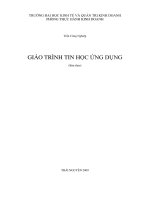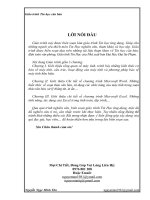Giáo trình Tin học ứng dụng trong quản lý kinh tế
Bạn đang xem bản rút gọn của tài liệu. Xem và tải ngay bản đầy đủ của tài liệu tại đây (5.13 MB, 189 trang )
<span class='text_page_counter'>(1)</span><div class='page_container' data-page=1></div>
<span class='text_page_counter'>(2)</span><div class='page_container' data-page=2>
<b>TS. Lê Đình Hải ( biên) </b>
<b>PGS. TS. Nguyễn Văn Tuấn - ThS. Nguyễn Minh Đạo</b>
GIÁO TRÌNH
TIN HỌC ỨNG DỤNG
TRONG QUẢN LÝ KINH TẾ
<b> </b>
</div>
<span class='text_page_counter'>(3)</span><div class='page_container' data-page=3></div>
<span class='text_page_counter'>(4)</span><div class='page_container' data-page=4>
<b>LỜI NĨI ĐẦU </b>
<i><b>Mơn học Tin học ứng dụng trong quản lý kinh tế là một mơn học quan trọng trong </b></i>
<i>chương trình đạo tạo hệ Đại học cho các ngành Quản trị kinh doanh, Kinh tế và Kế </i>
<i>toán của Trường Đại học Lâm nghiệp. Giáo trình được biên soạn nhằm trang bị cho </i>
<i>sinh viên những kiến thức và kỹ năng cơ bản trong việc vận dụng phần mềm MS Excel </i>
<i>v vào xử lý dữ liệu, trợ giúp cho việc ra quyết định trong kinh tế và quản trị kinh </i>
<i>doanh. Giáo trình gồm có 5 chương do TS. Lê Đình Hải ch iên iên oạn c c </i>
<i>Chương 2, 3 và 5, PGS.TS. Nguyễn Văn Tuấn biên soạn Chương 1, ThS. Nguyễn Minh </i>
<i>Đạo biên soạn Chương 2 v 4 . Nội dung cụ thể của các chương như sau: </i>
<i>Chương 1: Khái quát về MS Excel v </i>
<i>Chương 2: Tổ chức và quản lý cơ sở dữ liệu kinh doanh trên MS Excel </i>
<i>Chương 3: hân tí ch số liệu thống và dự báo inh tế </i>
<i>Chương 4: hân tí ch t i chính tr n MS Excel </i>
<i>Chương 5: Giải bài toán kinh tế trên MS Excel </i>
<i>Mặc dù tập thể tác giả đã rất cố gắng trong quá trình biên soạn nhưng chắc chắn cuốn </i>
<i>sách khơng tránh khỏi một số thiếu sót. Chúng tơi rất mong nhận được những ý kiến </i>
<i>đóng góp của bạn đọc gửi về Bộ mơn Quản trị doanh nghiệp, Khoa Kinh tế & Quản trị </i>
<i>kinh doanh, Trường Đại học Lâm nghiệp để chất lượng của giáo trình ng y c ng được </i>
<i>hồn thiện hơn trong các lần tái bản sau. </i>
<i>Xin trân trọng cảm ơn! </i>
</div>
<span class='text_page_counter'>(5)</span><div class='page_container' data-page=5></div>
<span class='text_page_counter'>(6)</span><div class='page_container' data-page=6>
<i>Chương</i>
<i>1</i>
<b>T N QU N VỀ CÁC PHẦN MỀM MS EXCEL V SPSS </b>
<b>1.1. TỔNG QUAN VỀ PHẦN MỀM MS EXCEL </b>
<b>1.1.1. Một số thao tác cơ bản </b>
<i><b>1.1.1.1. Khởi động Excel </b></i>
Có nhiều cách khác nhau để khởi động chƣơng trình Microsoft Excel, nhìn chung có hai
cách cơ bản:
<b>Cách 1: Bấm chọn biểu tƣợng short-cut của Excel </b> trên màn
hình Desktop.
<b>Cách 2: Từ màn hình (cửa sổ) chính của Windows nhấp chuột nút Start ở góc dƣới bên </b>
<i><b>trái, di chuyển chuột lên trên đến chữ All Programs, rồi di chuyển chuột sang phải chọn </b></i>
<i><b>Microsoft Office, sau đó di chuyển chuột đến chữ Microsoft Office Excel 2010 thì dừng lại. </b></i>
Nhấp chuột vào biểu tƣợng để khởi động Excel.
<i><b>1.1.1.2. Tạo và mở một t p m i </b></i>
- Tạo một tệp mới: Trên Menu Bar chọn File/New.
- Mở một File đã có:
<b>Cách 1: Mở từ phần mềm Excel. Trên Menu Bar, bấm chọn File/Open. Trên hộp thoại </b>
</div>
<span class='text_page_counter'>(7)</span><div class='page_container' data-page=7>
<i><b>Hình 1.01. Hộp thoại Open </b></i>
<b>Cách 2: Mở tệp tin Excel từ cửa sổ Windows Explore. Trên cửa sổ Windows Explore ta </b>
nháy chuột vào tệp cần mở...
<i><b>1.1.1.3. Ghi thông tin lên đĩa </b></i>
<b>- Ghi một File mới lên đĩa: </b>
<b>B ớ c : Bấm chọn File/ Save as; </b>
<b>B ớ c : Trên hộp thoại Save As ta chọn ổ đĩa ghi (C, D...), chọn thƣ mục cần lƣu, chọn </b>
kiểu ghi của File (Save as type), đặt tên File (File name);
<b>B ớ c : Bấm vào nút Save để ghi. </b>
</div>
<span class='text_page_counter'>(8)</span><div class='page_container' data-page=8>
<b>- Ghi bổ sung thông tin lên đĩa: </b>
<b>B ớ c : Bấm chọn File/ Save; </b>
<b>B ớ c : Bấm chọn biểu tƣợng đĩa mềm trên thanh Standard bar; </b>
<b>B ớ c : Bấm tổ hợp phím Ctrl + S. </b>
<i><b>1.1.1.4. Thoát khỏi Excel </b></i>
ể thoát kh i Excel, thực hiện thao tác theo các bƣớc sau:
<b>B ớ c : Ghi thông tin lên đĩa; </b>
<b>B ớ c : óng File đang mở: File/ Close; </b>
<b>B ớ c : ón g màn hình làm việc của Excel: Chọn File/ Exit hoặc bấm vào nút “X” ở </b>
góc trên cùng bên phải của màn hình làm việc Excel.
<b>1.1.2. Màn hình Excel </b>
Màn hình Excel đƣợc trình bày nhƣ hình sau đây:
<i><b>Hình 1.03. Màn hình Excel </b></i>
Trong màn hình Excel thƣờng có các thanh (bar) chủ yếu nhƣ sau:
Title bar: thanh tiêu đề;
</div>
<span class='text_page_counter'>(9)</span><div class='page_container' data-page=9>
Toolbar: thanh công cụ;
Formating bar: thanh định dạng;
Formula bar: thanh công thức;
Workbook Window: cửa sổ làm việc của Excel;
Status bar: thanh trạng thái;
Scroll bar: thanh cuốn.
<b>1.1.3. Tệp tài liệu trong Excel </b>
Trong Excel một tệp đƣợc gọi là một Book.
Mỗi một Book thƣờng mặc định có 3 bảng tính (Sheets), ngƣời sử dụng có thể tùy chọn
số lƣợng bảng tính mặc định. Số lƣợng bảng tính trong Excel 2010 là 255 bảng tính.
<b>1.1.4. Cấu tạo một bảng tính (Sheet) </b>
Trong Excel, mỗi bảng tính thƣờng có cấu tạo theo kiểu Dòng - Cột.
- Dòng (Row): Dòng là tập hợp các ô nằm theo hàng ngang của bảng tính. Các hàng đƣợc
đánh số từ 1 đến 1.048.576. Dịng đầu tiên của bảng tính đƣợc dùng để gán ký hiệu cột, đƣợc
gọi là Dòng tiêu đề cột (Column border).
Hộp tên (địa chỉ) ô hiện tại Nội dung ô hiện tại
Nút gọi hàm
</div>
<span class='text_page_counter'>(10)</span><div class='page_container' data-page=10>
- Cột (Column): Cột là tập hợp các ơ nằm trên bảng tính theo chiều dọc. Các cột đƣợc
đánh thứ tự bằng các chữ cái tuần tự từ A đến ZFD, tổng cộng có tới 16.384 cột cho mỗi bảng
tính. Cột đầu tiên của bảng tính đƣợc dùng để gán ký hiệu các dịng, đƣợc gọi là Cột tiêu đề
dòng (Row border).
- Ô (Cell): Giao điểm giữa một hàng với một cột gọi là một ô.
Mỗi ô đƣợc xác định bằng một địa chỉ dựa theo tọa độ cột - hàng của ơ đó.
Ơ hiện hành là ô đang sẵn sàng nhận tác động của ngƣời sử dụng.
<b>1.1.5. Di chuyển trên bảng tính </b>
Các phím mũi tên: Di chuyển lên (), xuống (), sang trái (), sang phải () một ô trên
bảng tính.
Page Up, Page Down: di chuyển lên, xuống một trang màn hình.
Alt + Page Up: di chuyển sang phải một trang màn hình.
Alt + Page Down: di chuyển sang trái một trang màn hình.
Ctrl + Page Up: chuyển về bảng tính (Sheet) kề trƣớc.
<sub> Ctrl + Page Down: chuyển sang bảng tính (Sheet) kế tiếp. </sub>
Ctrl + Home: trở về ô A1.
<b>1.1.6. Các kiểu dữ liệu </b>
Trong mỗi một ô chỉ chứa một kiểu dữ liệu. Kiểu dữ liệu của ô phụ thuộc vào ký tự đầu
tiên gõ vào. Các kiểu dữ liệu trong một ô đƣợc phân ra nhƣ sau:
- Kiểu số (Numbers): bắt đầu bởi các số từ 0 đến 9; các dấu +, -, *, /, $ (hoặc một dấu đơn
vị tiền tệ khác tùy thuộc vào việc đặt các thông số quốc tế của Windows). Theo mặc định, dữ
liệu dạng số đƣợc căn sang phải ô.
- Kiểu chuỗi (Strings)/văn bản (Text): bắt đầu bởi các chữ cái từ A đến Z hoặc từ a đến z.
Những dữ liệu chuỗi dạng số nhƣ số điện thoại, số nhà, mã số (hàng hóa, nhân viên…)… khi
nhập vào phải bắt đầu bằng dấu nháy đơn („) và khơng có giá trị tính tốn. Theo mặc định, dữ
liệu dạng chuỗi đƣợc căn sang trái ô.
- Kiểu công thức (Formula): bắt đầu bởi các dấu bằng (=) hoặc dấu cộng (+). Sau khi bấm
Enter ( ) công thức nhập vào chỉ thể hiện trên thanh công thức cịn kết quả của nó đƣợc thể
hiện trong ơ của bảng tính.
</div>
<span class='text_page_counter'>(11)</span><div class='page_container' data-page=11>
<b>1.1.7. Các tốn tử trong Excel </b>
Các tốn tử trong Excel thơng thƣờng bao gồm:
- Toán tử số:
+ Cộng
- Trừ
* Nhân
/ Chia
^ Lũy thừa
% Phần trăm
Thứ tự ƣu tiên của các phép toán nhƣ sau: Lũy thừa trƣớc rồi đến nhân chia và sau cùng
mới đến cộng trừ. Các phép toán cùng mức ƣu tiên (nhƣ nhân chia hoặc cộng trừ) thực hiện từ
trái sang phải. Muốn thay đổi thứ tự ƣu tiên, dùng các cặp ngoặc trịn, tốn tử ở trong cặp ngoặc
sâu nhất sẽ đƣợc thực hiện trƣớc.
<i>Ví dụ: Các ơ A1, B1, C1 chứa các số 4, 5, 6, nếu trong ô D1 gõ =A1 + B1*C1 sẽ đƣợc </i>
kết quả 34, gõ =(A1+B1)*C1 sẽ đƣợc kết quả 54.
- Toán tử chuỗi: & Nối chuỗi (ví dụ: = ʺQuản trị” & “kinh doanh” đƣợc “Quản trị kinh
doanh”)
- Toán tử so sánh:
> Lớn hơn >= Lớn hơn hoặc bằng
< Nhỏ hơn <= Nhỏ hơn hoặc bằng
= Bằng <> Khác
Các toán tử so sánh cho kết quả là True ( úng) hoặc False (Sai). Ví dụ trong ơ A1 đang
có số 20, ơ B1 có số -50. Nếu tại ô C1 gõ công thức:
= A1 > B1 sẽ nhận đƣợc kết quả TRUE
= A1 < B1 sẽ nhận đƣợc kết quả FALSE
<b>1.1.8. Thao tác trên bảng tính </b>
<i><b>1.1.8.1. Thao tác trên ơ </b></i>
Nhập dữ liệu:
</div>
<span class='text_page_counter'>(12)</span><div class='page_container' data-page=12>
Sao chép ô:
- Sử dụng Menu: Home/Copy; Home/Paste;
- Sử dụng chuột: Chọn/Kéo trong khi ấn Ctrl.
Di chuyển dữ liệu:
- Sử dụng Menu: Home/Cut; Home/Paste;
- Sử dụng chuột: Chọn/Kéo.
Xóa dữ liệu: Chọn ơ chứa dữ liệu cần xóa sau đó bấm Delete.
<i><b>1.1.8.2. Thao tác trên vùng </b></i>
Chọn vùng:
- Chọn vùng liên tục:
+ Bấm và kéo chuột;
+ Bấm Shift và di chuyển phím mũi tên.
- Chọn vùng không liên tục: Ấn Ctrl đồng thời bấm chuột vào các vị trí cần chọn.
- Chọn cả cột/cả dòng: Bấm chuột vào dòng/cột tiêu đề.
Sao chép vùng dữ liệu:
- Sử dụng Menu: Chọn vùng /Home/Copy; Home/Paste;
- Sử dụng chuột: Rê ch chuột đến góc hiện dấu “+”, ấn Ctrl và kéo rê chuột đến
những nơi cần chép vào.
Xóa vùng dữ liệu: Chọn vùng chứa dữ liệu cần xóa/bấm Delete.
<sub> Di chuyển vùng dữ liệu: </sub>
- Sử dụng Menu: Home/Cut; Home/Paste;
- Sử dụng chuột: Chọn/Kéo.
<i><b>1.1.8.3. Địa chỉ trong Excel </b></i>
ịa chỉ của mỗi ô là tọa độ của điểm giao giữa hàng và cột chứa ơ đó. ị a chỉ của mỗi ơ
có thể bao gồm các loại sau đây:
- ịa chỉ tƣơng đối (Relative address): là địa chỉ có dạng: [cột] [dịng]. ịa chỉ này sẽ
thay đổi phƣơng, chiều và khoảng cách khi thực hiện các phép sao chép.
</div>
<span class='text_page_counter'>(13)</span><div class='page_container' data-page=13>
- ịa chỉ tuyệt đối (Absolute address): là địa chỉ đƣợc ghi dƣới dạng: $[cột]$[dịng].
Những ơ có địa chỉ tuyệt đối sẽ không thay đổi trong các phép sao chép.
<i>Ví dụ: $A$5, $B$7... là cách viết của địa chỉ tuyệt đối. </i>
- ịa chỉ hỗn hợp (Mixed address): là kiểu địa chỉ kết hợp giữa tuyệt đối với tƣơng
đối, gồm:
+ Tuyệt đối cột, tƣơng đối dịng, ví dụ: $A7, $D2...
+ Tƣơng đối cột, tuyệt đối dịng, ví dụ: A$7. D$2...
<i><b>1.1.8.4. Chèn thêm cột hoặc dịng vào bảng tính </b></i>
ể chèn thêm một cột hoặc một hàng vào bảng tính có sẵn, có thể thực hiện theo trình
tự sau đây:
- Chọn cột hoặc hàng tại nơi muốn chèn thêm;
- Bấm Home/Insert/Insert Sheet Row (chèn dòng) hoặc Home/Insert/Insert Sheet Column
(chèn cột).
<i><b>1.1.8.5. Định dạng dữ li u bảng tính </b></i>
<i>1.1.8.5.1. Thay đổi độ cao cho dòng, độ rộng cho cột </i>
<b>- Thay đổi độ cao của Dòng (Row Height): </b>
<b>Cách 1: ƣa con tr chuột về ranh giới giữa hai hàng, </b>
sau đó kéo rê chuột lên phía trên (thu hẹp dịng) hoặc kéo rê
chuột xuống phía dƣới (mở rộng dịng);
<b>Cách 2: Chọn dòng cần thay đổi độ cao, bấm chọn </b>
theo trình lệnh Home / Format/ Row Height, sau đó nhập độ cao tùy ý cho dòng.
<b>- Thay đổi độ rộng của Cột (Column Width): </b>
<b>Cách 1: ƣa con tr chuột về ranh giới giữa hai cột, </b>
sau đó kéo rê chuột sang bên trái (thu hẹp cột) hoặc kéo rê
chuột sang bên phải (mở rộng cột);
<b>Cách 2: Chọn cột cần thay đổi độ rộng, bấm chọn theo </b>
trình lệnh Home /Format/ Column Width, sau đó nhập độ rộng tùy ý cho cột.
<i>1.1.8.5.2. Định dạng số liệu </i>
</div>
<span class='text_page_counter'>(14)</span><div class='page_container' data-page=14>
<b>B ớ c : Chọn vùng cần định dạng; </b>
<b>B ớ c : Bấm Home/Number, trên màn hình xuất hiện hộp thoại Format Cells nhƣ sau: </b>
<i><b>Hình 1.04. Hộp thoại Format Cells </b></i>
<b>B ớ c : Bấm chọn nút Number để định dạng số liệu với: </b>
General: dạng tổng quát;
Number: định dạng kiểu số;
Currency: định dạng kiểu tiền tệ;
Accounting: định dạng chuyên dùng cho kế toán;
Date: định dạng kiểu ngày, tháng;
Time: định dạng kiểu giờ, phút, giây;
Percentage: định dạng kiểu số phần trăm (%);
Fraction: định dạng kiểu phân số;
Scientific: định dạng kiểu khoa học - kỹ thuật (12.00E+01);
Text: định dạng kiểu văn bản;
<sub> Special: định dạng đặc biệt; </sub>
Custom: định dạng theo yêu cầu riêng biệt.
<i>1.1.8.5.3. Tạo đường kẻ cho vùng chọn </i>
- Chọn vùng cần kẻ.
</div>
<span class='text_page_counter'>(15)</span><div class='page_container' data-page=15>
+ Outline: vẽ đƣờng viền xung quanh;
+ Left, Right: vẽ đƣờng viền trái, phải;
+ Bottom, Top: vẽ đƣờng viền dƣới, trên.
<i>1.1.8.5.4. Một số thơng báo lỗi trên bảng tính </i>
Khi nhập dữ liệu hoặc tính tốn trên bảng tính Excel có thể gặp các thơng báo lỗi nhƣ sau:
<b>Thơng báo </b> <b>Nguyên nhân </b>
##### Cột quá hẹp
#DIV/0! Chia cho không (0)
#NAME? Thực hiện phép tính với một biến khơng xác định (tên khơng gắn với một ô hay một <sub>vùng nào cả) </sub>
#N/A Tham chiếu đến một ơ rỗng hoặc khơng có trong danh sách (#N/A = Not Available)
#VALUE Sai về kiểu của tốn hạng (ví dụ: lấy số chia cho ký tự hoặc ngày tháng)
Khi nhập ngày tháng theo dạng MM/DD/YY hoặc DD/MM/YY tùy thuộc vào việc đặt
các thông số quốc tế của Windows, ví dụ nếu đặt thông số quốc tế kiểu Pháp thì gõ vào
13/5/2014, trƣờng hợp dùng kiểu Mỹ (ngầm định) thì gõ vào 5/13/2014. Khi nhập sai dạng
thức, Excel tự động chuyển sang dạng chuỗi (căn về bên trái ô) và ta không thể dùng kiểu dữ
liệu này để tính tốn. ể khắc phục điều này, có thể nhập ngày bằng cách nhập hàm:
=DATE(YY,MM,DD), đây là cách nhập ngày tốt nhất. Sau đó chọn Home/Number/Number/Date
và chọn dạng thể hiện ngày ở khung bên phải hoặc chọn.
</div>
<span class='text_page_counter'>(16)</span><div class='page_container' data-page=16>
<b>1.1.9. Một số hàm thông dụng trong Excel </b>
Cú pháp chung của một hàm: = Tên hàm ( ối số1, ố i số 2,...).
Các đối số của một hàm đƣợc chia làm hai loại:
- Các đối số bắt buộc: là các đối số nếu không đƣợc điền vào hàm sẽ không đƣợc thực
hiện. Các đối số bắt buộc đƣợc in đậm.
- Các đối số không bắt buộc: là các đối số nếu khơng đƣợc điền vào chƣơng trình sẽ tự
động gán cho một giá trị mặc định nào đó và tự động tính ra kết quả. Các đối số khơng bắt
buộc không đƣợc in đậm.
Trên phần hƣớng dẫn của MS Excel, các đối số bắt buộc đƣợc in đậm, cịn các đối số
khơng bắt buộc đƣợc in bằng chữ thƣờng.
ể gọi hàm, có thể gõ theo Cú pháp hàm hoặc chọn trong Menu nhƣ sau:
Chọn Formula/Insert Function..., khi đó trên màn hình hiện ra hộp thoại Insert Function
nhƣ sau:
<i><b>Hình 1.05. Hộp thoại lựa chọn hàm (Insert Function) </b></i>
Trên hộp thoại Insert Function, bấm chọn dạng hàm (Seclect a category), chọn tên hàm
cần sử dụng (Select a function) và bấm chọn nút OK. Khi đó trên màn hình sẽ hiện hộp thoại
của hàm đƣợc chọn, bƣớc tiếp theo là nhập các đối số cần thiết và bấm OK để kết thúc nhập
dữ liệu.
<i><b>1.1.9.1. Hàm SUM (tính tổng) </b></i>
Cơng dụng: Hàm SUM dùng để tính tổng số của một dãy các đối số.
<b>Các dạng </b>
<b>hàm trong </b>
</div>
<span class='text_page_counter'>(17)</span><div class='page_container' data-page=17>
Cú pháp hàm: =SUM(Value1; Value 2;...).
Value 1, Value 2... là các số cần tính tổng, chúng có thể là số, địa chỉ ơ, phạm vi khối ơ.
<i><b>1.1.9.2. Hàm ROUND (làm trịn) </b></i>
Cơng dụng: Hàm làm trịn number với độ chính xác đến con số num_digits.
Cú pháp: =ROUND(number, num_digits).
- Nếu num_digits > 0 hàm làm tròn phần thập phân,
- Nếu num_digits = 0 hàm lấy phần nguyên,
- Nếu num_digits < 0 hàm làm tròn phần nguyên.
<i>Ví dụ: =ROUND(9.23,1) = 9.2 </i>
<i><b>1.1.9.3. Hàm ROUNDUP (làm tròn lên) và hàm ROUNDDOWN (làm tròn u ng ) </b></i>
Công dụng: Tƣơng tự hàm ROUND nhƣng làm tròn lên sử dụng hàm ROUNDUP và
hàm làm tròn xuống sử dụng hàm ROUNDDOWN.
<i>Ví dụ: =ROUNDUP(9.23,1) = 9.3 </i>
=ROUNDDOWN(9.27,1) = 9.2
<i><b>1.1.9.4. Hàm AND (điều ki n đồng thời) </b></i>
Hàm AND dùng để xác định giá trị đúng khi th a mãn tất cả các điều kiện đƣợc chỉ ra.
Cú pháp hàm: =AND(logical 1; logical 2;...).
<i><b>1.1.9.5. Hàm OR (điều ki n thay thế nhau) </b></i>
Hàm OR dùng để xác định giá trị đúng khi th a mãn một trong số các điều kiện đƣợc
<i><b>chỉ ra. </b></i>
Cú pháp hàm: =OR(Logical 1; logical 2;...).
<i><b>1.1.9.6. Hàm IF (logic) </b></i>
Hàm IF dùng để xác định giá trị đúng (Value if True) nếu th a mãn điều kiện đƣợc chỉ
ra (Logical test) hoặc trả về giá trị khác (Value if False) nếu không th a mãn điều kiện đặt ra.
</div>
<span class='text_page_counter'>(18)</span><div class='page_container' data-page=18>
<i><b>Hình 1.06. Ví dụ về việc sử dụng hàm If </b></i>
<i><b>1.1.9.7. Hàm VLOOKUP (tham chiếu cột) </b></i>
iề n vào ô hiện thời một giá trị tƣơng ứng theo một bảng tham chiếu định sẵn theo dạng
cột. Hàm VLOOKUP có nhiều ứng dụng trong kinh tế để gán những giá trị nhất định vào vị
trí thích hợp. Cú pháp hàm:
<i>=VLOOKUP(Lookup_value, Table_array, Col_index_num, Range_lookup) </i>
Trong đó:
<b>- Lookup_value (ký hiệu là X): Là giá trị cần dị tìm ở cột bên trái của bảng, khi tìm có </b>
thì lệch qua bên phải đến cột tham chiếu để lấy giá trị trong ơ ở đó ứng với vị trí của X.
<b>- Table_array (Bảng dữ liệu): Bảng là 1 khối các ô, thông thƣờng bảng gồm nhiều hàng </b>
và nhiều cột. Cột bên trái luôn luôn chứa các trị để dị tìm, các cột khác chứa các trị tƣơng
ứng để tham chiếu.
<b>- Col_index_num (Thứ tự cột tham chiếu): Số thứ tự cột cần lấy số tham chiếu tính từ </b>
phía trái sang phía phải của bảng, cột đầu tiên của bảng là cột 1.
</div>
<span class='text_page_counter'>(19)</span><div class='page_container' data-page=19>
<b>- Range_lookup (Cách dò): Cách dò là số 0 hoặc số 1. â y là đối số không bắt buộc, </b>
nếu b qua máy sẽ mặc định là số 1.
<b>Cách dò là số : </b>
- Danh sách ở cột bên trái của bảng phải sắp xếp theo thứ tự tăng dần.
<i>- Nếu trị dò X nh hơn phần tử đầu tiên trong danh sách hàm cho trị là #N/A (Not </i>
<i>Available: bất khả thi). </i>
- Nếu trị dò X đúng khớp với 1 phần tử trong danh sách (không phân biệt chữ hoa hay
thƣờng nếu là chuỗi), đƣơng nhiên tìm thấy ở tại phần đó và cho trị của ơ nằm trong cột tham
chiếu cùng hàng với phần tử này.
<b>Nếu cách dò là 0: </b>
- Danh sách ở cột bên trái của bảng không cần phải xếp theo thứ tự.
- Nếu trị dị X khơng đúng khớp với bất kỳ phần tử nào trong danh sách (không phân biệt
<i>chữ hoa hay thƣờng nếu là chuỗi), hàm cho trị là #N/A (Not Available: bất khả thi). </i>
- Chỉ khi nào trị dò X đúng khớp với 1 phần tử trong danh sách (không phân biệt chữ hoa
hay thƣờng nếu là chuỗi) mới cho trị là trị của ô nằm trong cột tham chiếu cùng hàng với phần
tử này.
<i>Ví dụ: Xác định tiền thƣởng cho nhân viên căn cứ theo kết quả xếp loại lao động: Loại </i>
A: 300.000 đ/tháng; Loại B: 200.000 đ/tháng; Loại C: 100.000 đ/tháng.
Các bƣớc thực hiện nhƣ sau:
<b>B ớ c : Nhập bảng cơ sở dữ liệu để tính tốn; </b>
<b>B ớ c 2: Nhập bảng tham chiếu (Table Array); </b>
<b>B ớ c : Bấm chọn vào ô D4, gọi hàm VLOOKUP theo trình lệnh: Formula / Insert </b>
Function/ VLOOKUP. Nhập các đối số vào hộp thoại nhƣ sau:
Lookup_value: Nhập C4;
Table_array: Nhập $B$13:$C$16;
Col_index_num: Nhập số 2 (cột thứ 2 trong bảng tham chiếu);
</div>
<span class='text_page_counter'>(20)</span><div class='page_container' data-page=20>
<i><b>Hình 1.08. Ví dụ về việc sử dụng hàm VLOOKUP </b></i>
<b>B ớ c 4: Copy công thức từ ô D6 xuống các ô còn lại (D7:D11). </b>
Chú ý: Phải lấy địa chỉ tuyệt đối của bảng cần tham chiếu dị tìm ($B$13:$C$16), nếu
khơng, khi thực hiện bƣớc 4 địa chỉ bảng tham chiếu sẽ bị chuyển dịch theo và sẽ làm sai lệch
kết quả tìm kiếm.
<i><b>1.1.9.8. Hàm HLOOKUP (tham chiếu dòng) </b></i>
iề n vào ô hiện thời một giá trị tƣơng ứng theo một bảng tham chiếu định sẵn theo dạng
hàng. Hàm HLOOKUP có nhiều ứng dụng trong kinh tế để gán những giá trị nhất định vào vị
trí thích hợp. Cú pháp hàm:
<i>=HLOOKUP(Lookup_value,Table_array,Row_index_num,Range_lookup) </i>
</div>
<span class='text_page_counter'>(21)</span><div class='page_container' data-page=21>
Trong đó:
<b>- Lookup_value (ký hiệu là X): Là giá trị cần dị tìm ở hàng trên cùng của bảng, khi tìm </b>
có thì xuống dƣới đến dịng tham chiếu để lấy giá trị trong ơ ở đó ứng với vị trí của X.
<b>- Table_array (bảng dữ liệu): Bảng là 1 khối các ô, thông thƣờng bảng gồm nhiều hàng </b>
và nhiều cột. Dịng trên cùng ln ln chứa các trị để dị tìm, các dịng khác chứa các trị
tƣơng ứng để tham chiếu.
<b>- Row_index_num (dòng tham chiếu): Dòng tham chiếu là thứ tự của dịng (tính từ trên </b>
xuống của bảng), dịng đầu tiên của bảng là dòng 1.
<b>- Range_lookup (cách dò): Cách dò là số 0 hoặc số 1. Ngầm định là số 1. </b>
<b>Cách dò là số : </b>
- Danh sách ở dòng trên cùng của bảng phải sắp xếp theo thứ tự tăng dần;
- Nếu trị dò X nh hơn phần tử đầu tiên trong danh sách hàm cho trị là #N/A (Not
Available: bất khả thi);
- Nếu trị dò X đúng khớp với một phần tử trong danh sách (không phân biệt chữ hoa hay
thƣờng nếu là chuỗi), đƣơng nhiên tìm thấy ở tại phần đó và cho trị của ơ nằm trong dịng
tham chiếu cùng cột với phần tử này.
<b>Nếu cách dò là 0: </b>
- Danh sách ở dòng trên cùng của bảng không cần phải xếp theo thứ tự;
- Nếu trị dị X khơng đúng khớp với bất kỳ phần tử nào trong danh sách (không phân biệt
chữ hoa hay thƣờng nếu là chuỗi), hàm cho giá trị là #N/A (Not Available: bất khả thi);
- Chỉ khi nào trị dò X đúng khớp với một phần tử trong danh sách (không phân biệt chữ
hoa hay thƣờng nếu là chuỗi) mới cho trị là trị của ô nằm trong hàng tham chiếu cùng cột với
phần tử này.
Nhƣ vậy, mọi nguyên tắc hoạt động của hàm HLOOKUP cũng nhƣ hàm VLOOKUP,
chỉ khác:
<b>Xếp loại lao động </b> A B C
<b>Tiền thƣởng </b> 500000 300000 100000
- Bảng tham chiếu của hàm HLOOKUP đƣợc bố trí theo dịng.
- Hàm VLOOKUP dị tìm ở cột bên trái, tham chiếu số liệu ở các cột bên phải, cịn hàm
HLOOKUP dị tìm ở hàng trên cùng, tham chiếu số liệu ở các hàng phía dƣới.
<i><b>1.1.9.9. Hàm SUMIF (tính tổng theo điều ki n) </b></i>
</div>
<span class='text_page_counter'>(22)</span><div class='page_container' data-page=22>
Cú pháp hàm: = SUMIF (Range, Criteria, Sum_range)
Trong đó:
<b>- Range: Miền dữ liệu cần phải th a mãn điều kiện (Criteria); </b>
<b>- Criteria: iề u kiện đặt ra trong việc tính tổng; </b>
<b>- Sum_range: Miền cần tính tổng các số th a mãn điều kiện. </b>
<i>Ví dụ: Tính tổng doanh thu các tháng th a mãn điều kiện doanh thu hàng tháng từ 5.200 </i>
triệu đồng trở lên:
<i><b>Hình 1.10. Ví dụ về việc sử dụng hàm SUMIF </b></i>
<i><b>1.1.9.10. Hàm COUNTIF (đếm theo điều ki n) </b></i>
Hàm COUNTIF dùng để đếm miền dữ liệu nếu th a mãn một điều kiện nào đó.
Cú pháp hàm: = COUNTIF (Range, Criteria)
Trong đó:
<b>- Range: Phạm vi miền dữ liệu cần đếm; </b>
</div>
<span class='text_page_counter'>(23)</span><div class='page_container' data-page=23>
<i><b>Hình 1.11. Ví dụ về việc sử dụng hàm COUNTIF </b></i>
<i><b>1.1.9.11. Các hàm v n bản </b></i>
<b>a. Hàm LEFT </b>
- Cú pháp: =LEFT(Text,num_chars).
- Công dụng: Trả về một chuỗi con gồm num_chars ký tự bên trái của text.
<i>- Ví dụ: =LEFT(“VIETHAN”,4) trả về chuỗi “VIET”. </i>
<b>b. Hàm MID </b>
- Cú pháp: =MID(Text,start_num,num_chars).
- Công dụng: Trả về num_char ký tự của text bắt đầu từ vị trí numstart.
<i>- Ví dụ: =MID(“VIETHANIT”,5,3) trả về chuỗi “HAN”. </i>
<b>c. Hàm RIGHT </b>
- Cú pháp: =RIGHT(Text,num_chars).
</div>
<span class='text_page_counter'>(24)</span><div class='page_container' data-page=24>
<i><b>d. Hàm FIND </b></i>
- Cú pháp: =FIND(find_text,within_text,start_num).
- Cơng dụng: Tìm find_text trong within_text bắt đầu từ start_num.
<i>- Ví dụ: =FIND(“h”,“ ạ i học lâm nghiệp”) 5 (chữ h của chữ học). </i>
=FIND(“h”,“ ạ i học lâm nghiệp”,6) 13 (chữ h của chữ nghiệp).
<b>1.2. TỔNG QUÁT VỀ PHẦN MỀM IBM SPSS 23 </b>
<b>1.2.1. Giới thiệu phần mềm SPSS </b>
<b>IBM SPSS (Statistical Package for the Social Sciences) là gói phần mềm thống kê cho </b>
khoa học xã hội. Tuy nhiên hiện nay phần mềm thống kê này đã đƣợc ứng dụng nhiều cho các
ngành khoa học khác. Phần mềm thống kê này có thể đƣợc sử dụng cho phân tích số liệu thu
thập từ các cuộc điều tra, khảo sát... Phần mềm này cũng có thể đƣợc ứng dụng cho nhiều
phƣơng pháp phân tích thống kê cũng nhƣ các chức năng trình bày, bao gồm phân tích thống
kê mơ tả và thống kê so sánh và trình bày số liệu dƣới dạng đồ thị. Các đặc trƣng cơ bản nổi
bật của phần mềm này đó là các mơđun phân tích số liệu thống kê. Bao gồm: (1) Thống kê mô
tả ch ng hạn nhƣ tần số xuất hiện (frequencies), số đo tập trung (central tendency), biểu đồ, đồ
thị (plots, charts) và danh sách (lists); và (2) Các thủ tục phân tích thống kê đa biến và suy
diễn phức tạp, ch ng hạn nhƣ phân tích phƣơng sai (ANOVA), phân tích nhân tố khám phá
(factor analysis), phân tích nhóm (cluster analysis) và phân tích số liệu phân loại/định tính
(categorical data analysis).
<b>1.2.2. Các phiên bản của SPSS </b>
Cho đến nay, SPSS có rất nhiều phiên bản khác nhau, phiên bản mới nhất IBM SPSS
Statistics (2017) là phiên bản 25. Với những tính tốn thống kê phổ biến, ta có thể cài SPSS
với một trong các phiên bản 18, 19 hay 20,... Tất cả các phân tích trong giáo trình này đƣợc
thực hiện trên phiên bản IBM SPSS Statistics 23.
<b>1.2.3. Khởi động SPSS </b>
ể khởi động IBM SPSS Statistics 23 từ Start menu trong Windows 10, chúng ta phải
thực hiện các bƣớc sau đây:
- Nháy tr chuột vào nút Start trên thanh công cụ Taskbar, click tr chuột vào All apps,
tiếp đến click vào IBM SPSS Statistics, sau đó click vào IBM SPSS Statistics 23.
</div>
<span class='text_page_counter'>(25)</span><div class='page_container' data-page=25>
<i><b>H nh 1.12. Hộp hội thoại Unicode Mode Dialog </b></i>
<b>Trong hộp thoại IBM SPSS Statistics 23, click tr c huột vào nút Cancel (hình 1.13). </b>
<i><b>H nh 1.13. Hộp hội thoại IBM SPSS Statistics 23 </b></i>
<b>1.2.4. Tổng quan về giao diện của ngƣời sử dụng </b>
<b>Cửa sổ Data Editor đƣợc mở ra bao gồm hai cửa sổ: xem số liệu (Data View) và xem </b>
<b>biến (Variable View). Cửa sổ Data View đƣợc sử dụng cho việc nhập số liệu và cửa sổ </b>
<b>Variable View đƣợc sử dụng cho việc thêm các biến và xác định các thuộc tính của các biến </b>
</div>
<span class='text_page_counter'>(26)</span><div class='page_container' data-page=26>
<i><b>H nh 1.14. Cửa sổ I M S SS Statistics ata ditor </b></i>
<i><b>1.2.4.1. C a sổ em s li u (Data View) </b></i>
<b>Khi SPSS đƣợc khởi động, cửa sổ Data View của cửa sổ Data Editor trơng giống </b>
nhƣ một bảng tính Excel (một ma trận gồm nhiều dòng và nhiều cột). Chỉ khác bảng tính
Excel ở chỗ các dòng và cột lần lƣợt gán cho các bản ghi (cases) và các biến (variables)
(bảng 1.01).
<i> ảng 1.01. Các thành phần của cửa sổ “Data View” </i>
<b>Thành phần </b> <b>Di n g iải </b>
Biến (Variables)
ỗ i cột s t ơng ng với một biến ỗ i mục đ c kiểm tra hoặc khảo sát trong
bảng hỏi có thể t ơng ng là một biến Các biến th ng có thể là biến số
(numeric) hoặc biến chuỗi (string) hi định ngh a biến số ng i s dụng nên
xác định r số ch số th p ph n Tên của biến có thể bao g m tối đa ký tự
và phải bắt đầu bằng ch cái Tên của biến nên đ c gán tên mang ý ngh a và
d nh n biết
Bản ghi (Cases)
ỗ i d n g s t ơng ng với một bản ghi Các đối t ng tham gia trong nghiên
c u có thể là các bản ghi í dụ nếu đối t ng tham gia trong nghiên c u
của ch ng ta th bản ghi (hoặc d ng) về thông tin nên đ c tạo ra Các c u
trả l i cho các mục c u hỏi nên đ c nh p thống nhất từ trái sang phải cho từng
đối t ng tham gia
Ô (Cells) là giao điểm gi a các bản ghi và các biến ỗi c u trả l i cho từng c u hỏi khảo sát nên đ c nh p vào từng ô cho từng thành viên tham gia t ơng ng với
các loại số liệu của biến đ đ c định ngh a
<i><b>1.2.4.2. C a sổ em biến (Variable View) </b></i>
</div>
<span class='text_page_counter'>(27)</span><div class='page_container' data-page=27>
<b>Chúng ta có thể xem cửa sổ Variable View nhƣ là cấu trúc chính cho cửa sổ Data View; số </b>
<b>liệu không thể nhập hoặc xem nếu các biến chƣa đƣợc định nghĩa trong cửa sổ Variable View </b>
(bảng 1.02).
<i> ả ng 1.02. Các thành phần trong tab Variable View </i>
<b>Thành phần </b> <b>Di n g iải </b>
Tên biến
(Variable name)
SPSS s mặc định gán các tên biến ( AR AR .. ) Các tên biến
này có thể đ c thay đ i b i ng i s dụng L u ý tên biến nên đ c đặt
ngắn g n có ý ngh a (ch ng hạn: Name, Gender và GPA) và không đ c s
dụng các ký tự đặc biệt nh @ * ? /.
Loại biến
(Variable type)
Loại biến đ c xác định để các bản ghi có thể đ c nh p vào Nh n chung
kiểu ký tự kiểu ch là String và ký tự kiểu số là Numeric í dụ nếu ng i s
dụng có tên biến là Name th loại biến này s là biến ch String T ơng tự
tên biến là GPA th loại biến s là biến số Numeric và mặc định gán cho ch
số phần th p ph n
Nh n trị số của biến
(Value labels) Nh n trị số cho phép ng i s dụng mô tả chi tiết tên biến ể tránh sự hiểu nhầm này nh n trị số của biến có thể đ c s dụng để làm r t ên của biến
<i><b>1.2.4.3. Tạo t p m i (Creating a Data File) </b></i>
Tạo tệp số liệu mới trong SPSS bao gồm hai bƣớc: (1) tạo các biến mới và (2) nhập dữ
liệu. Tạo biến mới là một q trình có liên quan đến nhiều bƣớc và đòi h i phải lập kế hoạch
chi tiết. Khi mà các biến đã đƣợc tạo ra, số liệu sau đó đƣợc nhập vào.
<i><b>1.2.4.4. Tạo biến m i (Defining Variables) </b></i>
Thứ nhất, gán tên biến dựa trên bảng h i khảo sát. Nếu tên biến chƣa đƣợc gán, SPSS
có thể gán cho tên mặc định, tên biến này có thể khó có thể nhận ra.
Thứ hai, thuộc tính của mỗi biến nên đƣợc xác định cụ thể. Nếu cần thiết có thể gán
nhãn trị số để giúp tất cả ngƣời sử dụng tệp số liệu hiểu rõ hơn về số liệu.
ể tạo biến mới cần thực hiện các bƣớc sau đây:
<b>B ớ c : Bấm chuột vào cửa sổ Variable View tại góc trái phía dƣới của cửa sổ Data </b>
<b>Editor (hình 1.15); </b>
</div>
<span class='text_page_counter'>(28)</span><div class='page_container' data-page=28>
<b>B ớ c : Gõ Name vào ơ đầu tiên phía dƣới của cột Name, và tiếp theo là nhấn chuột </b>
<b>vào phím Enter; </b>
<b>B ớ c : Dƣới cột Type, click cuột vào Numeric, và sau đó click chuột vào nút Ellipses </b>
<b>xuất hiện trong ô; </b>
<b>B ớ c 4: Trong hộp hội thoai Variable Type, chọn tùy chọn nút String, và sau đó click </b>
<b>chuột vào nút OK (hình 1.16); </b>
<i><b>H nh 1.16. Hộp hội thoại Variable Type </b></i>
<b>B ớ c : Gõ Gioi_tinh vào dòng thứ hai phía dƣới của cột Ten, và tiếp theo là nhấn </b>
<b>chuột vào phím Enter; </b>
<b>B ớ c : Click chuột vào ơ thuộc dịng thứ hai phía dƣới cột Decimals, sau đó thay đổi </b>
<b>giá trị nhập vào là 0 bằng cách sử dụng hộp quay tròn (spin box); </b>
<b>B ớ c : Gõ Giới t nh vào dòng thứ hai dƣới cột Label, và tiếp theo nhấn chuột vào </b>
<b>phím Enter; </b>
<b>B ớ c : Click None vào dòng thứ hai phía dƣới cột Values, và sau đó click chuột vào </b>
<b>nút Ellipses; </b>
<b>B ớ c : Trong hộp hội thoại Value Labels, gõ 1 vào trong hộp Value, gõ Nam vào </b>
<b>trong hộp Label, và tiếp theo click chuột vào nút Add (hình 1.17); </b>
</div>
<span class='text_page_counter'>(29)</span><div class='page_container' data-page=29>
<i><b>H nh 1.17. M h a bi ến i i tính </b></i>
<b>Gõ Diem_TB ( iểm trung bình học tập) vào dịng thứ ba phía dƣới của cột Ten và tiếp </b>
<b>theo là nhấn chuột vào phím Enter; </b>
<b>B ớ c : Gõ Tuoi vào dịng thứ tƣ phía dƣới của cột Ten, và tiếp theo là nhấn chuột </b>
<b>vào phím Enter; </b>
<b>B ớ c : Click chuột vào ô thuộc dịng thứ tƣ phía dƣới cột Decimals, sau đó thay đổi </b>
<b>giá trị nhập vào là 0 bằng cách sử dụng hộp quay tròn (spin box); </b>
<b>B ớ c 4: Gõ Tuổi vào dịng thứ tƣ phía dƣới cột Label, tiếp theo là nhấn chuột vào </b>
<b>phím Enter; </b>
<b>B ớ c : Click None vào dịng thứ tƣ phía dƣới cột Values, và sau đó click chuột vào </b>
<b>nút Ellipses; </b>
<b>B ớ c : Trong hộp hội thoại Value Labels, gõ 1 vào trong hộp Value, gõ 19 tr </b>
<b>xuống vào trong hộp Label, và tiếp theo click chuột vào nút Add; </b>
<b>B ớ c : Lặp lại bƣớc 17 bằng cách sử dụng các giá trị tới và gán với tên nhãn nhƣ </b>
ở trong bảng 1.03. Xem hình 1.18 cho kết quả;
<b>B ớ c : Click chuột vào nút OK. </b>
<i> ảng 1.03. h n trị số của biến</i>
<b>Giá trị </b> <b>Nh n </b>
1 19 tr xuống
</div>
<span class='text_page_counter'>(30)</span><div class='page_container' data-page=30>
<b>Giá trị </b> <b>Nh n </b>
3 24-27
4 28-31
5 32 tr lên
<i><b>H nh 1.18. Hộp hội thoại nh n giá trị (cho biến Tuổi) </b></i>
<i><b>1.2.4.5. Nh p s li u (Entering Data) t S SS </b></i>
Sau khi tạo biến xong, chúng ta có thể nhập liệu cho từng bản ghi. Nếu là biến số, số
liệu kiểu số sẽ đƣợc nhập vào. SPSS chỉ chấp nhận các giá trị số (0-9) cho số liệu kiểu số.
Nếu là biến chữ, các ký tự trên bàn phím có thể đƣợc sử dụng để nhập liệu.
<b> nh p liệu: </b>
<b>B ớc 1: Click chuột vào tab Data View của cửa sổ Data Editor (hình 1.19). </b>
<b>B ớ c : Click chuột vào vào trong ô và gõ số liệu tƣơng ứng. Nhập liệu cũng có thể </b>
<b>thực hiện trên Cell Editor (hình 1.20). </b>
</div>
<span class='text_page_counter'>(31)</span><div class='page_container' data-page=31>
<i><b>H nh 1.20. Cửa sổ Cell Editor </b></i>
<i><b>1.2.4.6. Nh p s li u trong MS E cel và kết u t s ang S SS </b></i>
Giữa hai phần mềm SPSS và MS Excel có sự tƣơng thích trong việc kết xuất số liệu.
ố i với MS Excel có rất nhiều lợi thế trong việc nhập liệu, có thể giúp chúng ta nhập liệu
nhanh hơn. Các bƣớc thực hiện bao gồm:
<b>B ớ c : Nhập liệu vào trong bảng tính Excel trƣớc. ối với biến số liên tục chúng ta </b>
nhập số bình thƣờng, cịn đối với biến phân loại chúng ta nhập theo mã. Tiêu đề của các cột
trong bảng tính Excel sẽ là tên của các biến. Vì vậy, chúng ta phải đặt tên cho tiêu đề cột là
tiếng Việt không dấu, không dấu cách, không bao gồm các ký tự đặc biệt, đặt tên đơn giản.
Sau đó, chúng ta lƣu dữ liệu vào một tệp. Ví dụ: Bai1.xlsx.
<b>B ớ c : óng f ile Excel lại, khởi động SPSS, tiếp theo chúng ta chọn: </b>
Menu File/Open/Data, kết quả cho chúng ta một cửa sổ Open Data (hình 1.21). Trong
mục Look in chúng ta chọn đƣờng dẫn tới thƣ mục chứa tệp Excel Bai1.xlsx.
<i><b>Hình 1.21. </b></i>
</div>
<span class='text_page_counter'>(32)</span><div class='page_container' data-page=32>
Trong mục Files of type chọn kiểu tệp là Excel (*.xls, xlsx, xlsm); trong mục File name
chúng ta chọn tệp Bai1.xlsx. Sau đó bấm chọn nút Open để kết chuyển số liệu từ Excel sang
SPSS. Ta có cửa sổ „Opening Excel Data Source‟ sau đây:
Bấm chọn tùy chọn „Read variable names from the first row of data‟. Chúng ta có thể
chọn đƣợc bảng tính chứa dữ liệu để chuyển sang SPSS từ mục Worksheet.
Sau đó bấm OK để tiếp tục, ta đƣợc kết quả nhƣ sau:
<b>B ớ c : Lƣu dữ liệu vào một tệp cơ sở dữ liệu của SPSS với phần mở rộng là sav </b>
</div>
<span class='text_page_counter'>(33)</span><div class='page_container' data-page=33>
Tiếp theo bấm vào nút Save để lƣu dữ liệu vào tệp Bai1.sav.
<b>B ớ c 4: Bấm chuyển cửa sổ từ cửa sổ xem dữ liệu (Data View) sang cửa sổ xem biến </b>
</div>
<span class='text_page_counter'>(34)</span><div class='page_container' data-page=34>
<b>1.3. BÀI THỰC HÀNH CHƢƠNG 1 </b>
<b>Bài số : Cho bảng kết quả tuyển sinh đại học năm học 2012 - 2013 </b>
<b>TT Số báo danh Toán </b> <b>Lý </b> <b>Hóa Khu <sub> vực </sub></b> <b><sub>tƣợng </sub>Đối </b> <b><sub>ƣu t</sub>Điểm <sub>iên </sub></b> <b>Tổng <sub>điểm </sub></b> <b><sub>quả </sub>Kết </b> <b>Phân <sub>loại </sub></b>
1 LNHA1001 10 9 9 3 3
2 LNHA1002 7 6 5,5 1 1
3 LNHA1003 5 6 5 3 8
4 LNHA1004 8,5 4 0 2 3
5 LNHA1005 8 2 4 5 6
6 LNHA1006 6 9 8 4 3
7 LNHA1007 3 4 7 3 2
8 LNHA1008 4 5 6 4 9
9 LNHA1009 10 8 7,5 1 3
10 LNHA1010 7 9 6 5 6
<b>Điểm ƣu tiên đối tƣợng </b>
ối t ng 1 2 3 4 5 6 7 8 9 10
i ểm 2,5 2,0 2,0 1,0 1,0 1,1 0 0 0 0
<b>Điểm ƣu tiên khu vực </b>
hu vực 1 2 3 4 5
i ểm 2,0 1,0 0,5 0 0
Hồn thành bảng tính trên với các thông tin sau:
<i>Điểm ưu ti n = iể m ƣu tiên khu vực + i ểm ƣu tiên đối tƣợng; </i>
<i>Tổng điểm: iể m ba môn thi và điểm ƣu tiên; </i>
<i>Kết quả: ỗ hoặc trƣợt theo tổng điểm so với điểm chuẩn 18 và khơng có điểm liệt 0; </i>
<i> hân loại: Nếu tổng điểm ba môn dƣới 18 hoặc có điểm liệt 0 thì loại Kém; từ 18 đến </i>
dƣới 22 - loại Trung bình; từ 22 đến dƣới 26 - loại Khá; từ 26 trở lên - loại Gi i.
<b>Bài số </b>
<i> Ả O Đ TH M 2 7 </i>
<b>TT </b> <b><sub>lao động </sub>Họ tên </b> <b><sub>lƣơ</sub>Hệ số <sub>ng Ti </sub></b> <b>Chức vụ </b> <b>Lƣơ<sub>chính </sub>ng </b> <b>PC <sub>CV </sub></b> <b><sub>lƣơ</sub>Tổng <sub>ng </sub></b> <b>BH <sub>XH </sub></b> <b>BH <sub>YT </sub></b> <b>BH <sub>TN </sub></b> <b><sub>TNCN </sub>Thuế Thực <sub>lĩnh </sub></b>
</div>
<span class='text_page_counter'>(35)</span><div class='page_container' data-page=35>
<b>TT </b> <b><sub>lao động </sub>Họ tên </b> <b><sub>lƣơ</sub>Hệ số <sub>ng Ti </sub></b> <b>Chức vụ </b> <b>Lƣơ<sub>chính </sub>ng </b> <b>PC <sub>CV </sub></b> <b><sub>lƣơ</sub>Tổng <sub>ng </sub></b> <b>BH <sub>XH </sub></b> <b>BH <sub>YT </sub></b> <b>BH <sub>TN </sub></b> <b><sub>TNCN </sub>Thuế Thực <sub>lĩnh </sub></b>
4 Nguy n Thủy 7,89 25 Tr ng <sub>phòng </sub>
5 Trần Ng c Anh 8,65 26 Phó giám <sub>đốc </sub>
6 ũ Thế ạnh 8,75 24 Giám đốc
7 Phạm inh Tuấn 7,56 22 <sub>giám đốc </sub>Phó
8 Hồng Anh 5,64 20 Phó phịng
9 Lê Thị Hạnh 4,12 16 Nhân viên
10 Trần Tuấn Hảo 6,52 22 Tr ng <sub>phòng </sub>
11 ũ ă n Tiến 3,36 20 Nhân viên
12 Bùi Hằng Nga 7,64 22 Tr ng <sub>phòng </sub>
13 Nguy n An 8,76 24 Nhân viên
14 Lê Bích Thủy 8,45 25 Giám đốc
15 Anh Th 7,64 22 <sub>giám đốc </sub>Phó
Hồn thành bảng lƣơng trên, biết rằng:
<i>Lương chính = Lƣơng cơ bản * Hệ số lƣơng*(T</i>i/Tlv);
- Mức lƣơng cơ sở theo quy định hiện hành;
- Ti: số ngày đi làm thực tế;
- Tlv: số ngày làm việc theo quy định 26 ngày;
<i> hụ cấp chức vụ: nếu là Giám đốc thì phụ cấp chức vụ bằng 100%; là Phó giám đốc </i>
bằng 80%; là Trƣởng phịng bằng 50%; là Phó phịng bằng 30% so với lƣơng cơ bản;
<i>Bảo hiểm xã hội = 8% * Lƣơng chính; </i>
<i>Bảo hiểm y tế = 1,5% * Lƣơng chính; </i>
<i>Bảo hiểm thất nghiệp = 1%*Lƣơng chính; </i>
<i>Thuế thu nhập cá nhân: Nếu tổng lƣơng dƣới 1 triệu thì thuế bằng 0; từ 1 triệu đến 5 </i>
triệu thì thuế suất là 5%; từ trên 5 triệu đến 10 triệu thì thuế suất là 10%; từ trên 10 triệu đến
18 triệu thuế suất là 15%, từ trên 18 triệu đến 32 triệu thuế suất là 20%, từ trên 32 triệu thuế
suất là 25% so với lƣơng chính;
</div>
<span class='text_page_counter'>(36)</span><div class='page_container' data-page=36>
<b>Bài số </b>
Cho bảng thống kê các cuộc gọi của một máy di động và bảng vùng gọi cùng với giá
phải trả theo block 6 giây.
<i>Hãy tính giá trị cho các ơ cịn trống biết rằng: </i>
Mỗi block tính 6 giây, nếu q thì tính thêm 1 block nữa, nếu chƣa đến 6 giây thì tính 1
block. Khi khai báo số bị gọi và mã vùng phải là kiểu Text. Những cuộc gọi kéo dài trên 10
phút thì những phút tiếp theo đƣợc giảm giá 50%.
<b>Số giao dịch </b> <b>Số bị gọi </b> <b>Tên vùng </b> <b>Số giây gọi </b> <b>Số block </b> <b>Thành tiền </b>
1000 086287895 1.822
1001 088267935 123
1002 031853469 37
1003 048267348 9
1004 058872146 1.221
1005 033821736 320
1006 033843697 3
1007 058867325 67
1008 031869706 123
1009 046287164 154
1010 0321825463 3.050
1011 0241678345 1.899
1012 036685439 2.520
Bảng tham chiếu:
<b>Mã vùng </b> <b>Tên vùng </b> <b>Giá block 6 giây </b>
08 TP HCM 8.500
031 Hải Ph ng 5.000
033 Quảng Ninh 4.500
04 Hà Nội 4.000
058 Nha Trang 7.000
0321 H ng Yên 3.000
0241 Bắc Ninh 2.500
036 Thái Bình 3.500
<b>Bài số 4: </b>
</div>
<span class='text_page_counter'>(37)</span><div class='page_container' data-page=37>
<i>Các chuyến du lịch </i>
<b>Mã KH </b> <b>Khách hàng </b> <b>Nơi du lịch Thăm quan Thành tiền </b>
L Tạ n Anh Có
NT03 ỗ T hị Thu Có
HU02 Trần n Không
L Tạ Thu Hồi Có
HU01 ỗ ăn Ân Có
NT01 Cao C ng Không
<i> ảng đơn giá </i>
<b>Mã </b> <b>ĐL </b> <b>NT </b> <b>HU </b>
Nơi du lịch à L ạt Nha Trang Huế
Tiền xe 400.000 500.000 600.000
Tiền ăn 150.000 200.000 250.000
Tiền S 800.000 600.000 900.000
Tiền thăm quan 100.000 200.000 300.000
<i> ảng tổng kết </i>
<b>Nơi du lịch </b> <b>Số lần </b> <b>Tổng tiền </b>
à l ạt
Nha trang
Huế
<b>Bài số </b>
Cho bảng thống kê khách hàng thuê phòng trong một khách sạn. Hoàn thành bảng thống
kê khách hàng, biết rằng nếu ngày đi trùng với ngày đến thì tính 1 ngày.
<i> Ả THỐ KÊ KH CH HÀ </i>
<b>TT Tên khách </b> <b>Số phòng Ngày đến Ngày đi </b> <b>Loại phòng Giá thuê Tiền trả </b>
1 ũ Anh T A01 01/01/17 10/05/17
</div>
<span class='text_page_counter'>(38)</span><div class='page_container' data-page=38>
<i> ảng giá thuê phòng (V Đ) </i>
<b>Loại phòng </b> <b>Giá /ngày </b>
A 500.000
B 400.000
C 300.000
<i> ảng tổng hợp </i>
<b>Loại phòng </b> <b>Tổng tiền </b>
A
B
C
<b>Bài số : Có số liệu tồn kho và nhập xuất hàng hóa của một cơng ty nhƣ sau: </b>
<i>TỒ KH O ĐẦU K </i>
<b>Mã hàng </b> <b>Hàng </b> <b>SL đầu kỳ </b> <b>Trị giá đầu kỳ </b> <b>Giá nhập </b> <b>Giá xuất </b>
B D a hấu 1.700 1.310.000 770 840
C Cam 2.400 1.810.000 750 850
O Chanh 1.800 1.402.000 760 820
H H ng 1.800 1.404.000 770 880
D ào 3.200 2.534.000 750 800
X B i 5.200 4.102.000 720 820
<i> H UẤT T O K </i>
<b>Ngày </b> <b>Số CT </b> <b>Mặt hàng </b> <b>Số lƣợng </b> <b>Giá nhập </b> <b>Giá xuất </b> <b>Trị giá </b>
02/02/03 NB-003 2.000
03/02/03 XC-004 2.500
04/02/03 NH-005 2.400
05/02/03 NB-006 1.900
06/02/03 XX-007 2.200
07/02/03 XO-008 2.000
08/02/03 NO-009 3.000
09/02/03 XD-010 1.500
10/02/03 XX-011 2.000
11/02/03 NC-012 1.800
12/02/03 NO-013 2.100
13/02/03 XH-014 1.500
</div>
<span class='text_page_counter'>(39)</span><div class='page_container' data-page=39>
<i> Ả TỔ K T H </i>
<b>Mặt hàng </b> <b>Tổng số lƣợng </b> <b>Tổng trị giá </b>
D a hấu
Cam
Chanh
H ng
ào
B i
<i> Ả TỔ K T UẤT </i>
<b>Mặt hàng </b> <b>Tổng số lƣợng </b> <b>Tổng trị giá </b>
D a hấu
Cam
Chanh
H ng
ào
B i
<i>TỒ KH O CUỐI K </i>
<b>Mặt hàng </b> <b>Tổng số lƣợng </b> <b>Tổng trị giá </b>
D a hấu
Cam
Chanh
H ng
ào
B i
</div>
<span class='text_page_counter'>(40)</span><div class='page_container' data-page=40>
<i>Chương </i>
<i>2</i>
<b>T CHỨC V QUẢN LÝ CƠ SỞ DỮ LIỆU KINH DO NH </b>
<b>TRÊN MS EXCEL </b>
Trong quản lý kinh tế nói chung và quản trị doanh nghiệp nói riêng, việc tổ chức và
quản lý các dữ liệu (data) liên quan đến các đối tƣợng quản lý có ý nghĩa rất quan trọng trong
việc đƣa ra các quyết định kinh doanh một cách nhanh chóng, chính xác và kịp thời. Ví dụ
nhƣ danh sách khách hàng, danh sách các nhà cung ứng, danh sách các giao dịch, danh mục
tài sản cố định… Việc tổ chức và quản lý các dữ liệu đó có thể thực hiện đƣợc với sự trợ giúp
của nhiều phần mềm khác nhau nhƣ: Foxpro, Access… nhƣng thông dụng hơn cả là phần
mềm MS Excel. Phần mềm này cho phép mọi tổ chức, cá nhân tiếp cận và sử dụng một cách
dễ dàng với chi phí thấp nhƣng mang lại hiệu quả khá cao.
<b>2.1. KHÁI NIỆM VỀ CƠ SỞ DỮ LIỆU TRÊN MS EXCEL </b>
Trong MS Excel, một cơ sở dữ liệu (Database) là một tập hợp các dữ liệu đƣợc xây
dựng theo một cấu trúc xác định để phục vụ cho những mục tiêu sử dụng thơng tin khác nhau.
Hay có thể nói, một cơ sở dữ liệu là một tập hợp các thông tin có liên quan đến một chủ đề
hay một đối tƣợng nhất định.
Trong MS Excel, một cơ sở dữ liệu đƣợc gọi là một danh sách (List). Trong mỗi danh
sách cần lƣu ý một số thuật ngữ sau:
Trong một cơ sở dữ liệu, mỗi dòng dữ liệu đƣợc gọi là một mẩu ghi (Record), mỗi cột
dữ liệu đƣợc gọi là một trƣờng (Field). Giao điểm giữa một mẩu ghi và một trƣờng đƣợc gọi
là một ô (Cell).
Một danh sách đầy đủ sẽ có ba thành phần chính nhƣ sau:
- Database Range: dãy chứa dữ liệu;
- Criteria Range: dãy chứa tiêu thức truy tìm;
- Extract Range: dãy kết xuất kết quả truy tìm đƣợc.
</div>
<span class='text_page_counter'>(41)</span><div class='page_container' data-page=41>
- Mỗi một trƣờng (cột) cần chứa một dạng thơng tin nhƣ nhau. Ví dụ: Trong danh sách
lao động của doanh nghiệp ta có thể dành một cột để ghi mã số nhân viên, một cột ghi họ tên,
một cột ghi ngày sinh, một cột ghi quê quán, một cột ghi ngày tuyển dụng...
- Trên đầu mỗi cột của danh sách cần có các tiêu đề (nhãn) với một nhãn miêu tả nội
dung của cột bên dƣới nó.
- Danh sách không nên chứa bất kỳ một hàng hay một cột trống nào.
- Mỗi một danh sách nên đƣợc trình bày trong một bảng tính (một sheet). Nếu nhƣ, có
nhiều danh sách trong một bảng tính thì cần phân biệt thơng tin của mỗi danh sách bằng ít
nhất là một hàng hay một cột trống.
<b>2.2. TẠO BẢNG CƠ SỞ DỮ LIỆU </b>
ể thuận lợi hơn cho việc theo dõi, ta có thể lấy một ví dụ đơn giản là cần tạo một bảng
cơ sở dữ liệu theo dõi bán hàng của các cửa hàng kinh doanh vật liệu xây dựng của Công ty X
nhƣ bảng dƣới đây:
<b>Chứng </b>
<b>từ </b> <b>Ngày </b> <b>hàng Cửa </b> <b>hàng Mặt </b> <b>lƣợngSố </b> <b>Đơn giá </b> <b>Doanh thu </b> <b>Thuế VAT </b>
01 15/01 Số Xi ă ng 1000 850 850000 42500
02 15/01 Số Sắt 250 4500 1125000 56250
03 15/01 Số 3 Sắt 200 4500 900000 45000
04 16/01 Số Sắt 450 4500 2025000 101250
05 16/01 Số Xi ă ng 1500 850 1275000 63750
06 17/01 Số Sắt 8 300 5000 1500000 75000
07 17/01 Số Sắt 8 200 5000 1000000 50000
08 17/01 Số 3 Xi ă ng 5000 850 4250000 212500
09 18/01 Số Sắt 300 4500 1350000 67500
10 19/01 Số Xi ă ng 3500 850 2975000 148750
11 19/01 Số 3 Sắt 8 200 5000 1000000 50000
12 20/01 Số Sắt 8 250 5000 1250000 62500
13 20/01 Số 3 Xi ă ng 1000 850 850000 42500
Từ yêu cầu của ví dụ trên, để tạo một danh sách ta có thể sử dụng hai cách sau đây:
<b>Cách 1: Gõ th ng từ bàn phím: </b>
â y là cách thức thông thƣờng để nhập một danh sách vào bảng tính. Với cách này, ta
chỉ việc gõ th ng các số liệu chi tiết của danh sách vào các ơ của bảng tính.
</div>
<span class='text_page_counter'>(42)</span><div class='page_container' data-page=42>
ể nhập dữ liệu theo Form, cần thực hiện các bƣớc sau đây:
<b>B ớ c : á nh tên các cột của danh sách. </b>
<b>B ớ c : Chọn vùng chứa các tiêu đề cột vừa gõ và danh sách. </b>
<b>B ớ c : ể quản lý cơ sở dữ liệu, ta có thể sử dụng công cụ Form trên Customize </b>
Quick Access Toolbar, tuy nhiên nếu trƣờng hợp công cụ Form chƣa xuất hiện sẵn ta cần thực
hiện thao tác sau để thêm nó vào theo các bƣớc sau đây:
<b>(1) Chọn File > Option > Quick Access Toolbar; </b>
<b>(2) Tại Choose Commands From > All Commands > Commands Not in the Ribbon; </b>
<b>(3) Chọn Add > công cụ Form sẽ xuất hiện trên Customize Quick Access Toolbar > OK. </b>
<b>Trên Customize Quick Access Toolbar mở Form, lúc này trên màn hình sẽ xuất hiện </b>
hộp thoại Form nhƣ sau:
<i><b>Hình 2.01. Hộp thoại nhập dữ liệu theo mẫu (Form) </b></i>
- Mỗi trƣờng (cột) sẽ đƣợc hiển thị trên một ô nhập dữ liệu. Lần lƣợt gõ dữ liệu vào các ô
nhập tƣơng ứng.
- Khi kết thúc một mẫu ghi, bấm nút New hoặc phím Enter để nhập dữ liệu vào một mẫu
ghi mới.
</div>
<span class='text_page_counter'>(43)</span><div class='page_container' data-page=43>
Nút Criteria đƣợc sử dụng trong việc đƣa các điều kiện dị tìm những dữ kiện th a mãn
điều kiện nhất định. ể làm điều này, bấm nút Criteria, sau đó gõ điều kiện dị tìm vào ơ nhập
thích hợp, bấm nút Close. Ngay sau đó những dữ liệu th a mãn điều kiện sẽ lần lƣợt hiện trên
Form. ể xem các dữ liệu này, sử dụng nút Find Prev và Find Next.
<b>2.3. SẮP XẾP DỮ LIỆU VỚI LỆNH SORT </b>
Khi cần sắp xếp dữ liệu trong bảng theo một tiêu chuẩn nhất định có thể sử dụng chức
năng Sort của Excel. Các thao tác cơ bản:
<b>B ớ c : Chọn vùng dữ liệu cần sắp xếp; </b>
<b>B ớ c : Mở menu Data, chọn Sort (Data/ Sort…), khi đó trên màn hình sẽ xuất hiện </b>
hộp thoại Sort nhƣ sau:
<i><b>Hình 2.02. Hộp thoại Sort </b></i>
<b>B ớ c : Nhập các thông số sắp xếp vào hộp thoại: </b>
Column:
Sort by: Tiêu chuẩn sắp xếp cột thứ nhất;
Then by: Tiêu chuẩn sắp xếp cột thứ 2 nếu tiêu chuẩn 1 trùng nhau.
Order:
</div>
<span class='text_page_counter'>(44)</span><div class='page_container' data-page=44>
My data has headers: Lấy dòng đầu tiên làm tiêu đề cột (nếu chọn vào tùy chọn này);
ngƣợc lại nếu không chọn tùy chọn này thì sẽ khơng lấy dịng đầu tiên làm tiêu đề cột.
Sau khi đã lựa chọn xong các tiêu chí sắp xếp, bấm nút OK để kết thúc. Ví dụ: Giả sử
cần sắp xếp các dữ liệu theo thứ tự ƣu tiên cho các tiêu chuẩn: 1) Mặt hàng; 2) Cửa hàng; 3)
Doanh thu, ta đƣợc kết quả nhƣ sau:
</div>
<span class='text_page_counter'>(45)</span><div class='page_container' data-page=45>
<b>2.4. LỌC DỮ LIỆU VỚI LỆNH FILTER </b>
Lọc dữ liệu đƣợc sử dụng trong các trƣờng hợp cần trích số liệu theo một yêu cầu nhất
định phục vụ công tác quản lý. Về cơ bản, có hai phƣơng pháp lọc dữ liệu là lọc tự động
(AutoFilter) và lọc tùy chọn (Advanced Filter).
<b>2.4.1. Lọc tự động (AutoFilter) </b>
Chức năng lọc tự động thƣờng dùng cho các trƣờng hợp tiêu chuẩn lọc tƣơng đối đơn
giản, các kết quả lọc đƣợc điền ngay trên bảng cơ sở dữ liệu hiện hành. Các thao tác cơ bản
nhƣ sa<b>u: </b>
<b>B ớ c : Chọn bảng cơ sở dữ liệu. </b>
<b>B ớ c : Mở menu Data, chọn Filter, lập tức trên bảng cơ sở dữ liệu xuất hiện các nút </b>
mũi tên ở dòng trên cùng của danh sách (dịng tiêu đề), và nằm về phía bên phải của ô tiêu đề
để nhập các điều kiện lọc.
<i><b>Hình 2.04. Minh họa sử dụng lệnh utoFi lter </b></i>
<b>B ớ c : Bấm vào mũi tên tại cột cần đƣa vào điều kiện, trên màn hình lại xuất hiện hộp </b>
thoại để chọn điều kiện, bao gồm:
Select All: Hiện tất cả các dòng;
Chọn từng giá trị cụ thể;
</div>
<span class='text_page_counter'>(46)</span><div class='page_container' data-page=46>
<i><b>Ví dụ: Khi cần lọc các chứng từ có doanh thu lớn hơn hoặc bằng 2.000.000 đồng và nh </b></i>
hơn hoặc bằng 4.000.000 đồng, ta bấm chọn “Number Filters / Custom” trong menu lọc ở cột
Doanh thu, trên màn hình sẽ xuất hiện hộp thoại, nhập điều kiện nhƣ sau:
<i><b>Hình 2.05. Ví dụ về lọc v i umber Filters của AutoFilter </b></i>
Các điều kiện lọc đƣợc đƣa vào các ô tƣơng ứng, với các mức nhƣ sau:
Equal: Bằng (=);
Does not equal: Không bằng (<>);
Is greater than: Lớn hơn (>);
Is greater than or equal to: Lớn hơn hoặc bằng (>=);
Is less than: Nh hơn (<);
Is less than or equal to: Nh hơn hoặc bằng (<=)...
Nút AND để thể hiện các điều kiện đồng thời (và), nút OR để thể hiện các điều kiện
thay thế (hoặc).
<b>B ớ c 4: Sau khi thực hiện xong việc lọc theo một tiêu chuẩn nhất định, cần copy kết </b>
quả lọc xuống vùng trống ngay phía dƣới bảng cơ sở dữ liệu và quá trình lọc có thể tiếp tục
đƣợc thực hiện với các tiêu chuẩn lọc khác.
<i>Lưu ý: Trƣớc khi thực hiện lọc các tiêu chuẩn độc lập tiếp theo (khơng liên quan đến </i>
tiêu chuẩn lọc trƣớc) thì cần trả về danh sách ban đầu bằng cách bấm chọn All trên menu của
cột vừa thực hiện thao tác lọc.
</div>
<span class='text_page_counter'>(47)</span><div class='page_container' data-page=47>
<b>2.4.2. Lọc tùy chọn (Advanced Filter) </b>
Lọc tùy chọn là phƣơng pháp lọc áp dụng cho các trƣờng hợp điều kiện lọc phức tạp,
kết quả lọc sẽ đƣợc ghi đến một vị trí khác. Các thao tác chủ yếu bao gồm:
<b>B ớ c : Tạo bảng cơ sở dữ liệu cần lọc (Database Range). </b>
<i>Ví dụ: Có bảng tổng hợp chứng từ gốc của một doanh nghiệp trong tháng 9 nhƣ sau: </i>
<b>TT Ngày </b> <b>Di n g iải </b> <b>Nợ TK Có TK </b> <b>Số tiền </b>
1 01/9 u a v t liệu chính bằng tiền g i ng n hàng 152 112 25.000.000
2 03/9 u a v t liệu phụ bằng tiền mặt 152 111 2.500.000
3 03/9 Chi trả tiền điện thoại tháng 8 bằng tiền mặt 642 111 6.500.000
4 03/9 Thu tiền bán hàng bằng chuyển khoản 112 511 45.000.000
5 04/9 Thu n của khách hàng bằng tiền mặt 111 131 14.500.000
6 04/9 Nộp thuế cho ng n sách bằng tiền g i ng n hàng 333 112 3.000.000
<b>B ớ c : Tạo vùng điều kiện lọc (Criteria Range), gồm: </b>
- á nh dòng tiêu đề các cột (có thể sử dụng cách copy tiêu đề). Lƣu ý rằng cách ghi tiêu
đề của vùng điều kiện lọc phải giống hệt với cách ghi tiêu đề của bảng cơ sở dữ liệu cần lọc.
- ƣa các điều kiện vào dịng liền kề phía dƣới dịng tiêu đề.
<b>Chú ý khi thiết lập vùng điều kiện lọc: Việc thiết lập dãy tiêu chí lọc rất quan trọng, cần </b>
chú ý đến một số quy định nhƣ sau:
- Trƣờng hợp 1: Nếu điều kiện lọc đồng thời (AND) thì trong vùng điều kiện lọc phải tạo
ra ít nhất 2 cột liền kề giống nhau, các điều kiện đồng thời đƣợc đƣa vào các cột giống nhau
này và phải đƣợc gõ vào cùng một dòng.
Giả sử cần lọc các nghiệp vụ làm giảm tiền mặt với số lƣợng từ 5.000.000 đồng đến
10.000.000 thì điều kiện lọc đƣợc đặt nhƣ sau:
<b>TT </b> <b>Ngày </b> <b>Di n g iải </b> <b>Nợ TK </b> <b>Có TK </b> <b>Số tiền </b> <b>Số tiền </b>
111 >=5000000 <=10000000
- Trƣờng hợp 2: Nếu điều kiện thay thế nhau (OR) thì gõ vào các dịng liền kề nhau:
Giả sử để lọc các nghiệp vụ có liên quan đến tiền mặt (hoặc ghi Nợ 111 hoặc ghi Có
111), chỉ cần đặt dãy điều kiện nhƣ sau:
<b>TT </b> <b>Ngày </b> <b>Di n g iải </b> <b>Nợ TK </b> <b>Có TK </b> <b>Số tiền </b>
111
</div>
<span class='text_page_counter'>(48)</span><div class='page_container' data-page=48>
- Trƣờng hợp 3: Nếu muốn đƣa vào một điều kiện phức tạp cho một tiêu chuẩn (ch ng
hạn lọc kết hợp cả hai điều kiện AND & OR), thì cần tạo thành nhiều cột giống nhau liền kề
trong bảng điều kiện (Criteria Range), mỗi cột chỉ ghi cho một điều kiện.
Giả sử để lọc các nghiệp vụ có liên quan đến tiền mặt (hoặc ghi Nợ 111 hoặc ghi Có
111) có giá trị từ 5.000.000 đồng đến 15.000.000 đồng, ta đặt dãy điều kiện nhƣ sau:
<b>TT </b> <b>Ngày </b> <b>Di n g iải </b> <b>Nợ TK </b> <b>Có TK </b> <b>Số tiền </b> <b>Số tiền </b>
111 >=5000000 <=15000000
111 >=5000000 <=15000000
<b>B ớ c : Mở menu Data, chọn Advanced (Data/Advanced), khi đó trên màn hình xuất </b>
hiện hộp thoại Advanced Filter nhƣ sau:
<i><b>Hình 2.06. Hộp thoại dvanced Filter </b></i>
<b>B ớ c 4: Nhập các thông số vào hộp thoại Advanced Filter: </b>
Filter the list, in-place: Dữ liệu lọc đè lên bảng gốc cơ sở dữ liệu;
Copy to another location: Sao dữ liệu lọc đến vị trí khác;
List range: ịa chỉ vùng dữ liệu gốc (Database);
<sub> Criteria range: ịa chỉ vùng điều kiện; </sub>
Copy to: ịa chỉ ô bắt đầu của vùng in kết quả;
Unique Record only: Nếu chỉ chọn một Record đầu tiên trong nhóm trùng nhau.
</div>
<span class='text_page_counter'>(49)</span><div class='page_container' data-page=49>
<i><b>Hình 2.07. Kết quả lọc v i dvanced Filter (trường hợp 3) </b></i>
<b>2.5. TẠO PHỤ TỔNG VỚI LỆNH SUBTOTAL </b>
Subtotal là chức năng của MS Excel cho phép tạo phụ tổng của từng nhóm dữ liệu trong
bảng cơ sở dữ liệu, phục vụ cho nhu cầu phân tích các thơng tin theo những tiêu chuẩn khá.
Khi sử dụng chức năng này, trên bảng kết quả sẽ cho biết phụ tổng của từng nhóm dữ
liệu và tổng chung của các nhóm dữ liệu. Ngồi ra, có thể kết hợp tính trị số bình quân, trị lớn
nhất, nh nhất… cho từng nhóm dữ liệu.
Các thao tác cơ bản:
<b>B ớ c : Nhập cơ sở dữ liệu vào bảng tính (tạo List Range). </b>
ể tiện cho việc theo dõi ta có thể lấy bảng cơ sở dữ liệu ở Mục 2 làm ví dụ.
<b>B ớ c : Sắp xếp vùng cơ sở dữ liệu cần tạo phụ tổng theo một tiêu chuẩn nhất định với </b>
lệnh Sort.
Giả sử ta cần tính tổng doanh thu và thuế VAT phải nộp của từng của hàng (số 1, số 2,
số 3). Khi đó cột cần sắp xếp theo thứ tự tăng (giảm) dần ở cột “Cửa hàng” với lệnh Sort.
<b>B ớ c : Mở menu Data, chọn Subtotal (Data/ Subtotal), khi đó trên màn hình sẽ hiện </b>
</div>
<span class='text_page_counter'>(50)</span><div class='page_container' data-page=50>
<i><b>Hình 2.08. Hộp thoại Subtotal </b></i>
<b>B ớ c 4: Nhập các thông số vào hộp thoại: </b>
At each change in: tên cột cần tạo phụ tổng theo nhóm dữ liệu.
Use function: hàm sử dụng để lập phụ tổng, gồm:
+ Sum: tổng cộng (mặc định);
+ Min: tìm trị nh nhất;
+ Max: tìm trị lớn nhất;
+ Product: nhân...
Add subtotal to: cột cần đặt kết quả.
Replace current subtotal: ghi đè vào phụ tổng cũ.
Page break between groups: tạo đƣờng phân trang giữa các nhóm dữ liệu.
Summary below data: ghi số tổng cộng xuống phía dƣới mỗi nhóm dữ liệu.
</div>
<span class='text_page_counter'>(51)</span><div class='page_container' data-page=51>
<i><b>Hình 2.09. Kết quả tạo phụ tổng tự động ở cột “Cửa hàng” </b></i>
<i>Chú ý: </i>
- ể thoát kh i chế độ Subtotal và trở về bảng cơ sở dữ liệu ban đầu ta bấm chọn Data/
Subtotal/ Remove All.
- ể tạo các phụ tổng lồng vào nhau, ví dụ cần tạo phụ tổng cho từng mặt hàng trong mỗi
cửa hàng, khi đó cần tiến hành theo các bƣớc sau đây:
<b>B ớ c : Tạo phụ tổng thứ nhất theo các bƣớc đã nêu trên; </b>
<b>B ớ c : Mở Data/ Subtotal để nhập các thông số của phụ tổng thứ hai (Mặt hàng) vào </b>
hộp thoại;
<b>B ớ c : Gỡ b dấu ☑ở ô Replace current subtotal trên hộp thoại; </b>
<b>B ớ c 4: Bấm chọn nút OK. Lúc đó các phụ tổng sẽ đƣợc lồng vào nhau. </b>
</div>
<span class='text_page_counter'>(52)</span><div class='page_container' data-page=52>
<i><b>Hình 2.10. Kết quả tạo phụ tổng tự động ở cột “Cửa hàng” kết hợp v i cột “Mặt hàng” </b></i>
<b>2.6. TẠO BẢNG CHUYỂN VỊ PIVOTTABLE </b>
PivotTable là một công cụ phân tích, tổng kết thơng tin từ các trƣờng hợp đặc biệt của
một danh sách Excel, một tập tin cơ sở dữ liệu có liên quan. PivotTable cho phép ngƣời sử
dụng có thể tổ chức và sắp xếp lại các dữ liệu từ các phối cảnh luân phiên nhau, cho phép
quay các chiều của bảng (hoán vị các tiêu đề cột thành các tiêu đề ở vị trí hàng). Hơn nữa,
PivotTable đƣợc nối với bảng cơ sở dữ liệu gốc, do vậy khi có các sự điều chỉnh lại dữ liệu
gốc thì các dữ liệu của PivotTable cũng đƣợc tự động điều chỉnh theo. Chính vì vậy,
PivotTable trở thành một cơng cụ rất mạnh trong phân tích, tổng kết thông tin.
Các thao tác để tạo một bảng chuyển vị:
<b>B ớ c : Tạo một bảng cơ sở dữ liệu gốc (một danh sách). Ta có thể tạo một PivotTable </b>
từ hai loại dữ liệu nhƣ sau:
- Một danh sách trong Excel (Select a table or range);
- Một nguồn dữ liệu bên ngoài (Use an external data source).
Thông thƣờng, ngƣời ta hay sử dụng nguồn dữ liệu từ một danh sách Excel (Select a
table or range).
</div>
<span class='text_page_counter'>(53)</span><div class='page_container' data-page=53>
<b>B ớ c : Mở menu Insert, chọn lệnh PivotTable/PivotTable), khi đó trên màn hình xuất </b>
hiện hộp thoại Create PivotTable nhƣ sau:
<i><b>Hình 2.11. Hộp thoại Create PivotTable </b></i>
â y đƣợc coi nhƣ là bƣớc khởi đầu cho tiến trình tạo bảng chuyển vị (PivotTable) hay
đồ thị chuyển vị (PivotChart). Trong bƣớc này cần khai báo các thông tin nhƣ sau:
- Xác định kiểu dữ liệu nguồn mà theo đó bảng sẽ đƣợc thiết lập: lựa chọn một trong hai
kiểu dữ liệu nhƣ đã đề cập ở Bƣớc 1.
- Xác định vị trí đặt PivotTable.
Bảng chuyển vị có thể đƣợc đặt ở một bảng tính mới (New Worksheet) hoặc đặt ngay
trên bảng tính hiện thời (Exsisting Worksheet).
Giả sử ở đây ta chọn nguồn dữ liệu là một danh sách trên Excel và cần tạo một báo cáo
là bảng chuyển vị (PivotTable).
Bấm chọn OK để sang bƣớc tiếp theo.
<i>Lưu ý: Trƣớc khi thực hiện trình lệnh Insert/ PivotTable, ta bấm chọn vào một ô bất kỳ </i>
trong bảng cơ sở dữ liệu gốc, thao tác này mặc dù không bắt buộc nhƣng giúp tiết kiệm thời
gian xác định địa chỉ vùng dữ liệu gốc ở bƣớc sau.
</div>
<span class='text_page_counter'>(54)</span><div class='page_container' data-page=54>
<i><b>Hình 2.12. Hộp thoại ivotTable - Layout </b></i>
Việc thiết lập các tùy chọn cho PivotTable đƣợc thực hiện bằng cách bấm chọn nút
Option. Bấm OK để kết thúc việc thiết lập các tùy chọn.
Sau khi thiết kế bố cục và thiết lập các tùy chọn, bấm Finish, khi đó trên màn hình hiển
thị vùng phác thảo bảng chuyển vị, đồng thời cũng hiển thị danh mục các nút cho mỗi trƣờng
trong bảng cơ sở dữ liệu gốc (PivotTable Field List) nhƣ hình 2.12.
<b>B ớ c 3: Tạo bố cục bảng chuyển vị. Công việc này đƣợc thực hiện bằng cách nhắp </b>
chuột vào các nút trƣờng, kéo rê và đặt vào các vị trí trục cột, dòng và trang của bố cục bảng
chuyển vị.
<i>Ví dụ: ể tạo báo cáo tổng doanh thu của các cửa hàng theo từng mặt hàng, ta có thể </i>
nhắp nút “Cửa hàng” đặt vào vị trí “Drop Row Fields Here”, nhắp nút “Mặt hàng” đặt vào vị
trí “Drop Column Fields Here” và nhắp nút “Doanh thu” đặt vào vị trí “Drop Data Items
Here”. Kết quả thu đƣợc nhƣ sau:
<b>Sum of Doanh thu </b> <b>Mặt hàng </b>
<b>Cửa hàng </b> <b>Sắt 6 </b> <b>Sắt 8 </b> <b>Xi măng </b> <b>Grand Total </b>
</div>
<span class='text_page_counter'>(55)</span><div class='page_container' data-page=55>
Trong quá trình tạo bố cục bảng chuyển vị, ta có thể tùy ý thay đổi các hàm tính tốn,
thay đổi các chiều của bảng (đổi dịng thành cột và ngƣợc lại), hoặc có thể thêm (bớt) các nút
trƣờng tùy theo mục đích phân tích, tổng kết dữ liệu.
Việc thay đổi các hàm tính tốn đƣợc thực hiện bằng cách dùng con tr chuột nháy đúp
vào ô trên cùng góc bên trái của bảng chuyển vị (ở đây là ơ Sum of Doanh thu), khi đó màn
hình sẽ hiển thị hộp thoại nhƣ sau:
<i><b>Hình 2.13. Hộp thoại lựa chọn hàm của Value Field Settings </b></i>
Cũng trong bƣớc này, để tạo một đồ thị chuyển vị (PivotChart) liên kết với bảng chuyển
vị (PivotTable), ta có thể bấm chọn vào biểu tƣợng “Chart Wizart” trên thanh cơng cụ
PivotTable, sau đó chọn loại biểu đồ minh họa phù hợp và thiết lập các tùy chọn kèm theo.
</div>
<span class='text_page_counter'>(56)</span><div class='page_container' data-page=56>
<i>Lưu ý: ồ thị chuyển vị cũng có thể đƣợc tạo ra theo trình tự kể từ bƣớc thứ hai nhƣ đã </i>
đề cập ở trên. Trong trƣờng hợp này ta chọn loại báo cáo thứ hai là PivotChart. Các bƣớc tiếp
theo thao tác rất đơn giản theo các bƣớc chỉ dẫn của máy tính tƣơng tự nhƣ đối với
PivotTable.
<i><b>Hình 2.15. Hộp thoại ivotChart - Layout </b></i>
<b>2.7. BÀI THỰC HÀNH CHƢƠNG 2 </b>
<b>Bài số : Cho bảng “KẾT QUẢ TUYỂN SINH NĂM 2011” </b>
<b>Số báo danh </b> <b>Họ tên </b> <b>Tốn </b> <b>Lý </b> <b>Hóa </b> <b>Tổng <sub>điểm </sub></b> <b>Kết quả <sub>1 </sub></b> <b>Kết quả <sub>2 </sub></b> <b><sub>bổng </sub>Học </b>
KHAA001 Tạ Thu Hà 10 7 8
</div>
<span class='text_page_counter'>(57)</span><div class='page_container' data-page=57>
<b>Số báo danh </b> <b>Họ tên </b> <b>Tốn </b> <b>Lý </b> <b>Hóa </b> <b>Tổng <sub>điểm </sub></b> <b>Kết quả <sub>1 </sub></b> <b>Kết quả <sub>2 </sub></b> <b><sub>bổng </sub>Học </b>
KHAA011 Tạ B nh An 9 7 8
KHAA012 ũ B o 6 4 9
<i>Y u cầu: </i>
1. Hoàn thành bảng kết quả tuyển sinh trên, biết rằng:
+ Kết quả 1 là “ ỗ” nếu tổng điểm 3 môn từ 15 trở lên và khơng có điểm liệt 0;
+ Kết quả 2 là “ ỗ” nếu tổng điểm 3 mơn từ 18 trở lên và khơng có điểm liệt 2;
+ ƣợc học bổng nếu tổng điểm 3 môn trên 23 và không có mơn nào dƣới 7.
2. Sắp xếp dữ liệu theo điểm Toán tăng dần, điểm Lý tăng dần, điểm Hóa giảm dần và
tổng điểm giảm dần.
3. Sử dụng Auto Filter để lọc những ngƣời đƣợc học bổng, ngƣời có điểm Tốn từ 8 trở
lên; điểm Tốn và điểm Lý từ 8 trở lên; điểm Toán từ 2 trở xuống; điểm Hóa bằng 8, điểm Lý
từ 6 đến 9 điểm.
4. Sử dụng Advance Filter để lọc những ngƣời đỗ theo kết quả 1 và có một môn thi đạt
điểm 10.
<b>Bài số : Cho bảng dữ liệu bán hàng của một cửa hàng nhƣ trong bảng sau: </b>
Bảng tham chiếu:
<b>Mã hàng </b> <b>Tên hàng </b> <b>Ngƣời bán </b> <b>Đơn giá (triệu đồng) </b>
MI Máy in HP Hà Anh 4,55
DH i ều h a Hạnh ạt 8,85
TL Tủ lạnh Minh Khoa 10,95
MT Máy tính Cơng Tồn 6,85
MQ Máy qt Quang Vinh 3,45
<i>Y u cầu: </i>
1. Hoàn thành bảng trên với các cột: Tên hàng, Doanh thu, Ngƣời bán.
2. Lọc theo từng tên hàng, lọc theo từng ngƣời bán.
3. Tạo phụ tổng số lƣợng, tổng doanh thu theo tên hàng.
4. Tạo phụ tổng số lƣợng, tổng doanh thu theo ngƣời bán. Sau đó tạo phụ tổng con (phụ
tổng lồng nhau) theo tên hàng.
</div>
<span class='text_page_counter'>(58)</span><div class='page_container' data-page=58>
<b>Bài số </b>
<i>TÌNH HÌNH BÁN HÀNG QUÝ I/2017 </i>
<i>CỦ CÔ TY CỔ H Ầ TH </i> <i> MẠI Ô SẢ C </i>
<b>TT Mã hàng Ngày xuất hàng bán </b> <b><sub>hàng </sub>Tên </b> <b><sub>lƣợng </sub>Số </b> <b>Doanh <sub>thu </sub></b> <b>Thuế <sub>(5%) </sub></b> <b>Tổng <sub>thu </sub></b>
1 R 12/01/2017 100
2 S 17/01/2017 60
3 D 22/01/2017 45
4 R 05/02/2017 120
5 C 08/02/2017 50
6 D 13/02/2017 72
7 S 27/02/2017 60
8 C 09/03/2017 65
9 R 11/03/2017 95
10 D 18/03/2017 75
<b>Mã hàng </b> <b>Tên hàng </b> <b>Đơn giá (đ/kg) </b>
C Gạo 20.000
R Cà phê 80.000
D Hột điều 100.000
S ng 30.000
<i>Y u cầu: </i>
1. Hoàn thành bảng trên. Sắp xếp bảng tính tăng dần theo cột tên hàng có doanh thu
tăng dần.
3. Tạo phụ tổng doanh thu và số lƣợng theo mặt hàng.
4. Lọc mặt hàng gạo, cà phê và đƣờng có số lƣợng trên 70.
5. Lọc những mặt hàng bán có doanh thu từ 500.000 đến 1.000.000 đồng. Lọc những
mặt hàng đƣợc bán trong tháng 2 của Quý 1.
<b>Bài số 4 </b>
Có tài liệu thống kê bán hàng trong 1 tuần của một công ty kinh doanh vật liệu xây
dựng nhƣ sau:
</div>
<span class='text_page_counter'>(59)</span><div class='page_container' data-page=59>
<b>Chứng từ Ngày Cửa hàng Mặt hàng Số lƣợng Đơn giá </b> <b>Doanh thu Thuế (5%) </b>
4 16/1 số Sắt 450 4.500 2.025.000 101.250
5 16/1 số Xi măng 1.500 850 1.275.000 63.750
6 17/1 số Sắt 8 300 5.000 1.500.000 75.000
7 17/1 số Sắt 8 200 5.000 1.000.000 50.000
8 17/1 số 3 Xi măng 5.000 850 4.250.000 212.500
9 18/1 số Sắt 300 4.500 1.350.000 67.500
10 19/1 số Xi măng 3500 850 2.975.000 148.750
11 19/1 số 3 Sắt 8 200 5.000 1.000.000 50.000
12 20/1 số Sắt 8 250 5.000 1.250.000 62.500
<i>Y u cầu: </i>
1. Sử dụng chƣơng trình Sort để sắp xếp dữ liệu theo ngày bán tăng dần, theo đơn giá
giảm dần, theo doanh thu giảm dần.
2. Dùng chế độ lọc tự động để lọc:
- Tình hình bán hàng trong tuần của Cửa hàng số 1, Cửa hàng số 2.
- Tình hình tiêu thụ từng mặt hàng.
- Những chứng từ bán hàng có doanh thu từ 2.500.000đ trở lên; có doanh thu từ
1.000.000đ đến 4.000.000đ; có mức thuế dƣới 100.000đ.
- Những chứng từ của cửa hàng số 1 có doanh số trên 1.000.000đ.
3. Dùng chế độ lọc tùy chọn để lọc các chứng từ:
- Phát sinh từ ngày 16 đến ngày 19 tháng 1 và có mức doanh thu trên 2.000.000đ.
- Những chứng từ bán sắt 6 và xi măng có doanh thu từ 2.000.000đ đến 4.000.000đ.
4. Tạo phụ tổng:
- Tổng doanh thu và thuế VAT theo cửa hàng.
- Tổng doanh thu và thuế VAT theo ngày bán.
- Tạo phụ tổng doanh thu bình qn theo mặt hàng.
5. Trích lập các báo cáo riêng (sử dụng PivotTable/ PivotChart):
- Báo cáo tổng doanh thu của các cửa hàng theo từng mặt hàng.
</div>
<span class='text_page_counter'>(60)</span><div class='page_container' data-page=60>
<i>Chương </i>
<i>3</i>
<b>PHÂN TÍCH SỐ LIỆU THỐN KÊ KINH TẾ V DỰ BÁO </b>
<b>3.1. XỬ LÝ SỐ LIỆU THỐNG KÊ KINH TẾ TRÊN MS EXCEL </b>
<b>3.1.1. Một số hàm thống kê chủ yếu trên Excel </b>
Chƣơng trình Excel xây dựng rất nhiều hàm mẫu để sử dụng trong thống kê tốn và và
các mơn thống kê chun ngành, trong đó có thống kê kinh tế. Trong phần này sẽ giới thiệu
một số hàm thông dụng nhất trong xử lý số liệu thống kê kinh tế. Có hai cách gọi hàm:
<b>Cách 1: Gõ trực tiếp cú pháp hàm thống kê cần dùng: </b>
<b>TT </b> <b>Tên hàm </b> <b>Cú pháp hàm </b>
1 Dung l ng mẫu quan sát (n) <i>= COUNT(List) </i>
2 <i>Hàm t ng (Sum) </i> <i>= SUM(List) </i>
3 <i>Hàm t ng của các tích (Sumproduct) </i> <i>= SUMPRODUCT(List 1, List 2) </i>
<i>( i st & 2 phải c c ùng số lượng các phần tử) </i>
4 <i>Trung b nh (số b nh qu n ) (Average) </i> <i>= AVERAGE(List) </i>
5 <i>Ph ơng sai mẫu (Variance) </i> <i>= VAR(List) </i>
6 Ph ơng sai t ng thể (ch a hiệu chỉnh) <i>= VARP(List) </i>
7 <i> ộ l ệch chuẩn của mẫu (Standard </i>
<i>Deviation) </i> <i>= STDEV(List) </i>
8 ộ l ệch chuẩn của t n g thể (ch a hiệu
chỉnh) <i>= STDEVP(List) </i>
9 ộ b ất đối x ng ( ộ lệch) của ph n bố
<i>(Skewness) </i> <i>= SKEW(List) </i>
</div>
<span class='text_page_counter'>(61)</span><div class='page_container' data-page=61>
<b>TT </b> <b>Tên hàm </b> <b>Cú pháp hàm </b>
<i>15 Hệ số t ơng quan (Correlation) </i>
<i>R - square </i>
<i>= CORREL(List) </i>
<i>16 Hệ số góc (Slope) </i> <i>= SLOPE(List) </i>
<i>17 Hệ số chặn (Intercept) </i> <i>= INTERCEPT(List) </i>
<i>18 Xếp hạng phần t trong d y số (Rank) </i> <i>= RANK(Number, Ref, Order) </i>
Number: ị a chỉ số muốn xếp hạng; Ref: D y số
liệu cần so sánh xếp hạng; Order: Th tự xếp
hạng ( là từ cao đến thấp; là từ thấp đến cao)
<i>Ví dụ: </i>
<i>Chú ý ví dụ tr n: </i>
- Hiệp phƣơng sai (Covariance), hệ số tƣơng quan (Correlation) đƣợc tính giữa X1 và
X2; X2 và X3; X3 và X4; X4 và Y; giữa Y và X1;
- Hệ số góc (Slope) và hệ số chặn (Intercept) đƣợc tính lần lƣợt X2 theo X1; X3 theo X2;
X4 theo X3; Y theo X4; X1 theo Y;
- Ta có SUM(H2:H8)=SUMPRODUCT(C2:C8,G2:G8);
- Ngồi ra chúng ta cần chú ý tới cách tính số bình quân gia quyền, số bình quân thời kỳ,
số bình quân thời điểm;
</div>
<span class='text_page_counter'>(62)</span><div class='page_container' data-page=62>
<i><b>Cách 2: Sử dụng hàm mẫu, thao tác: </b></i>
<b>Formulas/ Insert Function... /Statistical/Tên hàm </b>
<b>1. Hàm AVERAGE </b>
<i><b>Hàm Average đƣợc dùng để tính giá trị trung bình cộng của các trị số chứa trong một </b></i>
danh danh sách nhất định.
<b>Cơng thức tốn học </b> <b>Cú pháp hàm </b>
1
1
<i>n</i>
<i>i</i> <i>i</i>
<i>i</i>
<i>n</i>
<i>i</i>
<i>i</i>
<i>x f</i>
<i>x</i>
<i>f</i>
=AVERAGE(list)
List: Danh sách các đối số cần tính trị trung b nh
<i>Ví dụ: Có số liệu thống kê doanh số tiêu thụ hàng hóa và mức lợi nhuận đạt đƣợc của </i>
một Doanh nghiệp trong năm nhƣ sau:
<b>A </b> <b>B </b> <b>C </b>
1 <i><b>Tháng </b></i> <i><b>Doanh thu (Tri u đ ồng) </b></i> <i><b>Lợi nhu n ( Tri u đ ồng) </b></i>
2 1 5100 420
3 2 5200 422
4 3 5200 425
5 4 5400 424
6 5 5550 440
7 6 5630 440
8 7 5548 432
9 8 5420 430
10 9 5440 425
11 10 5210 410
12 11 5210 411
13 12 5200 405
14 <b>Bình quân </b>
<i>Y u cầu: Tính trung bình cộng của Doanh thu và Lợi nhuận. </i>
<b>Cách 1: Gõ trực tiếp cú pháp hàm Average: </b>
- Tính doanh thu bình qn:
</div>
<span class='text_page_counter'>(63)</span><div class='page_container' data-page=63>
- Tính Lợi nhuận bình quân:
C14 = AVERAGE(C2:C13) ta sẽ đƣợc kết quả Ybq = 423,66 triệu đồng.
<b>Cách 2: Sử dụng hàm mẫu: </b>
<b>Thao tác: Formulas/Insert Function/Statistical/Average, lúc đó trên màn hình sẽ xuất </b>
hiện hộp thoại hàm Average nhƣ sau:
<b>Gõ dãy địa chỉ chứa các số liệu về doanh thu và cửa sổ nhập liệu Number 1, sau đó </b>
nhấn OK.
<b>2. Hàm VAR, hàm VARP </b>
Hàm VAR đƣợc sử dụng để tính phƣơng sai (Variance) mẫu đã hiệu chỉnh.
<b>Cơng thức tốn học </b> <b>Cú pháp hàm </b>
2 2
1
1 <sub>(</sub> <sub>)</sub>
1
<i>n</i>
<i> '</i>
<i>i</i>
<i>i</i>
<i>S</i> <i>x x</i>
<i>n</i>
=VAR(list)Thao tác để tính hàm VAR về cơ bản tƣơng tự nhƣ đã trình bày ở trên.
<b>Phƣơng sai mẫu chƣa hiệu chỉnh (hay còn gọi là phƣơng sai tổng thể con. Khi n tiến tới </b>
<b>vơ cùng thì S2<sub> chính là phƣơng sai tổng thể): </sub></b>
<b>Cơng thức tốn học </b> <b>Cú pháp hàm </b>
2 2
1
1 <i>n</i> <sub>(</sub> <sub>)</sub>
<i>i</i>
<i>i</i>
<i>S</i> <i>x x</i>
<i>n</i>
=VARP (list)<b>3. Hàm STDEV </b>
</div>
<span class='text_page_counter'>(64)</span><div class='page_container' data-page=64>
<b>Cơng thức tốn học </b> <b>Cú pháp hàm </b>
2
<i>S</i> <i>S</i> =STDEV(list)
<b>4. Hàm SKEW </b>
<i>Hàm Skew đƣợc dùng để xác định hệ số độ lệch (độ bất đối xứng) (Skewness) trong </i>
phân bố thực nghiệm của một dãy số liệu thống kê. Nó dùng để đánh giá đƣờng mật độ phân
phối lệch sang trái (tập trung nhiều bên trái) hay lệch bên phải (tập trung nhiều bên phải).
<b>Cơng thức tốn học </b> <b>Cú pháp hàm </b>
Nếu Sk = th đ t hị ph n bố s đ ối x ng.
Sk > th đ t hị lệch sang phải
Sk < th đ t hị lệch sang trái
=SKEW(list)
<b>5. Hàm KURT </b>
<i>Hàm Kurt đƣợc dùng để xác định độ nhọn (Kurtosis) của phân bố một dãy các trị số </i>
thống kê. Nó dùng để đánh giá mật độ phân phối của dãy quan sát có nhọn hơn hay tù hơn
đƣờng mật độ chuẩn tắc.
<b>Cơng thức tốn học </b> <b>Cú pháp hàm </b>
Nếu Ex= th đ t hị gần với ph n bố chuẩn
Ex> t h đ t hị nh n
Ex< t h đ t ù hoặc bẹt
=KURT(list)
<b>6. Hàm AVEDEV </b>
<i>Hàm Avedev đƣợc dùng để xác định độ lệch tuyệt đối bình quân (Average of the </i>
absolute deviation) của một dãy các số liệu thống kê.
<b>Cơng thức tốn học </b> <b>Cú pháp hàm </b>
=AVEDEV(list)
<b>7. Hàm MAX (Maximum) </b>
</div>
<span class='text_page_counter'>(65)</span><div class='page_container' data-page=65>
<b>8. Hàm MIN (Minimum) </b>
<i>Hàm Min đƣợc dùng để tìm trị nhỏ nhất của một dãy trị số. </i>
Cú pháp: <b>=MIN(List) </b>
<b>9. Hàm MEDIAN </b>
<i>Hàm Median đƣợc dùng để tính giá trị trung vị (Me) của mẫu thống kê. </i>
<b>Cơng thức tốn học </b> <b>Cú pháp hàm </b>
1
2 <i>e</i>
<i>e</i> <i>e</i>
<i>e</i>
<i>f S</i>
<i>Me x h</i>
<i>f</i>
<sub></sub>
xe: giới hạn đầu của t c h a trung vị;
he: khoảng cách t ch a trung vị;
fe: tần số của t c h a trung vị;
f: t ng các tần số;
Se-1: t n g các tần số của các t đ ng tr ớc t ch a trung vị.
=MEDIAN(List)
<b>10. Hàm MODE </b>
<i>Hàm MODE đƣợc dùng để tính trị số ứng với tần số phân bố tập trung nhất (Mo) của </i>
một mẫu thống kê.
<b>Cơng thức tốn học </b> <b>Cú pháp hàm </b>
1
0 0
1 2
<i>Mo x h</i>
x0: giới hạn d ới của t ch a mốt;
h0: khoảng cách t ch a mốt;
<sub>1</sub> = (f0 – f0 - 1)
<sub>2</sub> = (f0 – f0 + 1)
f0: tần số của t c h a o de;
f0+1: tần số của t đ ng sau t ch a ode;
f0-1: tần số của t đ ng tr ớc t ch a o de
=MODE(List)
<b>11. Hàm RANK </b>
</div>
<span class='text_page_counter'>(66)</span><div class='page_container' data-page=66>
<i>Trong đó: </i>
<b>Number: địa chỉ số muốn xem xếp hạng; </b>
<b>Ref: địa chỉ dãy số liệu cần so sánh để xếp hạng; </b>
<b>Order: chọn cách xếp theo quy định: </b>
Nếu Order = 0 hoặc b qua, máy sẽ xếp hạng từ cao đến thấp.
Nếu Order = 1, máy sẽ xếp hạng từ thấp đến cao.
<i><b>* CÁC HÀM KIỂM ĐỊNH TRONG EXCEL </b></i>
Các hiện tƣợng kinh tế - xã hội thƣờng chỉ tuân theo hai phân bố F và T.
<b>1. Hàm FTEST (Tính F) </b>
Kiểm định phƣơng sai của 2 tập hợp số liệu xem chúng có khác nhau hay khơng.
Cú pháp: <b>=FTEST(Array1, Array2) </b>
<i>Trong đó: Array1 là dãy số liệu đầu tiên. </i>
Array2 là dãy số liệu thứ hai.
Nếu số dữ liệu của Array1 hay Array2 < 2 hoặc là phƣơng sai của Array1 hay Array2
<b>bằng 0 thì hàm FTEST sẽ trả về lỗi #DIV/0!. </b>
Xét ví dụ minh họa sau đây:
</div>
<span class='text_page_counter'>(67)</span><div class='page_container' data-page=67>
<b>2. Hàm TTEST (Tính T) </b>
Kiểm định số bình qn của 2 tập hợp số liệu xem chúng có khác nhau hay không.
Nhƣ vậy, TTEST sẽ trả về xác suất phối hợp với một phép kiểm Student‟s T. Ta dùng
TTEST để xác định 2 mẫu rút ra từ 2 mẫu thống kê kinh tế có cùng giá trị trung bình hay
khơng. Hay trung bình mẫu này lớn hơn (nh hơn) trung bình mẫu kia.
<b>Cú pháp: =TTEST(Array1, Array2, Tails, Type) </b>
Trong đó:
Array1 là tập hợp số liệu đầu tiên;
Array2 là tập hợp số liệu thứ hai;
Tails chỉ định số mặt của phân bố:
+ Nếu Tails = 1 thì TTEST dùng phân bố 1 mặt;
+ Nếu Tails = 2 thì TTEST dùng phân bố 2 mặt;
Type nhận các giá trị sau:
+ Type = 1 kiểm định theo cặp;
+ Type = 2 kiểm định 2 mẫu có phƣơng sai bằng nhau;
+ Type = 3 kiểm định 2 mẫu có phƣơng sai không bằng nhau.
<i>Chú ý: Nếu Array1 và Array2 có số lƣợng dữ liệu khác nhau và Type=1 thì TTEST trả </i>
<b>về lỗi #N/A. </b>
Có thể minh họa theo ví dụ sau đây:
</div>
<span class='text_page_counter'>(68)</span><div class='page_container' data-page=68>
<b>3.1.2. Lập bảng phân bố tần số thực nghiệm với chƣơng trình Histogram </b>
ể lập bảng phân bố tần số thực nghiệm của một mẫu thống kê, có thể sử dụng chƣơng
<i>trình Histogram trong Excel. Histogram là chƣơng trình thuộc chƣơng trình cài đặt bổ sung </i>
thêm Data Analysis.
ể cài đặt bổ sung chƣơng trình Data Analysis vào MS Excel 2010, ta thực hiện các
bƣớc sau đây:
</div>
<span class='text_page_counter'>(69)</span><div class='page_container' data-page=69>
(2) Sau đó chọn Add-ins sẽ xuất hiện hộp hội thoại sau:
</div>
<span class='text_page_counter'>(70)</span><div class='page_container' data-page=70>
<b>(4) Chọn hai tùy chọn Analysis ToolPak và Analysis ToolPak - VBA để cài bổ sung </b>
<b>thêm Data Analysis và chọn tùy chọn Solver Add-in để cài bổ sung thêm chƣơng trình </b>
Solver nhằm phục vụ cho việc giải bài toán tối ƣu thuộc Chƣơng 5. Bấm Ok sẽ cho kết quả
nhƣ sau:
<b>1. T ao tác n ập dữ liệu </b>
- Nhập dữ liệu vào bảng tính đồng thời nhập dữ liệu về cự ly các tổ.
<b>- Mở Data/Data Analysis/Histogram/OK, lúc này trên màn hình sẽ xuất hiện hộp thoại </b>
<i>Histogram nhƣ sau: </i>
- Nhập dữ liệu vào hộp thoại:
<b>+ Input Range: dãy địa chỉ chứa các giá trị của mẫu; </b>
<b>+ Bin Range: dãy địa chỉ chứa bảng khoảng cách các tổ; </b>
<b>+ Output Range: địa chỉ vùng ghi kết quả; </b>
<b>+ New Worksheet Ply: ghi sang bảng tính khác (nếu cần); </b>
<b>+ New Workbook: ghi sang tệp tin khác (nếu cần); </b>
<b>+ Pareto: lƣu giữ q trình (nếu cần); </b>
<b>+ Cumulative Percentage: tính tần suất tích lũy các trị số (nếu cần); </b>
<b>+ Chart Output: vẽ đồ thị phân tổ (nếu cần). </b>
- Bấm OK để kết thúc nhập dữ liệu, khi đó trên màn hình xuất hiện bảng kết quả.
</div>
<span class='text_page_counter'>(71)</span><div class='page_container' data-page=71>
<b>2. Đọc kết quả Histogram </b>
Sau khi kết thúc nhập dữ liệu, chƣơng trình Histogram sẽ cho ra bảng kết quả:
<b>Bin </b> <b>Frequency </b> <b>Cumulative % </b> <b>Bin </b> <b>Frequency </b> <b>Cumulative % </b>
0 1 5.26% 40 3 15.79%
10 2 15.79% 80 3 31.58%
20 2 26.32% 90 3 47.37%
30 1 31.58% 10 2 57.89%
40 3 47.37% 20 2 68.42%
50 0 47.37% 60 2 78.95%
60 2 57.89% 70 2 89.47%
70 2 68.42% 0 1 94.74%
80 3 84.21% 30 1 100.00%
90 3 100.00% 50 0 100.00%
More 0 100.00% More 0 100.00%
Cột đầu tiên (Bin) cho biết khoảng cách các tổ của mẫu điều tra.
Cột Frequency cho biết tần số xuất hiện của các trị số nằm trong từng tổ.
Cột Cumulative % cho biết tần suất tích lũy của các trị số theo tổ.
Ứng dụng SPSS để xác định phân bố chuẩn của dãy số liệu thống kê
<b>3.1.3. Xác định các đặc trƣng của mẫu thống kê với chƣơng trình </b>
<b>Descriptive Analysis </b>
Trong Excel có phần thống kê mô tả (Descriptive Statistics) cho phép ngƣời sử dụng
xác định các chỉ tiêu thống kê đơn giản cho các biến số liên tục nhƣ: trị trung bình, phƣơng
sai, sai tiêu chuẩn, độ lệch, độ nhọn, ƣớc lƣợng khoảng trung bình...
<b>1. T ao tác n ập số liệu </b>
- Nhập dãy trị số quan sát vào bảng tính với lƣu ý rất quan trọng là mỗi một mẫu thống kê
chỉ nhập vào một cột hoặc một hàng nhất định.
</div>
<span class='text_page_counter'>(72)</span><div class='page_container' data-page=72>
<i><b>Hình 3.04. Hộp thoại của chương trình Descriptive Statistics </b></i>
- Nhập số liệu vào hộp thoại:
<b>+ Input Range: vùng địa chỉ chứa dãy dữ liệu của mẫu thống kê. Nếu nhập cả dịng có </b>
<i><b>tên biến thì ta phải đánh dấu " " vào ô Labels in First row; </b></i>
<b>+ Grouped By: số liệu đƣợc trình bày theo: Cột (Column), hoặc Hàng (Rows); </b>
<b>+ Summary Statistical: thơng tin tóm tắt các đặc trƣng thống kê. Nhất thiết ta phải </b>
<b>chọn " " vào ơ này thì mới có đƣợc các thống kê cơ bản; </b>
<b>+ Confidence level for Mean: độ tin cậy của ƣớc lƣợng số trung bình (sai số cực hạn </b>
của ƣớc lƣợng), mặc định là 95%;
<b>+ Kth Largest: trị số lớn nhất thứ k; </b>
<b>+ Kth Smallest: trị số nh nhất thứ k; </b>
<b>+ Output Range: địa chỉ vùng ghi kết quả; </b>
<b>+ New Worksheet Ply: ghi sang bảng tính khác (nếu cần); </b>
<b>+ New Workbook: ghi sang tệp tin khác (nếu cần). </b>
- Chọn OK để kết thúc việc nhập số liệu.
<i><b>2. Bảng kết quả c a các đặc trưng mẫu t ống kê </b></i>
</div>
<span class='text_page_counter'>(73)</span><div class='page_container' data-page=73>
<b>+ Mean: trị trung bình của mẫu thống kê; </b>
<b>+ Standart Error: sai số bình quân chọn mẫu (</b> <i>S</i>
<i>n</i>);
<b>+ Median: trung vị mẫu (đứng giữa nếu sắp xếp các trị từ nh đến lớn) (MEDIAN); </b>
<b>+ Mode: mốt, giá trị ứng với tần số xuất hiện cao nhất trong mẫu (MODE); </b>
<b>+ Standard Deviation: sai tiêu chuẩn mẫu (STDEV) ; </b>
<b>+ Sample Variance: phƣơng sai mẫu (VAR); </b>
<b>+ Kurtosis: độ nhọn của phân bố (KURT); </b>
<b>+ Skewness: độ lệch của phân bố (SKEW); </b>
<b>+ Range: khoảng biến thiên của mẫu điều tra (Max - Min); </b>
<b>+ Minimum: trị quan sát nh nhất; </b>
<b>+ Maximum: trị quan sát lớn nhất; </b>
<b>+ Sum: tổng các trị số quan sát; </b>
<b>+ Count: tổng dung lƣợng mẫu (n); </b>
<b>+ Largest (k): trị số lớn nhất thứ k; </b>
<b>+ Smallest (k): trị số nh nhất thứ k; </b>
<b>+ Confidence level (%): sai số cực hạn của ƣớc lƣợng hay mức tin cậy P (90%, 95%, </b>
<b>99%) và bằng 1 - Alpha (P = 1 – Alpha), với Alpha l mc ý ngha thng kờ (1%, 5%, 10%). </b>
<i>Năng suất</i> <i>Dài bông</i>
Mean 4.1 Mean 26.4
Standard Error 0.094112395 Standard Error 0.254483604
Median 4 Median 26
Mode 4 Mode 26
Standard Deviation 0.364495738 Standard Deviation 0.985610761
Sample Variance 0.132857143 Sample Variance 0.971428571
Kurtosis 1.307212039 Kurtosis -0.810487091
Skewness 1.041583114 Skewness 0.061977786
Range 1.4 Range 3
Minimum 3.6 Minimum 25
Maximum 5 Maximum 28
Sum 61.5 Sum 396
Count 15 Count 15
Largest(1) 5 Largest(1) 28
Smallest(1) 3.6 Smallest(1) 25
</div>
<span class='text_page_counter'>(74)</span><div class='page_container' data-page=74>
<b>3.2. DỰ BÁO KINH TẾ TRÊN MS EXCEL </b>
<b>3.2.1. Mơ hình dự báo kinh tế </b>
<i><b>3.2.1.1. Ý nghĩa của dự báo kinh tế </b></i>
<i><b>Dự báo là phán đoán những sự kiện sẽ xảy ra trong tƣơng lai trên cơ sở phân tích khoa </b></i>
<i><b>học các dữ liệu của quá khứ và hiện tại nhờ một số mơ hình tốn học. Dự báo inh tế là việc </b></i>
đƣa ra các dự báo những sự kiện kinh tế sẽ xảy ra trong tƣơng lai dựa trên cơ sở phân tích
khoa học các số liệu kinh tế của quá khứ và hiện tại. Ch ng hạn, nhà quản lý dựa trên cơ sở
các số liệu về doanh thu bán hàng của kỳ trƣớc và kỳ này để đƣa ra dự báo về thị trƣờng tiềm
năng của doanh nghiệp trong tƣơng lai. Do đó, trong hoạt động sản xuất kinh doanh, dự báo
đem lại ý nghĩa rất lớn. Nó là cơ sở để lập các kế hoạch quản trị sản xuất và marketing tạo
tính hiệu quả và sức cạnh tranh cho các chiến lƣợc sản xuất trong tƣơng lai.
Dự báo mang tính khoa học và địi h i cả một nghệ thuật dựa trên cơ sở phân tích khoa
học các số liệu thu thập đƣợc. Bởi lẽ cũng dựa vào các số liệu thời gian nhƣng lấy số lƣợng là
bao nhiêu, mức độ ở những thời gian cuối nhiều hay ít sẽ khiến cho mơ hình dự đốn phản
ánh đầy đủ hay khơng đầy đủ những thay đổi của các nhân tố mới đối với sự biến động của
hiện tƣợng. Do vậy mà dự báo vừa mang tính chủ quan, vừa mang tính khách quan. Dự báo
muốn chính xác thì càng cần phải loại trừ tính chủ quan của ngƣời dự báo.
<i><b>3.2.1.2. Gi i thi u các phương pháp dự báo kinh tế </b></i>
Ngày nay, dự báo đã đƣợc sử dụng rất rộng rãi trong mọi lĩnh vực của đời sống xã hội
với nhiều loại và phƣơng pháp dự báo khác nhau nhƣ các phƣơng pháp định tính (ch ng hạn
phƣơng pháp lấy ý kiến ban điều hành, phƣơng pháp điều tra ngƣời tiêu dùng, phƣơng pháp
Delphi)… Ngồi ra cịn có các phƣơng pháp định lƣợng sử dụng các mơ hình thống kê nhƣ:
phƣơng pháp trung bình giản đơn, phƣơng pháp trung bình dài hạn, phƣơng pháp san bằng
hàm mũ... Chƣơng này đề cập đến ba phƣơng pháp định lƣợng chủ yếu: phƣơng pháp trung
bình dài hạn, phƣơng pháp trung bình động, phƣơng pháp hồi quy tƣơng quan.
<b>3.2.2. Kỹ thuật dự báo kinh tế trên MS Excel </b>
<i><b>3.2.2.1. hương pháp dự báo trung b nh dài hạn </b></i>
<i><b>Phương pháp trung bình dài hạn: là phƣơng pháp dự báo trên cơ sở lấy trung bình dữ </b></i>
liệu đã qua, trong đó các nhu cầu của các giai đoạn trƣớc đều có trọng số nhƣ nhau, nó đƣợc
<b>thể hiện bằng cơng thức sau: </b>
</div>
<span class='text_page_counter'>(75)</span><div class='page_container' data-page=75>
Trong đó: Ft: là nhu cầu dự báo ở giai đoạn t; Ai: là số quan sát ở kỳ thứ i;
n: là số giai đoạn quan sát (số giai đoạn có nhu cầu thực).
Phƣơng pháp này làm san bằng sự ngẫu nhiên, nó phù hợp với những mơ hình mà các
lƣợng tăng (giảm) tuyệt đối liên hồn xấp xỉ nhau (dịng u cầu đều). Tuy nhiên, khối lƣợng
tính tốn nhiều và phải lƣu trữ nhiều số liệu.
<i><b>Quy trình dự báo: </b></i>
- Nhập số liệu thu thập đƣợc vào bảng tính;
<i><b>- Sử dụng hàm AVERAGE để tính ra số dự báo. </b></i>
ể hiểu rõ hơn ta nghiên cứu ví dụ minh họa sau:
<i>Ví dụ 1: Ở một doanh nghiệp ngƣời ta tiến hành thu thập tình hình tiêu thụ sản phẩm A </i>
trong 5 năm liên tiếp (2013 - 2017). Hãy dự báo nhu cầu tiêu thụ sản phẩm A cho năm 2018
với các số liệu nhƣ sau:
Năm 2013 2014 2015 2016 2017
Nhu cầu 800 1400 1000 1500 1500
<i>B i gi ải: </i>
<i>- Nhập số liệu thu thập đƣợc vào bảng tính theo dạng cột và sử dụng hàm AVERAGE để </i>
dự báo ta thu đƣợc kết quả:
</div>
<span class='text_page_counter'>(76)</span><div class='page_container' data-page=76>
<i><b>3.2.2.2. hương pháp dự báo trung b nh động (Moving Average) </b></i>
<i><b>Phương pháp trung bình động </b></i>
Số dự báo ở kỳ thứ t bằng trung bình cộng của n kỳ trƣớc đó. Nhƣ vậy, cứ mỗi kỳ dự
báo lại b đi số liệu xa nhất trong quá khứ và thêm vào số liệu mới nhất.
Công thức: 1
<i>t n</i>
<i>i</i>
<i>i t</i>
<i>t</i>
<i>A</i>
<i>F</i>
<i>n</i>
Trong đó: Ft: là nhu cầu dự báo ở kỳ thứ t; Ai: là nhu cầu quan sát ở kỳ thứ i;
n: là số các giai đoạn quan sát.
Thƣờng thì ngƣời ta lấy n là khá nh n = 3; 4; 5…
â y cũng là phƣơng pháp dự báo phù hợp với những mơ hình mà các lƣợng tăng (giảm)
tuyệt đối liên hồn xấp xỉ nhau.
<i><b>Quy trình dự báo sử dụng chương trình cài thêm Moving Average </b></i>
- Nhập số liệu thu thập đƣợc vào bảng tính.
<i><b>- Chọn Data/Data Analysis/Moving Average, OK. Các hộp thoại lần lƣợt đƣợc xuất </b></i>
hiện nhƣ hình sau:
<i><b>Hình 3.06. Hộp thoại chứa các cơng phân tích dữ liệu </b></i>
</div>
<span class='text_page_counter'>(77)</span><div class='page_container' data-page=77>
<b>Nh p các tham số vào hộp hội thoại: </b>
<i>Input Range: vùng địa chỉ chứa các nhu cầu quan sát thực tế; </i>
<i>Labels in First Row: tích vào tùy chọn này để kh ng định ô đầu tiên đƣợc chọn không </i>
chứa dữ liệu;
<i>Interval: là n giai đoạn quan sát, nếu b qua máy sẽ mặc định n = 3; </i>
<i>Output Option: khai báo vùng kết xuất kết quả; </i>
<i>Output Range: nhập vào vùng địa chỉ chứa kết quả hoặc địa chỉ ô đầu tiên phía trên bên </i>
trái của vùng chứa kết quả;
<i>New Worksheet Ply: kết quả đƣợc kết xuất ra trên một sheet mới; </i>
<i>New Workbook: kết quả đƣợc kết xuất ra trên một file Excel mới; </i>
<i>Chart Output: tích vào mục này để đƣa ra đồ thị kết quả dự báo; </i>
<i>Standard Errors: đƣa ra các sai số chuẩn của các dự báo. </i>
<i>- Nhấn OK để đƣa ra kết quả dự báo. </i>
<i>Ví dụ 2: Dự báo nhu cầu cho các tháng năm 2018 dựa trên số liệu nhu cầu thực các </i>
tháng của năm 2017 trong bảng sau, khi biết giai đoạn quan sát n = 3.
<b>Tháng </b> <b>Nhu cầu </b>
1 405
2 410
3 395
4 450
5 410
6 430
7 450
8 461
9 470
10 600
11 630
12 610
Xét ví dụ 2 trên bằng phƣơng pháp sử dụng chƣơng trình cài thêm Moving Average với
các bƣớc thực hiện nhƣ sau:
</div>
<span class='text_page_counter'>(78)</span><div class='page_container' data-page=78>
<b>B ớ c : Vào menu Tools/Data Analysis/Moving Average kết quả cho ra một hộp hội </b>
thoại và đƣa tham số vào hộp hội thoại:
<b>B ớ c : Nhấn OK sẽ đƣa đến kết quả dự báo nhƣ sau: </b>
<i>Chú ý: Khi có kết quả dự báo thì kết quả phải đƣợc đẩy lùi xuống 1 tháng (tháng 1 trở </i>
thành tháng 2 và tháng 12 trở thành tháng thứ 13 và xóa b kết quả của tháng thứ 13 này).
<i><b>3.2.2.3. hương pháp dự báo san bằng s mũ giản đơn (E potenial Smoothing) </b></i>
<i><b>Phương pháp san bằng mũ giản đơn: </b></i>
</div>
<span class='text_page_counter'>(79)</span><div class='page_container' data-page=79>
Ft = F(t-1) + α(A(t–1) –F(t–1))
Trong đó: Ft: nhu cầu dự báo cho giai đoạn t;
F(t–1): dự báo của giai đoạn ngay trƣớc đó;
α: hệ số san bằng mũ với 0 < α < 1;
A(t–1): nhu cầu thực trong giai đoạn ngay trƣớc đó.
Thực chất của phƣơng pháp dự báo này là dự báo mới bằng nhu cầu thực cũ cộng với
khoảng chênh lệch giữa nhu cầu dự báo và nhu cầu thực của giai đoạn đã qua, có điều chỉnh
cho phù hợp.
<i><b>Quy trình dự báo sử dụng chương trình cài thêm Exponential Smoothing </b></i>
<b>B ớ c : Nhập số liệu thu thập đƣợc vào bảng tính. </b>
<i><b>B ớ c : Chọn Data/Data Analysis/Exponetial Smoothing, OK. Các hộp thoại lần </b></i>
lƣợt đƣợc xuất hiện nhƣ hình sau:
<i><b>Hình 3.08. Hộp thoại chứa các cơng phân tích dữ liệu </b></i>
</div>
<span class='text_page_counter'>(80)</span><div class='page_container' data-page=80>
<b>B ớ c : Nhập các tham số vào hộp hội thoại: </b>
<i>Input Range: vùng địa chỉ chứa các nhu cầu quan sát thực tế; </i>
<i>Dumping factor: yếu tố giảm xóc hoặc làm mịn và đƣợc xác đinh bằng 1-α, nếu b qua máy </i>
sẽ mặc định bằng 0,3 tƣơng ứng với hệ số san bằng số mũ α = 0,7;
<i>Labels: tích vào tùy chọn này để kh ng định ô đầu tiên đƣợc chọn không chứa dữ liệu; </i>
<i>Output Option: khai báo vùng kết xuất kết quả; </i>
<i>Output Range: nhập vào vùng địa chỉ chứa kết quả hoặc địa chỉ ô đầu tiên phía trên bên </i>
trái của vùng chứa kết quả;
<i>New Worksheet Ply: kết quả đƣợc kết xuất ra trên một sheet mới; </i>
<i>New Workbook: kết quả đƣợc kết xuất ra trên một file Excel mới; </i>
<i>Chart Output: tích vào mục này để đƣa ra đồ thị kết quả dự báo; </i>
<i>Standard Errors: đƣa ra các sai số chuẩn của các dự báo. </i>
<i><b>B ớ c 4: Nhấn OK để đƣa ra kết quả dự báo. </b></i>
<i>Ví dụ 3: Dự báo nhu cầu cho các tháng năm 2018 dựa trên số liệu nhu cầu thực các </i>
tháng của năm 2017 trong bảng sau, khi biết số dự báo của tháng 1 cũng đúng bằng 405 và hệ
số san bằng mũ α = 0,3.
<b>Tháng </b> <b>Nhu cầu </b>
1 405
2 410
3 395
4 450
5 410
6 430
7 450
8 461
9 470
10 600
11 630
12 610
</div>
<span class='text_page_counter'>(81)</span><div class='page_container' data-page=81>
<b>B ớ c : Nhập số liệu thu thập đƣợc vào bảng tính; </b>
<b>B ớ c : Vào menu Data/Data Analysis/Exponential Smoothing kết quả cho ra một </b>
hộp hội thoại và đƣa tham số vào hộp hội thoại:
<b>B ớ c : Nhấn OK sẽ đƣa đến kết quả dự báo nhƣ sau: </b>
<i><b>3.2.2.4. hương pháp dự báo bằng biểu đồ E cel </b></i>
<i>Ngoài việc sử dụng trình cài thêm Moving Average, ta có thể dự báo trong Excel bằng </i>
cách tạo đƣờng xu hƣớng nhƣ sau:
- Chọn vùng số liệu thu thập đƣợc (gọi là dòng cơ sở);
</div>
<span class='text_page_counter'>(82)</span><div class='page_container' data-page=82>
<i>- Sau khi vẽ đƣợc đồ thị, kích phải lên series dữ liệu và chọn Add trendli ne…/Moving </i>
<i>Average, OK để hồn tất. </i>
<i>Ví dụ 1 ở tr n : Vẽ đồ thị dự báo nhu cầu tiêu thụ sản phẩm A theo các bƣớc sau: </i>
<b>B ớ c : Chọn vùng số liệu thu thập C21:C26. </b>
<i><b>B ớ c : Vẽ đồ thị Line ta có đồ thị nhƣ hình sau: </b></i>
<b>B ớ c : ể xuất hiện đƣờng dự báo, ta kích phải vào đƣờng đồ thị rồi chọn Add </b>
<i>Strendline, hộp thoại Strendline xuất hiện ta chọn loại đồ thị Moving Average với 3 kỳ trong </i>
<i>tab Type nhƣ hình sau: </i>
</div>
<span class='text_page_counter'>(83)</span><div class='page_container' data-page=83>
<i><b>B ớ c 4: Nhấn OK ta đƣợc đồ thị sau: </b></i>
<i><b>3.2.2.5. hương pháp dự báo s dụng kỹ thu t hồi quy tuyến tính </b></i>
<i><b>(hồi quy đơn biến/hồi quy đa biến) </b></i>
<b>a. Sử dụng c ương trìn Regression </b>
Hiện nay có rất nhiều chƣơng trình có thể giải bài toán dạng tƣơng quan hồi quy (tuyến
tính hay phi tuyến) nhƣng trong kinh tế thƣờng áp dụng các chƣơng trình LIMDEP,
SHAZAM, SPSS, POM... Tuy nhiên, chƣơng trình Excel vẫn thơng dụng hơn cả vì các thao
tác tƣơng đối đơn giản, phù hợp với điều kiện thực tế. Khi SETUP chƣơng trình ban đầu ta
cần khai báo phần ANALYSIS TOOLPAK thì khi đó mới có thể giải đƣợc bài tốn này.
Trong phạm vi giáo trình này, chúng tơi sẽ giới thiệu cách giải bài toán hồi quy dạng
tuyến tính. Bài tốn hồi quy tuyến tính đƣợc chia thành hai dạng:
<b> Bài toán hồi quy tuyến t nh một lớp (hồi qui đơn biến) </b>
Hồi quy tuyến tính một lớp là tƣơng quan phản ánh mối liên hệ phụ thuộc về toán học
của một đại lƣợng nào đó (gọi là biến phụ thuộc hay biến đƣợc giải thích) vào một đại lƣợng
ngẫu nhiên khác (gọi là biến độc lập hay biến giải thích).
Ch ng hạn, khi ta nghiên cứu về mối liên hệ giữa khối lƣợng sản phẩm tiêu thụ với chi
phí quảng cáo ở một doanh nghiệp A.
<b>Dạng tổng thể: Y = β0 + β1*X </b>
Trong đó: Y là đại lƣợng/biến phụ thuộc;
</div>
<span class='text_page_counter'>(84)</span><div class='page_container' data-page=84>
β0<i> đƣợc gọi là hệ số tự do (Coefficient of Intercept); </i>
β1<i> đƣợc gọi là hệ số hồi quy (Coefficient of X variable). </i>
<b> Bài toán hồi quy tuyến t nh nhiều lớp: </b>
Hồi quy tuyến tính nhiều lớp là tƣơng quan phản ánh mối liên hệ phụ thuộc về toán học
của một đại lƣợng nào đó (gọi là biến phụ thuộc hay biến đƣợc giải thích) vào nhiều đại lƣợng
độc lập khác (gọi là các biến độc lập hay các biến giải thích).
Ch ng hạn, khi ta nghiên cứu về mối liên hệ giữa lợi nhuận với khối lƣợng tiêu thụ, giá
thành, giá bán, chi phí quảng cáo... ở một doanh nghiệp A; hoặc nghiên cứu mối liên hệ phụ
thuộc của năng suất cây trồng với chế độ bón phân...
<b>Dạng tổng quát: Y= β0 + β1X1 + β2X2 + ... + βnXn </b>
Trong đó: Y là đại lƣợng phụ thuộc;
Xi (i = 1...n) là các đại lƣợng ngẫu nhiên độc lập;
β0<i> đƣợc gọi là hệ số tự do (Coefficient of Intercept); </i>
βi<i> (i = 1÷n) đƣợc gọi là các hệ số hồi quy (Coefficient of X variable). </i>
Trong Excel có chƣơng trình riêng để giải quyết các bài toán tƣơng quan hồi quy, đó là
chƣơng trình Regression.
Nhƣ trên đã thấy, bài tốn hồi quy tuyến tính một lớp chỉ là một dạng của bài tốn hồi
quy tuyến tính nhiều lớp. Do vậy, ta sẽ đi xem xét cách giải đối với bài tốn bài tốn hồi quy
tuyến tính nhiều lớp.
Sau đây ta sẽ đi giải một bài tốn cụ thể làm ví dụ, đó là nghiên cứu mối liên hệ phụ
thuộc giữa thu nhập hỗn hợp của hộ gia đình ở xã H vào diện tích đất sản xuất, tổng vốn đầu
tƣ, số lƣợng lao động thƣờng xuyên sử dụng và kinh nghiệm sản xuất (đã đƣợc mã hóa).
<b>* Thao tác nh p dữ liệu </b>
- Nhập dãy giá trị của các đại lƣợng cần xác định tƣơng quan hồi quy (Xi và Y) vào
bảng tính.
</div>
<span class='text_page_counter'>(85)</span><div class='page_container' data-page=85>
- Nhập các tham số vào hộp thoại Regression:
<b>Input: vùng dữ liệu đầu vào gồm hai dòng: </b>
+ Input Y Range: khai dãy địa chỉ biến phụ thuộc Y;
+ Input X Range: khai dãy địa chỉ các biến độc lập Xi.
<b>Output Option: chọn cách ghi kết quả: </b>
+ Output Range: khai miền ghi kết quả;
+ New Worksheet Ply: ghi sang bảng tính khác (nếu cần);
+ New Workbook: ghi sang tệp khác (nếu cần).
<b>Labels: tên của các đại lƣợng. Ta phải tích vào ơ này nếu nhƣ khi khai báo dãy địa chỉ </b>
các đại lƣợng ta quét cả tên cột (Y, X1, X2…).
<b>Confidence Level: độ tin cậy (mặc nhiên là 95%). </b>
<b>Residuals: là phần dƣ khi tính tốn, nó bằng hiệu số giữa giá trị Y thực nghiệm và giá </b>
trị Y tính tốn theo phƣơng trình hồi quy (Predicted Values). Nếu nhƣ mơ hình bài tốn ta
chọn là phù hợp thì phần dƣ này phải phân bố ngẫu nhiên theo luật chuẩn, ta có thể quan sát
<b>nếu chọn Stadardized Residuals (số dƣ đã chuẩn hóa, nó bằng số dƣ trừ đi giá trị trung bình, </b>
sau đó chia cho độ lệch chuẩn).
<b>Residual Plot: cho ta đồ thị biểu diễn giá trị các số dƣ của các hồi quy tuyến tính đơn </b>
</div>
<span class='text_page_counter'>(86)</span><div class='page_container' data-page=86>
<b>Line Fit Plot: cho ta đồ thị hồi quy tuyến tính đơn của Y theo từng đại lƣợng X</b>1, X2...
<b>Normal Probability Plot: nếu ta chọn chế độ này máy sẽ theo dõi các biến phụ thuộc Y </b>
và căn cứ vào luật chuẩn để vẽ các điểm ghi lại Yi từ nh tới lớn. Nếu các điểm nằm trên cùng
đƣờng th <b>ng thì chấp nhận giả thiết Y tuân theo luật chuẩn. </b>
- Bấm OK để kết thúc nhập dữ liệu.
<b>* ọc bảng kết quả Regression </b>
Khi kết thúc nhập dữ liệu, trên màn hình sẽ hiện lên các bảng kết quả tƣơng quan hồi
quy nhƣ sau:
<b>SUMMARY OUTPUT: Bảng tóm tắt kết quả </b>
<i><b>Regression Statistics</b></i>
Multiple R 0.933330171
R Square 0.871105209
Adjusted R Square 0.824234375
Standard Error 2651.799944
Observations 16
<b>Regression statistics: thống kê hồi quy. </b>
<b>Multiple R: hệ số tƣơng quan bội (r), nếu nhƣ r càng gần 1 thì mơ hình càng có ý nghĩa </b>
về mặt thống kê. Nhận xét đối với giá trị của hệ số tƣơng quan bội r đƣợc thể hiện trong bảng
dƣới<i><b> đây: </b></i>
<b>Trị số r </b> <b>Mức quan hệ của các đại lƣợng </b>
r = 0
r = 1
0.0 < r < 0.3
0.3 < r < 0.5
0.5 < r < 0.7
0.7 < r < 0.9
0.9 < r < 1.0
X Y hoàn toàn độc l p với nhau
X, Y có quan hệ tuyến tính với nhau
M c độ t ơng quan yếu
M c độ t ơng quan trung bình
M c độ t ơng quan t ơng đối chặt
M c độ t ơng quan chặt
M c độ t ơng quan rất chặt
2
2
2
ˆ
( )
( <i>i</i> )
<i>SSReg</i> <i>Y Y</i>
<i>R</i>
<i>SST</i> <i>Y Y</i>
<b>R Square: hệ số tƣơng quan bình phƣơng hay hệ số tƣơng quan xác định (R</b>2<sub>). R</sub>2<sub> = 0,8711 </sub>
có nghĩa là khoảng 87,11% tổng sai biến là do quan hệ hồi quy tuyến tính giữa Y và Xi, cịn
lại 12,89% là do các nhân tố khác mà ta chƣa đƣa vào mơ hình.
</div>
<span class='text_page_counter'>(87)</span><div class='page_container' data-page=87>
2 <sub>1</sub> 1 <sub>*(1</sub> 2<sub>)</sub>
1
<i>Hieuchinh</i> <i>n</i>
<i>R</i> <i>R</i>
<i>n k</i>
<b>Standard Error: sai số của hệ số tƣơng quan (S</b>R).
<b>Observations: dung lƣợng mẫu quan sát (n). </b>
<i><b>df</b></i> <i><b>SS</b></i> <i><b>MS</b></i> <i><b>F</b></i> <i><b>Significance F</b></i>
Regression 4 522768537.5 130692134 18.58523 7.39697E-05
Residual 11 77352472.4 7032042.95
Total 15 600121009.9
<b>ANOVA (Analysis of Variance): Phân tích phƣơng sai hồi quy. </b>
Bảng phân tích phƣơng sai tách tồn bộ biến động (SST) ra thành hai phần: biến động
do hồi quy (SSReg) và biến động do sai số (SSE), mỗi biến đều có số bậc tự do tƣơng ứng.
- Các dòng:
<b>+ Regression: hồi quy; </b>
<i><b>+ Residual: dƣ; </b></i>
<i><b>+ Total: toàn bộ. </b></i>
- Các cột:
<b>+ df (Degree of Freedom): tổng bình phƣơng các sai lệch </b>
Regression k = 4
Residual n – k – 1 = 16 – 4 – 1 = 11
Total n – 1 = 15
<b>+ SS (Sum of Square): tổng bình phƣơng các sai lệch </b>
Regression 2
1
^
)
(
Re
<i>n</i>
<i>i</i>
<i>Y</i>
<i>Yi</i>
<i>g</i>
SS
Residual 2
1
^
)
(
<i>n</i>
<i>i</i> <i>Yi</i> <i>Y</i>
<i>SSE</i>
Total 2
1
)
(
<i>n</i>
<i>i</i>
<i>Y</i>
<i>Yi</i>
<i>SST</i>
</div>
<span class='text_page_counter'>(88)</span><div class='page_container' data-page=88>
<b>+ F: trị số FKi m định</b>, bằng tỷ số giữa giá trị của biến phụ thuộc với trị số lý thuyết.
( )
( )
<i>MS</i>
<i>F</i>
<i>MS</i>
dßng Regression
dßng Residual
Căn cứ vào F ta có thể kết luận mơ hình hồi quy tìm đƣợc có đáng tin cậy hay khơng.
<b>Muốn vậy, ta phải so sánh FKi m định với FLý thuyết </b>tìm đƣợc với mức sai Alpha (ví dụ Alpha =
0,05), bậc tự do của tử số là bậc tự do của biến độc lập do hồi quy (bằng số biến độc lập k) và
bậc tự do của mẫu số là bậc tự do của sai số (n – k –1).
Ta cũng có thể dùng hàm FINV để tra tìm FLý thuyết nhƣ sau:
<b>Cú pháp: </b>
<b>=FINV(Probability; Deg_freedom1; Deg_freedom2) </b>
Hoặc có thể gọi hàm bằng cách:
<b>Insert/ Function/ Statistical/ FINV </b>
<b>Căn cứ vào FLý thuyết tìm đƣợc ta so sánh: Nếu nhƣ FKi m định > FLý thuyết</b> thì kết luận mơ
hình hồi quy đáng tin cậy và ngƣợc lại.
<b>+ Significance F: xác suất có ý nghĩa thống kê của F. </b>
Ta cũng có thể căn cứ vào giá trị xác suất này để kết luận mơ hình hồi quy tìm đƣợc có
đáng tin cậy hay khơng bằng cách so sánh Significance F với mức Alpha.
</div>
<span class='text_page_counter'>(89)</span><div class='page_container' data-page=89>
<b>Bảng kết quả t ơ ng quan hồi quy: </b>
<b>Coefficients Standard Error</b> <b>t Stat</b> <b>P-value</b> <b>Lower 95% Upper 95%</b>
Intercept 3605.290334 4295.411006 0.839335358 0.41914871 -5848.850328 13059.431
X1 -2012.53517 685.9833237 -2.93379605 0.01359778 -3522.375048 -502.695289
X2 0.917010767 0.171154469 5.357796217 0.00023105 0.54030213 1.293719404
X3 501.919491 888.1760395 0.565112623 0.58333874 -1452.94378 2456.782762
X4 2866.39653 900.8032196 3.182045166 0.00872931 883.741009 4849.052052
Các cột:
<b>- Coefficients: các hệ số, gồm: </b>
+ Intercep: hệ số tự do β0 của tƣơng quan.
+ X variable: hệ số hồi quy βJ của tƣơng quan.
<b>- Standard Error: các sai số, gồm: </b>
+ Intercep: của hệ số tự do β0.
+ X variable: của hệ số hồi quy βJ.
<b>- t - Stat: tiêu chuẩn T</b>thực nghiệm kiểm tra sự tồn tại của các tham số β0 và βj. Căn cứ vào
Tthực nghiệm vừa tìm đƣợc của mỗi tham số, ta có thể kết luận các hệ số β0 và βj vừa tìm đƣợc có
ý nghĩa về mặt thống kê hay không. Muốn vậy, ta phải so sánh Tthực nghiệm với Ttiêu chuẩn tìm
đƣợc với mức sai Alpha (ví dụ Alpha = 0,05), (n – k – 1) bậc tự do.
Ta cũng có thể dùng hàm TINV để tra tìm Ttiêu chuẩn nhƣ sau:
<b>Cú pháp: =TINV(Probability; Deg_freedom) </b>
</div>
<span class='text_page_counter'>(90)</span><div class='page_container' data-page=90>
<b>Căn cứ vào Ttiêu chuẩn tìm đƣợc ta so sánh: Nếu nhƣ Tthực nghiệm</b> của tham số nào lớn hơn
<b>Ttiêu chuẩn thì kết luận tham số đó có ý nghĩa về mặt thống kê và ngƣợc lại. </b>
<b>- P-Value: mức ý nghĩa (xác suất) của các tiêu chuẩn kiểm tra sự tồn tại của các tham số. </b>
<b>Căn cứ vào P-Value </b>vừa tìm đƣợc của mỗi tham số ta có thể kết luận các hệ số β0 và βj vừa
<b>tìm đƣợc có ý nghĩa về mặt thống kê hay không. Muốn vậy, ta phải so sánh P-Value </b>của từng
<b>tham số với mức sai Alpha (ví dụ Alpha = 0,05), nếu nhƣ P-Value </b>của tham số nào nh hơn
mức sai Alpha thì tham số đó có ý nghĩa về mặt thống kê ở mức tin cậy (1-Alpha).
<b>- Upper 95% - Lower 95%: các cận trên và cận dƣới của khoảng ƣớc lƣợng đối với các </b>
tham số β0 và βj<i> ứng với độ tin cậy 95%. </i>
Trị số giữa Upper 95% - Lower 95% chính là khoảng tin cậy của các tham số. Chỉ có
khoảng tin cậy của tham số nào khơng chứa số 0 (zero) thì mới có ý nghĩa về mặt thống kê.
Trong ví dụ trên ta thấy chỉ có đại lƣợng X1, X2 và X4 có quan hệ với Y theo mơ hình
trên và khoảng tin cậy khơng chứa 0. Ta có thể loại X3 ra kh i mơ hình và giải lại bài tốn hồi
quy tuyến tính chỉ có X1, X2, X4 và Y. Các bƣớc giải tƣơng tự nhƣ trên.
<i>RESIDUAL OUTPUT & PROBABILITY OUTPUT </i>
<i>(Kết quả phần dư & xác suất) </i>
RESIDUAL OUTPUT PROBABILITY OUTPUT
<b>Observation Predicted Y</b> <b>Residuals Standard Residuals</b> <b>Percentile</b> <b>Y</b>
1 33204.85463 2275.145369 1.001884553 3.125 10875
2 26491.58523 -41.5852302 -0.0183125 9.375 11690
3 12220.02721 1939.972794 0.854287731 15.625 12326
4 17676.05431 538.9456865 0.237330487 21.875 12876
5 13568.59005 4846.40995 2.134168362 28.125 14085
6 14715.57104 -2389.571042 -1.052273119 34.375 14160
7 14075.45459 -2385.454589 -1.050460395 40.625 14625
8 23285.79194 -2835.791939 -1.248771256 46.875 16040
9 14059.9261 -3184.926099 -1.40251621 53.125 16666
10 12862.92028 3177.079725 1.399060976 59.375 18215
11 15133.42918 -1048.429181 -0.461686983 65.625 18415
12 12058.62548 817.3745169 0.359939595 71.875 19580
13 16251.15662 -1626.156624 -0.71609543 78.125 20450
14 16374.14962 291.8503755 0.128519429 84.375 22380
15 20206.71135 -626.7113458 -0.275979032 90.625 26450
16 22128.15237 251.8476337 0.110903794 96.875 35480
ố i với bài toán quy hoạch tuyến tính một lớp ta có thể giải tƣơng tự nhƣ đối với bài
tốn quy hoạch tuyến tính nhiều lớp.
<b>b. Sử dụng àm TREND, FORECAST, LINEST, SLOPE và INTERCEPT </b>
ể dự báo bằng phƣơng pháp sử dụng mơ hình hồi quy tuyến tính đơn Y = β0 + β1X1 (Y
là biến phụ thuộc, X1 là biến độc lập) khi biết đƣợc một trong hai giá trị ta có thể sử dụng các
</div>
<span class='text_page_counter'>(91)</span><div class='page_container' data-page=91>
<i><b> Sử dụng hàm TREND </b></i>
<i>Ý nghĩa: Trả về giá trị dọc theo đƣờng hồi quy (theo phƣơng pháp bình phƣơng nh nhất). </i>
<b>Cú pháp: T REND(known_y’s, known_x’s, new_x’s, const) </b>
Trong đó:
<i> nown_y’s, nown_x’s, new_x’s là các giá trị hoặc vùng địa chỉ chứa giá trị đã biết của </i>
X, Y tƣơng ứng và giá trị mới của X;
<i>const là hằng số. Ngầm định nếu const=1 (True) thì hồi quy theo hàm Y = β</i>0 + β1X1,
nếu const = 0 (False) thì hồi quy theo hàm Y = β1X1.
Xét ví dụ minh họa sau:
<i>Ví dụ: Doanh thu của Công ty Xuân Sơn trong các năm trƣớc tƣơng ứng với số lần </i>
quảng cáo trên vơ tuyến truyền hình (TV) đƣợc ghi trong bảng sau:
Số lần quảng cáo trên TV 3 5 7 6 8 5
Doanh thu (triệu đ ng) 340 610 700 520 1000 767
<i>Dùng hàm TREND dự báo doanh thu mà doanh nghiệp sẽ đạt đƣợc nếu trong năm tới </i>
công ty tiến hành quảng cáo trên TV 10 lần. Ta có kết quả và cơng thức nhƣ sau:
<i><b> Sử dụng hàm FORECAST </b></i>
<i>Ý nghĩa: Tính, ƣớc lƣợng giá trị tƣơng lai căn cứ vào giá trị hiện tại. </i>
<b>Cú pháp: F ORECAST(x, known_y’s, known_x’s) </b>
Trong đó:
<i>x là giá trị dùng để dự báo; </i>
</div>
<span class='text_page_counter'>(92)</span><div class='page_container' data-page=92>
<i>Xét ví dụ ở trên: Ta có kết quả và công thức dự báo doanh thu (Y) đạt đƣợc khi trong </i>
<i>năm tới công ty tiến hành quảng cáo trên TV (X) 10 lần bằng hàm FORECAST nhƣ sau: </i>
<i>Nhƣ vậy, dù sử dụng hàm TREND hay hàm FORECAST đều cho ta các kết quả giống nhau. </i>
<i><b> Sử dụng hàm SLOPE và INTERCEPT </b></i>
Ngoài việc sử dụng hai hàm trên để dự báo, ta cũng có thể sử dụng kết hợp hai hàm
<i>SLOPE để tính hệ số góc β</i>1<i> và hàm INTERCEPT để tính hệ số tự do β</i>0 của hàm hồi quy
tuyến tính đơn Y = β0 + β1X1. Thay các hệ số β0 và β1 này vào hàm số với giá trị đã biết của X
hoặc Y ta sẽ tìm ra giá trị còn lại cần dự báo.
<b>Cú pháp: S LOPE(known_y’s, known_x’s) </b>
<b> INTE RCEPT(known_y’s, known_x’s) </b>
Trong đó:
<i> nown_y’s là các giá trị hoặc vùng địa chỉ của tập số liệu phụ thuộc quan sát đƣợc; </i>
<i> nown_x’s là các giá trị hoặc vùng địa chỉ của tập số liệu độc lập quan sát đƣợc. </i>
</div>
<span class='text_page_counter'>(93)</span><div class='page_container' data-page=93>
<i><b>3.2.2.6. hương pháp dự báo s dụng kỹ thu t hồi quy phi tuyến </b></i>
<i>Mơ hình hồi quy phi tuyến: là các dạng mơ hình hồi quy phi tuyến nói lên mức phụ </i>
thuộc của một biến phụ thuộc với một hay nhiều biến độc lập mà phƣơng trình của mơ hình
hồi quy có dạng phi tuyến tính đối với các hệ số. Ch ng hạn nhƣ hàm sản xuất Cobb Douglas,
hồi quy Parabol, hồi quy Hyperbol…
Nhƣ vậy, dựa vào các quan sát đƣợc thu thập theo thời gian trong các kỳ trƣớc đó ta sẽ
xây dựng đƣợc mơ hình hồi quy (cách xây dựng mơ hình đƣợc học trong mơn Kinh tế lƣợng).
Thay số liệu của các biến đã cho trong kỳ dự báo vào mơ hình hồi quy sẽ cho ta kết quả cần
dựa báo. ể biến đổi các mơ hình phi tuyến về mơ hình tuyến tính ta có thể sử dụng phƣơng
pháp logarit hóa hai vế của phƣơng trình, đặt ẩn phụ… Sau đây là một số mơ hình phi tuyến
có thể biến đổi về mơ hình tuyến tính và chúng ta có thể áp dụng các phƣơng pháp dự báo sử
dụng kỹ thuật hồi quy tuyến tính để giải các bái tốn này.
Trong tài liệu này chúng tôi chỉ giới thiệu hàm sản xuất Cobb Douglas. Hàm Cobb
Douglas có dạng tổng quát nhƣ sau:
Y = AX1b1X2b2…..Xibi……Xnbn (1)
Trong đó:
Y là kết quả sản xuất;
X1b1,X2b2,Xibi, Xnbn là mức đầu tƣ các yếu tố sản xuất (đất đai, lao động, công nghệ…)
</div>
<span class='text_page_counter'>(94)</span><div class='page_container' data-page=94>
â y là một hàm rất phù hợp với lý thuyết kinh tế về quy luật đầu tƣ thâm canh. Tính
tốn đơn giản vì có thể đƣa về dạng tuyến tính bằng cách logarit hóa hai vế của (1):
lnY = lnA + b1 lnX1 + b2 lnX2 +…+ bi lnXi +…+ bn lnXn
Ta có thể viết lại là:
lnY = b0 + b1 lnX1 + b2 lnX2 +…+ bi lnXi +…+ bn lnXn (2)
â y chính là dạng mơ hình tuyến tính với các biến là lnY (biến phụ thuộc) và lnX1,
lnX2,…, lnXi,…, lnXn (các biến độc lập).
Phân tích các tham số của hàm Cobb Douglas:
- Hiệu suất của một đơn vị yếu tố i:
<i>i</i>
<i>i</i>
<i>i</i> <i>X</i>
<i>Y</i>
<i>b</i>
<i>X</i>
<i>Y</i> <sub></sub> <sub></sub>
( i=1, 2,..., n)
Có nghĩa là nếu đầu tƣ thêm 1 đơn vị của yếu tố sản xuất i sẽ mang lại thêm
<i>i</i>
<i>X</i>
<i>Y</i>
đơn vị
sản phẩm, với giả thiết là mức đầu tƣ các yếu tố khác không thay đổi.
- ộ co giãn của sản lƣợng theo yếu tố i:
<i>i</i>
<i>i</i>
<i>i</i>
<i>X</i>
<i>Y</i> <i>b</i>
<i>X</i>
<i>X</i>
<i>Y</i>
<i>Y</i>
<i>i</i>
<sub>/</sub> (i =1, 2,..., n).
Có nghĩa là sản lƣợng tăng thêm bi% khi yếu tố sản xuất i tăng thêm 1%, với giả thiết là
mức đầu tƣ các yếu tố khác không thay đổi.
<b>3.3. XỬ LÝ SỐ LIỆU THỐNG KÊ KINH TẾ TRÊN SPSS </b>
<b>3.3.1. Phân tích thống kê mơ tả </b>
<i><b>3.3.1.1. hân tích th ng kê mơ tả đ i v i biến s l iên tục trong S SS </b></i>
</div>
<span class='text_page_counter'>(95)</span><div class='page_container' data-page=95>
Trong SPSS việc phân tích thống kê mơ tả cho biến số liên tục đƣợc thực hiện theo các
bƣớc nhƣ sau:
<b>B ớ c : Chọn menu Analyze/Descriptive Statistics/Descriptives, lúc này trên màn </b>
hình sẽ xuất hiện hộp thoại Descriptive nhƣ hình sau:
<b>B ớ c 2: Chọn hai biến số liên tục: thunhap và tieudung vào cửa sổ Variable(s). </b>
<b>B ớ c 3: Bấm vào tùy chọn Options sẽ xuất hiện hộp hội thoại Option để chọn thêm </b>
<b>các tham số thống kê. Chế độ mặc định bao gồm các tham số: Mean, Std. deviation, </b>
</div>
<span class='text_page_counter'>(96)</span><div class='page_container' data-page=96>
<b>B ớ c 4: Bấm OK để thu đƣợc kết quả nhƣ bảng dƣới đây: </b>
<i>Descriptive Statistics </i>
<b>N </b> <b>Minimum </b> <b>Maximum </b> <b>Mean </b> <b>Std. deviation </b>
Thu nh p 44 .25 1.80 .7898 .41414
Tiêu dùng 44 .18 .95 .4539 .20308
Valid N (listwise) 44
<i><b>3.3.1.2. Phân tích th ng k ê mô tả cho biến phân loại - hân tích t n s </b></i>
<i><b>và t n su t u t hi n (Frequency and Percentage Analysis) </b></i>
SPSS cho phép phân tích tần số xuất hiện, đây là phƣơng pháp phân tích thống kê mơ tả
cho phép chỉ ra số lần xuất hiện cho mỗi câu trả lời đƣợc chọn bởi những ngƣời trả lời hoặc
đƣợc khảo sát. Khi sử dụng phân tích tần số xuất hiện, SPSS cũng có thể tính tốn các chỉ tiêu
thống kê nhƣ Mean, Median và Mode nhằm trợ giúp ngƣời sử dụng phân tích kết quả và đƣa ra
các kết luận. Cũng với ví dụ trên đây sử dụng phƣơng pháp phân tích tần số và tần suất xuất
<b>hiện của biến Gioi_tinh. </b>
<b>B ớ c 1: Bấm chọn menu Analyze, chọn Descriptive Statistics, và tiếp theo chọn vào </b>
<b>Frequencies nhƣ hình sau: </b>
Chú thích:
Mean: Giá trị bình quân
Sum: Tổng của các giá trị quan sát
Std. deviation: Sai tiêu chuẩn
Variance: Phƣơng sai
Range: Khoảng biến thiên (Max – Min)
Minimum: Giá trị nh nhất
Maximum: Giá trị lớn nhất
Kurtosis: ộ nhọn
</div>
<span class='text_page_counter'>(97)</span><div class='page_container' data-page=97>
<b>B ớ c 2: Trong hộp hội thoại Frequencies, chọn các biến mà chúng ta cần phân tích. </b>
<b>Trong trƣờng hợp này, chọn biến Gioi_tinh trong hộp ở bên trái, và sau đó click chuột vào </b>
nút mũi tên.
<b>Biến lựa chọn chọn đƣợc chuyển sang hộp chứa các biến để phân tích Variable(s). </b>
<b>B ớ c 3: ả m bảo rằng hộp Display frequency tables đƣợc lựa chọn. </b>
<b>B ớ c 4: Click chuột vào nút Statistics. </b>
<b>B ớ c 5: Trong hộp hội thoại Frequencies: Statistics, trong mục Central Tendency, </b>
</div>
<span class='text_page_counter'>(98)</span><div class='page_container' data-page=98>
<b>B ớ c 6: Trong mục Dispersion, chọn tùy chọn Std. deviation. </b>
<b>B ớ c 7: Click chuột vào nút Continue. </b>
<b>B ớ c 8: Trong hộp hội thoại Frequencies, click chuột vào nút. Cửa sổ Output Viewer </b>
<b>mở ra và trình bày các bảng thống kê (statistics) và bảng tần số xuất hiện (frequency). Các </b>
<b>cột của bảng Giới tính thể hiện: tần số xuất hiện (Frequency), tần suất xuất hiện (Percent), tần </b>
<b>suất xuất hiện hợp lệ (Valid Percent) và tần suất tích lũy (Cumulative Percent) cho mỗi loại </b>
thiết bị khác nhau đƣợc sở hữu bởi các đối tƣợng đƣợc khảo sát.
<b>Statistics </b>
<b>Giới tính </b>
N
N
Valid 44
Missing 0
<b>Giới t nh </b>
<b>Frequency </b> <b>Percent </b> <b>Valid Percent </b> <b>Cumulative Percent </b>
Valid
Nữ 21 47.7 47.7 47.7
Nam 23 52.3 52.3 100.0
Total 44 100.0 100.0
<b>B ớ c 9: Trong hộp hội thoại Charts, click chuột vào nút. Tiếp theo trong mục Chart </b>
<b>Type chọn Pie chart; Trong mục Chart values chọn Percentages. Kết quả cho đồ thị về cơ </b>
</div>
<span class='text_page_counter'>(99)</span><div class='page_container' data-page=99>
<b>3.3.2. Phân tích thống kê so sánh cho tham số </b>
<i><b>3.3.2.1. hân tích th ng k ê so sánh cho hai mẫu độc l p </b></i>
<b>Kiểm định T cho các mẫu độc lập (Independent-Samples T Test) đƣợc sử dụng để xác </b>
định khả năng mà hai mẫu số liệu độc lập đƣợc chọn từ tổng thể có các giá trị bình qn đồng
nhất. Nếu điều này là đúng, thì sự khác biệt giữa các giá trị bình quân là bằng 0. Trong trƣờng
hợp này, giả thuyết không sẽ chỉ ra rằng hai giá trị trung bình là bằng nhau.
Ví dụ: Cho bảng số liệu doanh thu trong ngày của hai cửa hàng của công ty nhƣ sau:
C a hàng 1 4.5 4.75 4.85 3.85 3.9 4.35 4.7 4.25 5.3 3.9 5.4 5.3 4.5 3.95 4.35
C a hàng 2 3.4 4.25 4.5 4.9 4.6 4.45 3.95 3.0 4.7 3.7 5.05 3.3 3.43 4.15 5.2
<i>Y u cầu: Hãy dùng các thủ tục cần thiết trong SPSS để phân tích và so sánh doanh thu </i>
của hai cửa hàng nói trên. Cửa hàng nào cho doanh thu cao hơn (giả thiết rằng doanh thu
trong ngày có phân bố gần phân bố chuẩn).
<b>B ớ c : Kiểm định giả thuyết phƣơng sai của hai cửa hàng có sự khác biệt đáng kể </b>
hay không?
<b>H0</b>: Var1 (cửa hàng 1) = Var2 (cửa hàng 2)
<b>H1</b>: Var1 (cửa hàng 1) ≠ Var2 (cửa hàng 2)
<b>B ớ c : Kiểm định giả thuyết của mức tiêu thụ của hai cửa hàng có sự khác biệt đáng </b>
kể hay khơng?
<b>H0</b>: µ1<b> (Cửa hàng 1) = µ</b>2 (Cửa hàng 2)
</div>
<span class='text_page_counter'>(100)</span><div class='page_container' data-page=100>
<i>Chú ý: Cặp giả thuyết thứ nhất là kiểm định về phƣơng sai, trong khi đó cặp giả thuyết </i>
sau kiểm định về giá trị bình quân. Phƣơng sai (Variance), là trung bình của bình phƣơng
khoảng cách của mỗi điểm dữ liệu tới trung bình, phản ánh giá trị của biến đó thƣờng ở cách
giá trị kỳ vọng bao xa. Chúng ta phải kiểm định phƣơng sai xem có bằng nhau hay không
trƣớc khi kiểm định sự bằng nhau của giá trị bình quân. Nếu phƣơng sai bằng nhau, kiểm
định T sẽ đƣợc áp dụng. Nếu phƣơng sai không bằng nhau, kiểm định khác sẽ tiếp tục
đƣợc yêu cầu.
Các bƣớc tiến hành để kiểm định:
<b>B ớ c 1: Mở tệp vidu2.sav. </b>
<b>B ớ c 2: Trong Data View, click chuột vào menu Analyze, chọn tiếp Compare Means, </b>
và sau đó click chuột vào Independent- Samples T Test.
<b>B ớ c 3: Trong hộp hội thoại Independent-Samples T Test, chọn biến Tieuthu trong hộp </b>
phía bên trái, và click chuột vào nút mũi tên để chuyển biến này tới hộp Test Variable(s).
<b>B ớ c 4: Chọn biến Cuahang trong hộp phía bên trái, và sau đó click chuột vào nút mũi </b>
tên để chuyển biến này tới hộp Grouping Variable. Click chuột vào nút Define Groups.
<b>Trong hộp hội thoại Define Groups, gõ 1 vào hộp Group 1, gõ 2 vào hộp Group 2, và </b>
<b>sau đó click chuột vào nút Continue. </b>
</div>
<span class='text_page_counter'>(101)</span><div class='page_container' data-page=101>
Nhiệm vụ của chúng ta là đi kiểm định giả thuyết có sự khác biệt hay khơng về mức
<b>tiêu thụ giữa hai cửa hàng. Dựa vào so sánh giá trị cột Sig. thuộc Bảng Independent Samples </b>
<b>Test với mức ý nghĩa thống kê α=0,05, ta thấy Sig.=0,216 > α=0,05, vì vậy với mức độ tin </b>
cậy 95%, ta khơng có cơ sở để bác b giả thuyết H0, hay luôn luôn kh ng định rằng phƣơng
sai về tình hình tiêu thụ của hai cửa hàng khơng có sự khác biệt đáng kể.
Vì phƣơng sai của hai cửa hàng khơng có sự khác biệt đáng kể, nên để kiểm định giả
thuyết xem có sự khác biệt hay khơng về mức tiêu thụ bình quân giữa hai cửa hàng, ta so sánh
<b>giá trị dòng 2 của cột Sig. (2-tailed) thuộc bảng Independent Samples Test so sánh với ý </b>
nghĩa thống kê α=0,05, ta thấy Sig.(2-tailed)dịng 2=0,127 > α=0,05, vì vậy với mức độ tin cậy
95%, ta khơng có cơ sở để bác b giả thuyết H0, hay luôn ln kh ng định rằng mức tiêu thụ
bình qn của hai cửa hàng khơng có sự khác biệt một cách đáng kể.
<i>Independent Samples Test</i>
Levene's Test for
Equality of
Variances t-test for Equality of Means
F Sig. t df Sig. (2-tailed) Difference Mean Difference Std. Error
95% Confidence
Interval of the
Difference
Lower Upper
Tiêu
thụ
Equal variances
assumed 1.604 .216 1.577 28 .126 .35133 .22279 -.10502 .80769
Equal variances
not assumed 1.577 26.234 .127 .35133 .22279 -.10641 .80908
<i><b>3.3.2.2. So sánh giá trị b nh quân cho ba mẫu độc l p trở lên </b></i>
Phân tích phƣơng sai một yếu tố (One-way ANOVA) đƣợc sử dụng khi chúng ta có một
biến độc lập là biến phân loại từ ba trạng thái trở lên và một biến phụ thuộc là biến số liên tục.
<i>Ví dụ: Cho bảng số liệu lƣợng tiêu thụ sản phẩm của doanh nghiệp đƣợc ghi theo mùa </i>
trong nhiều năm.
<b>Mùa </b> <b>Lƣợng tiêu thụ </b>
</div>
<span class='text_page_counter'>(102)</span><div class='page_container' data-page=102>
ể có câu trả lời cho ví dụ trên, chúng ta phải đi kiểm định các giả thuyết: Chúng ta
phải đi kiểm định giả thuyết:
<b>H0: µ1 = µ2 = µ1 = µ2 </b>
<b>H1: Có ít nhất một giá trị J khác biệt đáng kể với các giá trị còn lại </b>
Các bƣớc thực hiện phân tích:
<b>B ớ c 1: Bấm chuột chọn menu Analyze, sau đó chọn Compare Means, tiếp đến chọn </b>
One-Way ANOVA.
<b>B ớ c 2: Trong hộp hội thoại One-Way ANOVA, dùng chuột chọn biến phụ thuộc là </b>
<b>biến liên tục (ví dụ ở đây: chọn biến tieuthu và chuyển đến hộp Dependent List). </b>
<b>B ớ c 3: Bấm chuột chọn biến độc lập là biến phân loại, sau đó chuyển đến hộp Factor. </b>
<b>B ớ c 4: Bấm chuột vào tùy chọn Options và chọn tiếp các tùy chọn Descriptive, </b>
</div>
<span class='text_page_counter'>(103)</span><div class='page_container' data-page=103>
<b>B ớ c 5: Bấm chuột vào tùy chọn Post Hoc, chọn Turkey. </b>
<b>B ớ c 6: Bấm Continue để tiếp tục và sau đó bấm OK. </b>
<b>B ớ c 7: Kết quả đƣợc thể hiện trong các bảng đƣợc giải thích nhƣ sau: </b>
</div>
<span class='text_page_counter'>(104)</span><div class='page_container' data-page=104>
<i>Descriptives </i>
<b>Mức tiêu thụ </b>
<b>N </b> <b>Mean </b> <b>Deviation Std. </b> <b>Error Std. </b>
<b>95% Confidence Interval for </b>
<b>Mean </b>
<b>Minimum Maximum </b>
<b>Lower Bound </b> <b>Bound Upper </b>
ù a Xu n 20 5.355 .6755 .1510 5.039 5.671 4.5 6.5
ù a H 20 5.595 .6917 .1547 5.271 5.919 4.5 6.7
ùa Thu 20 5.340 .5744 .1284 5.071 5.609 4.3 6.3
ù a ông 20 4.670 .8202 .1834 4.286 5.054 3.2 6.1
Total 80 5.240 .7655 .0856 5.070 5.410 3.2 6.7
Bảng Test of Homogeneity of Variances cho phép kiểm định giả thuyết phƣơng sai
đồng nhất giữa các nhóm giá trị biến định tính đã bị vi phạm hay không.
Giá trị cột Sig. = 0,447 > α = 0,05, vì vậy phƣơng sai giữa các lựa chọn của biến định
tính ở trên khơng khác nhau. Nhƣ vậy, không vi phạm về sự đồng nhất của phƣơng sai.
<i>Test of Homogeneity of Variances </i>
<b>Mức tiêu thụ </b>
Levene Statistic df1 df2 Sig.
896 3 76 447
Nếu cột Sig. ở Bảng ANOVA < α = 0,05, chúng ta kết luận: Có sự khác biệt có ý nghĩa
thống kê về mức độ tiêu thụ giữa bốn mùa.
Nếu Sig. ở Bảng ANOVA ≥ α = 0,05, chúng ta kết luận: Khơng có sự khác biệt có ý
nghĩa thống kê về mức độ tiêu thụ giữa bốn mùa.
Vì kết quả Cột Sig. (Bảng ANOVA) = 0,001 < α = 0,05, nên với mức độ tin cậy
95%, chúng ta có thể kết luận rằng có sự khác biệt có ý nghĩa thống kê về mức độ tiêu thụ giữa
bốn mùa.
<i>ANOVA </i>
<b>Mức tiêu thụ </b>
<b>Sum of Squares </b> <b>df </b> <b>Mean Square </b> <b>F </b> <b>Sig. </b>
Between Groups 9.483 3 3.161 6.527 .001
Within Groups 36.809 76 .484
</div>
<span class='text_page_counter'>(105)</span><div class='page_container' data-page=105>
<b>Multiple Comparisons </b>
Bảng ANOVA chỉ cho phép chúng ta kh ng định là có ít nhất một mùa có mức tiêu thụ
khác biệt với các mùa cịn lại, cịn chúng ta chƣa biết mùa nào có sự khác biệt. Kết quả của
bảng Multiple Comparisons cho phép chúng ta biết chính xác mùa nào có mức tiêu thụ khác
biệt với các mùa còn lại. Dựa vào cột Mean Difference, tìm xem có dấu (*) cạnh danh sách
các giá trị. Nếu chúng ta tìm thấy dấu (*) điều đó có nghĩa là hai nhóm có sự khác biệt một
cách đáng kể với mức độ mức ý nghĩa thống kê 5%. Trong trƣờng hợp ví dụ của chúng ta, kết
quả của Post Hoc Tests cho thấy mùa ơng có mức tiêu thụ thấp hơn đáng kể so với ba mùa
còn lại với mức độ tin cậy 95%.
<b>Post Hoc Tests </b>
<i>Multiple Comparisons </i>
Dependent ariable: c tiêu thụ
Tukey HSD
<b>(I) M a </b> <b>(J) M a </b> <b><sub>Difference (I-J) Std. Error </sub>Mean </b> <b>Sig. </b> <b>95% Confidence Interval </b>
<b>Lower Bound Upper Bound </b>
ù a Xu n ù a H -.2400 .2201 .696 -.818 .338
ù a Thu .0150 .2201 1.000 -.563 .593
ù a ông .6850* <sub>.2201 </sub> <sub>.014 </sub> <sub>.107 </sub> <sub>1.263 </sub>
ù a H ù a Xu n .2400 .2201 .696 -.338 .818
ù a Thu .2550 .2201 .655 -.323 .833
ù a ông .9250* <sub>.2201 </sub> <sub>.000 </sub> <sub>.347 </sub> <sub>1.503 </sub>
ù a Thu ù a Xu n -.0150 .2201 1.000 -.593 .563
ù a H -.2550 .2201 .655 -.833 .323
ù a ông .6700* <sub>.2201 </sub> <sub>.017 </sub> <sub>.092 </sub> <sub>1.248 </sub>
ù a ông ù a Xu n -.6850* <sub>.2201 </sub> <sub>.014 </sub> <sub>-1.263 </sub> <sub>-.107 </sub>
ù a H -.9250* <sub>.2201 </sub> <sub>.000 </sub> <sub>-1.503 </sub> <sub>-.347 </sub>
ù a Thu -.6700* <sub>.2201 </sub> <sub>.017 </sub> <sub>-1.248 </sub> <sub>-.092 </sub>
*. The mean difference is significant at the 0.05 level.
</div>
<span class='text_page_counter'>(106)</span><div class='page_container' data-page=106>
<b>Means Plots </b>
<b>3.3.3. Phân tích hồi qui tuyến tính đa biến </b>
<i><b>3.3.3.1. Các giả thiết của phân tích hồi qui tuyến tính đa biến </b></i>
<b>a. Dung lượng mẫu </b>
Các tác giả khác nhau đều có ý kiến đƣa ra phƣơng pháp xác định dung lƣợng mẫu khác
nhau cho phân tích hồi qui tuyến tính đa biến. Stevens (1996) đề nghị rằng đối với nghiên cứu
trong khoa học xã hội, cần chọn khoảng 15 quan sát cho một biến độc lập để phƣơng trình hồi
qui đảm bảo độ tin cậy. Tabachnick and Fidell (2007) và Hair & cộng sự (2010) đƣa ra công
thức để xác định dung lƣợng mẫu cần thiết dựa vào số lƣợng các biến độc lập mà chúng ta
mong muốn đƣa vào mơ hình hồi qui: N > 50 + 8m (Với m = số lƣợng các biến độc lập). Nếu
mơ hình chúng ta có năm biến độc lập, nhƣ vậy dung lƣợng mẫu cần thiết là 90 quan sát. Nếu
biến phụ thuộc bị lệch, thì dung lƣợng mẫu cần phải đƣợc tăng lên để đảm bảo độ chính xác
trong ƣớc lƣợng tham số của mơ hình hồi qui.
<b>b. Hiện tượng đa cộng tuyến (multicollinearity) </b>
<i>Đa cộng tuyến l gì ? </i>
</div>
<span class='text_page_counter'>(107)</span><div class='page_container' data-page=107>
có hiện tƣợng đa cộng tuyến, đó là hiện tƣợng các biến độc lập trong mơ hình phụ thuộc lẫn
nhau và thể hiện đƣợc dƣới dạng hàm số. Ví dụ có hai biến độc lập A và B, khi A tăng thì B
tăng, A giảm thì B giảm… thì đó là một dấu hiệu của đa cộng tuyến. Nói một cách khác là hai
biến độc lập có quan hệ rất mạnh với nhau, đúng ra hai biến này nó phải là một biến nhƣng
thực tế trong mơ hình nhà nghiên cứu lại tách làm hai biến. Hiện tƣợng đa cộng tuyến vi
phạm giả định của mơ hình hồi qui tuyến tính cổ điển là các biến độc lập khơng có mối quan
hệ tuyến tính với nhau.
<i>Cách phát hiện hiện tượng đa cộng tuyến: </i>
Có hai cách: Dựa vào hệ số phƣơng sai phóng đại VIF (Variance Inflection Factor),
hoặc dựa vào ma trận hệ số tƣơng quan (Correlation Matrix). Tuy nhiên, cách dùng ma trận hệ
số tƣơng quan ít đƣợc sử dụng, chủ yếu sử dụng cách nhận xét hệ số VIF.
<b>Cách 1: Dựa vào VIF, khi thực hiện hồi quy đa biến, ta nhấn vào nút Statistics, xong </b>
<b>bấm vào tùy chọn Collinearity diagnostics. Kết quả ra nhƣ sau: </b>
- Nếu hệ số phóng đại phƣơng sai VIF (Variance Inflation Factor) > 2 thì có dấu hiệu đa
cộng tuyến, đây là điều không mong muốn.
- Nếu VIF > 10 thì chắc chắn có đa cộng tuyến.
- Nếu VIF < 2: không bị đa cộng tuyến.
<i><b>Cách 2: Nhận dạng hiện tƣợng đa cộng tuyến dựa vào hệ số tƣơng quan, có hay khơng </b></i>
tƣơng quan tuyến tính mạnh giữa các biến độc lập. Cách làm: Xây dựng ma trận hệ số tƣơng
quan cặp giữa các biến độc lập và quan sát để nhận diện độ mạnh của các tƣơng quan giữa
từng cặp biến số độc lập. Cũng có thể nhìn vào kết quả hồi quy, ta thấy R2<sub> cao (tầm trên 0,8) </sub>
và giá trị thống kê t thấp. Tuy nhiên nhƣ đã nói thì ít khi sử dụng cách hai này. Vì nó dựa vào
phán đốn chủ quan hơn là công thức nhƣ cách 1.
<i>Hậu quả của hiện tượng đa cộng tuyến: </i>
Hiện tƣợng đa cộng tuyến sẽ làm cho sai số chuẩn của các hệ số sẽ lớn. Khoảng tin cậy
lớn và thống kê t ít ý nghĩa. Các ƣớc lƣợng không thật chính xác. Do đó chúng ta dễ đi đến
khơng có cơ sở bác b giả thiết "không" và điều này có thể khơng đúng.
<i>Ba ngun nhân gây ra hiện tượng đa cộng tuyến: </i>
- Khi chọn các biến độc lập mối quan hệ có quan hệ nhân quả hay có tƣơng quan cao vì
đồng thời phụ thuộc vào một điều kiện khác.
</div>
<span class='text_page_counter'>(108)</span><div class='page_container' data-page=108>
<i>Các giải pháp khắc phục đa cộng tuyến: </i>
- Giải pháp 1: B bớt biến độc lập (điều này xảy ra với giả định rằng không có mối quan
hệ giữa biến phụ thuộc và biến độc lập bị loại b mơ hình).
- Giải pháp 2: Bổ sung dữ liệu hoặc tìm dữ liệu mới, tìm mẫu dữ liệu khác hoặc gia tăng
cỡ mẫu. Tuy nhiên, nếu mẫu lớn hơn mà vẫn cịn multicollinearity thì vẫn có giá trị vì mẫu
lớn hơn sẽ làm cho phƣơng sai nh hơn và hệ số ƣớc lƣợng chính xác hơn so với mẫu nh .
- Giải pháp 3: Thay đổi dạng mơ hình, mơ hình kinh tế lƣợng có nhiều dạng hàm khác
nhau. Thay đổi dạng mơ hình cũng có nghĩa là tái cấu trúc mơ hình. iều này thật sự là điều
khơng mong muốn, thì lúc đó bạn phải thay đổi mơ hình nghiên cứu.
<b>c. Hiện tượng t tương quan </b>
<b>d. Hiện tượng p ương sai c a p n dư k ng t ay đ i </b>
<b>e. P ân p ối c uẩn (normality) c a p n dư (residuals) </b>
<i><b>3.3.3.2. Ví dụ </b></i>
Cho số liệu về sản xuất lúa ở tệp "RiceProduction.xls", các biến tƣơng ứng là:
- Biến phụ thuộc: Output: sản lƣợng lúa (kg) của hộ gia đình.
- Biến giải thích: Chia thành hai nhóm chính:
<i>Các yếu tố đầu v o: </i>
- Land: diện tích đất trồng lúa (ha)
- Fertilizer: đầu tƣ cho phân bón
- Labour: đầu tƣ về lao động (ngày công)
- Machine: đầu tƣ cho máy móc thiết bị (giờ máy)
<i>Các điều iện sản xuất v đặc trưng của hộ gia đình: </i>
- Plot: số mảnh ruộng của hộ gia đình
- LandClass: cấp đất (cấp đất càng cao đất càng xấu)
- Crop: hệ số mùa vụ (số vụ lúa bình quân/năm)
- Age: tuổi của chủ hộ
- Hhsize: số ngƣời trong hộ gia đình
- Vùng miền: Các quan sát từ 1-182 là các hộ gia đình ở miền Bắc (mã hóa miền Bắc = 1),
các quan sát từ số 183 trở đi là các hộ gia đình miền Nam (mã hóa miền Nam = 0).
</div>
<span class='text_page_counter'>(109)</span><div class='page_container' data-page=109>
<b>B ớ c : Xây dựng phƣơng trình mơ hình hồi qui tổng qt: </b>
Từ mơ hình lý thuyết về các nhân tố tiềm năng ảnh hƣởng đến sản lƣợng lúa của hộ gia
đình, ta xây dựng phƣơng trình của mơ hình hồi qui (1) nhƣ sau:
<b>Output = β0 + β1Land + β2Fertiliser + β3Labour + β4Machine + β5Plot + </b>
<b>β6LandClass + β7Age + β8HHsize + β9 Region </b> (1)
<b>B ớ c : Rút gọn phƣơng trình của mơ hình hồi qui (1) bằng phân tích tƣơng quan giữa </b>
các biến độc lập và biến phụ thuộc của phƣơng trình (1).
<b>Analyze/Correlate/Bivariate cho ch ng ta c a sổ Bivariate Correlation </b>
Kết quả thu đƣợc sẽ là ma trận tƣơng quan Correlation.
Dựa vào kết quả của bảng này chúng ta chỉ chọn và giữ lại những biến độc lập có
r ≥0,3, và kết quả ta có mơ hình rút gọn đƣợc thể hiện theo phƣơng trình (2).
<i> ả ng ma trận tương quan giữa các biến độc lập v i biến phụ thuộc (Correlations) </i>
<b>Sản </b>
<b>lƣợng Đất </b> <b>Phân bón </b> <b>động Lao </b> <b>móc Khoảnh Máy </b> <b>Cấp đất </b> <b>Tuổi </b> <b>ngƣời Số </b> <b>Vùng miền </b>
Sản
l ng Correlation Pearson 1 .982** .944** .841** .938** -.088 .146** .026 .113* -.482**
Sig.
</div>
<span class='text_page_counter'>(110)</span><div class='page_container' data-page=110>
<b>Sản </b>
<b>lƣợng Đất </b> <b>Phân bón </b> <b>động Lao </b> <b>móc Khoảnh Máy </b> <b>Cấp đất </b> <b>Tuổi </b> <b>ngƣời Số </b> <b>Vùng miền </b>
ất Pearson
Correlation .982** 1 .953** .859** .956** -.085 .210** .024 .148** -.522**
Sig.
(2-tailed) .000 .000 .000 .000 .099 .000 .639 .004 .000
N 378 378 378 378 378 378 378 378 378 378
Phân
bón Correlation .944Pearson ** .953** 1 .868** .919** -.089 .238** .005 .139** -.481**
Sig.
(2-tailed) .000 .000 .000 .000 .084 .000 .929 .007 .000
N 378 378 378 378 378 378 378 378 378 378
Lao
động Correlation .841Pearson ** .859** .868** 1 .843** .135** .153** .061 .210** -.252**
Sig.
(2-tailed) .000 .000 .000 .000 .009 .003 .237 .000 .000
N 378 378 378 378 378 378 378 378 378 378
Máy
móc Correlation .938Pearson ** .956** .919** .843** 1 -.075 .264** -.001 .154** -.500**
Sig.
(2-tailed) .000 .000 .000 .000 .148 .000 .978 .003 .000
N 378 378 378 378 378 378 378 378 378 378
h oảnh Pearson
Correlation -.088 -.085 -.089 .135** -.075 1 -.133** .002 .090 .552**
Sig.
(2-tailed) .087 .099 .084 .009 .148 .010 .976 .080 .000
N 378 378 378 378 378 378 378 378 378 378
Cấp đất Pearson
Correlation .146** .210** .238** .153** .264** -.133** 1 -.050 .111* -.438**
Sig.
(2-tailed) .004 .000 .000 .003 .000 .010 .329 .030 .000
N 378 378 378 378 378 378 378 378 378 378
Tu i Pearson
Correlation .026 .024 .005 .061 -.001 .002 -.050 1 .163** .058
Sig.
(2-tailed) .618 .639 .929 .237 .978 .976 .329 .001 .265
N 378 378 378 378 378 378 378 378 378 378
Số
ng i Correlation .113Pearson * .148** .139** .210** .154** .090 .111* .163** 1 -.158**
Sig.
</div>
<span class='text_page_counter'>(111)</span><div class='page_container' data-page=111>
<b>Sản </b>
<b>lƣợng Đất </b> <b>Phân bón </b> <b>động Lao </b> <b>móc Khoảnh Máy </b> <b>Cấp đất </b> <b>Tuổi </b> <b>ngƣời Số </b> <b>Vùng miền </b>
Vùng
miền Correlation -.482Pearson ** -.522** -.481** -.252** -.500** .552** -.438** .058 -.158** 1
Sig.
(2-tailed) .000 .000 .000 .000 .000 .000 .000 .265 .002
N 378 378 378 378 378 378 378 378 378 378
**. Correlation is significant at the 0.01 level (2-tailed).
*. Correlation is significant at the 0.05 level (2-tailed).
<b> Output = β0 + β1Land + β2Fertiliser + β3Labour + β4Machine + β5Region </b> (2)
<b>B ớc 3: Kiểm tra các giả thiết (Checking assumptions) </b>
<i>(1) Kiểm tra phân phối chuẩn cho tất cả các biến số li n tục trong mơ hình </i>
Trong phƣơng trình (2) có các biến số liên tục sau đây cần phải kiểm tra xem các biến
này có tiệm cận phân phối chuẩn: Output, Land, Fertiliser, Labour, Machine.
Phƣơng pháp để kiểm tra phân phối chuẩn cho biến số liên tục là phƣơng pháp sử dụng
đồ thị Histogram:
<b>Graphs/Legacy Dialogs/Histogram kết quả là cho chúng ta một hộp hội thoại </b>
</div>
<span class='text_page_counter'>(112)</span><div class='page_container' data-page=112>
<b>Chọn biến phụ thuộc Output đƣa vào hộp Variable, Bấm vào tùy chọn Display </b>
<b>normal curve để biểu diễn đƣờng cong phân phối chuẩn của phân bố. Kết quả đƣợc thể hiện </b>
ở đồ thị dƣới đây.
Nhƣ vậy, đồ thị của phân bố lệch phải (vì đi của phân bố hƣớng sang phía phải).
Chuyển đổi biến trong trƣờng hợp đồ thị phân bố lệch phải đƣợc thực hiện theo các
dạng của sơ đồ sau đây:
Chuyển đổi biến sang dạng căn bậc 2
của biến cũ
Chuyển đổi biến sang dạng logarit của
biến cũ
</div>
<span class='text_page_counter'>(113)</span><div class='page_container' data-page=113>
Chuyển đổi biến trong trƣờng hợp đồ thị phân bố lệch phải đƣợc thực hiện theo các
dạng của sơ đồ sau đây:
Căn cứ vào kết quả của đồ thị Histogram về dạng của đồ thị phân bố, chúng ta thực hiện
quá trình chuyển đổi sang biến mới (Variable transformation) bằng cách logarit hóa cơ số tự
<b>nhiên của biến cũ Output thành biến mới LnOutput. </b>
<b>Chọn Transform/Compute variable cho chúng ta một hộp hội thoại Compute </b>
</div>
<span class='text_page_counter'>(114)</span><div class='page_container' data-page=114>
<b>Tiến hành kiểm tra phân phối chuẩn cho biến mới LnOutput chúng ta thu đƣợc kết quả </b>
là biến mới tiệm cận phân phối chuẩn.
</div>
<span class='text_page_counter'>(115)</span><div class='page_container' data-page=115>
Kết quả thu đƣợc sau khi chuyển đổi biến là phƣơng trình (3) nhƣ sau:
<b>LnOutput = β0 + β1LnLand + β2LnFertiliser + β3LnLabour + β4LnMachine + </b>
<b>β9Region </b> (3)
<i>(1) Kiểm tra các huyết tật của mơ hình hồi qui: hiện tượng đa cộng tuyến, tự tương </i>
<i>quan, v phư ơng sai của phần dư hông thay đổi </i>
ể kiểm tra các khuyết tật của mơ hình hồi qui của phƣơng trình (3), chúng ta chạy
chƣơng trình với câu lệnh sau đây:
</div>
<span class='text_page_counter'>(116)</span><div class='page_container' data-page=116>
<b>Bấm vào tùy chọn Statistics để thực hiện việc kiểm tra hiện tƣợng đa cộng tuyến cho </b>
<b>mơ hình. Bấm chọn tùy chọn Collinearity Diagnostics để kiểm tra hiện tƣợng đa cộng tuyến </b>
<b>và bấm chọn tùy chọn Durbin Watson để kiểm tra hiện tƣợng tự tƣơng quan. </b>
<b>Bấm chọn tùy chọn Plots để bấm chọn tùy chọn Histogram và Normal probability </b>
</div>
<span class='text_page_counter'>(117)</span><div class='page_container' data-page=117>
<i>Kiểm tra hiện tượng đa cộng tuyến của mơ hình </i>
Cả ba biến độc lập LnLand, LnFertiliser và LnMachine đều có hệ số VIF>10 (Bảng
Coefficients) vì vậy, mơ hình hồi qui chắc chắn có hiện tƣợng đa cộng tuyến. ể khắc phục
hiện tƣợng này cho mơ hình chúng ta loại dần biến có VIF>0 và VIF lớn nhất. Trong trƣờng
hợp này chúng ta sẽ loại biến LnLand và chạy lại mơ hình hồi qui.
<b>Coefficientsa</b>
Model
Unstandardized
Coefficients Standardized Coefficients <sub>t </sub> <sub>Sig. </sub> Collinearity Statistics
B Std. Error Beta Tolerance VIF
1 (Constant) 7.251 .300 24.154 .000
LnLand .709 .045 .695 15.739 .000 .035 28.430
LnFertiliser .192 .033 .167 5.768 .000 .081 12.294
LnLabour .033 .039 .019 .844 .399 .130 7.691
LnMachine .102 .032 .095 3.212 .001 .078 12.810
ùng miền -.070 .030 -.039 -2.339 .020 .244 4.093
a. Dependent Variable: LnOutput
</div>
<span class='text_page_counter'>(118)</span><div class='page_container' data-page=118>
<b>Coefficientsa</b>
Model
Unstandardized
Coefficients Standardized Coefficients
t Sig.
Collinearity Statistics
B Std. Error Beta Tolerance VIF
1 (Constant) 3.002 .169 17.742 .000
LnFertiliser .440 .038 .384 11.663 .000 .105 9.528
LnLabour .320 .045 .188 7.174 .000 .166 6.020
LnMachine .343 .036 .321 9.596 .000 .102 9.813
ùng miền -.376 .029 -.212 -12.959 .000 .427 2.342
a. Dependent Variable: LnOutput
<i>Kiểm tra hiện tượng tự tương quan </i>
<b>Dựa vào kết quả cột Durbin Watson của Bảng Model Summary cho thấy giá trị của hệ </b>
số Durbin Watson d = 1,339 th a mãn điều kiện (1 < d < 3). Nhƣ vậy, mô hình khơng có hiện
tƣợng tự tƣơng quan.
<b>Model Summaryb</b>
Model R R Square Adjusted R Square Std. Error of the Estimate Durbin-Watson
1 .979a <sub>.958 </sub> <sub>.957 </sub> <sub>.18409 </sub> <sub>1.339 </sub>
a Predictors: (Constant) ùng miền LnLabour LnFertiliser Ln a chine
b. Dependent Variable: LnOutput
<i>Kiểm tra hiện tượng phương sai của phần dư thay đổi </i>
</div>
<span class='text_page_counter'>(119)</span><div class='page_container' data-page=119>
<i>Kiểm tra phân phối chuẩn (normality) của phần dư (residuals) </i>
Kết quả kiểm tra phân phối (Histogram) của phần dƣ cho thấy phần dƣ của biến phụ
thuộc tiệm cận với phân phối chuẩn.
.
<b>B ớ c 4: Kiểm định mơ hình hồi qui </b>
<b>a. Kiểm địn s tồn tại c a m ìn ( ột Sig. c a Bảng N </b>
Căn cứ vào kết quả cột SigBảng ANOVA = 0,000 < α = 0,05 ta có thể kết luận rằng: Với độ
tin cậy 95% chúng ta ln kh ng định rằng mơ hình hồi qui luôn luôn tồn tại.
<b>ANOVAa</b>
Model Sum of Squares df Mean Square F Sig.
1 Regression 285.085 4 71.271 2103.086 .000b
Residual 12.641 373 .034
Total 297.725 377
a. Dependent Variable: LnOutput
b Predictors: (Constant) ùng miền LnLabour LnFertiliser Ln a chine
<b>b. Kiểm địn s p ù ợp c a m ìn ( ột d usted R Square - Bảng odel Summary </b>
R2
hiệu chỉnh (Adjusted R Square)=0,957 có nghĩa là trong các nhân tố ảnh hƣởng đến sản
</div>
<span class='text_page_counter'>(120)</span><div class='page_container' data-page=120>
<b>Model Summaryb</b>
Model R R Square Adjusted R Square Std. Error of the Estimate Durbin-Watson
1 .979a <sub>.958 </sub> <sub>.957 </sub> <sub>.18409 </sub> <sub>1.339 </sub>
a Predictors: (Constant) ùng miền LnLabour LnFertiliser Ln a chine
b. Dependent Variable: LnOutput
<b>c. Kiểm địn s tồn tại c a các ệ số ồi qui c a các biến số độc lập </b>
Vì tất cả các giá trị của cột Sig (Bảng Coefficients) đều nh hơn mức ý nghĩa thống kê
α = 0,05, vì vậy có thể kết luận rằng tất cả các hệ số hồi qui luôn luôn khác 0 hoặc tồn tại với
mức độ tin cậy 95%.
<b>Coefficientsa</b>
Model
Unstandardized
Coefficients Standardized Coefficients
t Sig.
Collinearity Statistics
B Std. Error Beta Tolerance VIF
1 (Constant) 3.002 .169 17.742 .000
LnFertiliser .440 .038 .384 11.663 .000 .105 9.528
LnLabour .320 .045 .188 7.174 .000 .166 6.020
LnMachine .343 .036 .321 9.596 .000 .102 9.813
ùng miền -.376 .029 -.212 -12.959 .000 .427 2.342
a. Dependent Variable: LnOutput
<b>B ớ c 5: Xác định tầm quan trọng về mức độ ảnh hƣởng của các biến độc lập </b>
ể xác định tầm quan trọng của các biến độc lập đóng góp vào mơ hình chúng ta căn cứ
vào giá trị của cột Beta (Hệ số hồi qui chuẩn hóa - Standardised Coefficients) để xác định tầm
quan trọng nhƣ Bảng sau:
<b>STT </b> <b>Tên biến </b> <b>Beta </b> <b>|Beta| </b> <b>% </b> <b>Thứ tự tầm quan trọng </b>
1 LnFertiliser 0,384 0,384 34,75 1
2 LnLabour 0,188 0,188 17,01 4
3 LnMachine 0,321 0,321 29,05 2
4 Region -0,212 0,212 19,19 3
∑ 1,105 100%
<b>B ớc 6: Xác định phƣơng trình của mơ hình hồi qui </b>
<b>LnOutput = 3,002 + 0,384 LnFertiliser + 0,188 LnLabour + 0,321 LnMachine – </b>
</div>
<span class='text_page_counter'>(121)</span><div class='page_container' data-page=121>
<b>B ớc 7: Phân tích tác động biên </b>
Vì mối quan hệ giữa các biến ầ u tƣ cho phân bón (Fertiliser), ầu tƣ cho Lao động
(Labour), và ầu tƣ cho MMTB (Machine) với Sản lƣợng lúa (Output) là mối quan hệ đồng
biến và thuộc dạng hàm Log - Log; vì vậy chúng ta có thể phân tích tác động biên của các
biến này nhƣ sau: “Trong trƣờng hợp các nhân tố khác khơng đổi, khi đầu tƣ cho phân bón
tăng 1%, thì sản lƣợng lúa của hộ gia đình tăng 0,384% và ngƣợc lại”.
Chúng ta có thể phân tích tƣơng tự cho các biến Labour và Machine.
Riêng đối với biến vùng miền (Region) có mối quan hệ nghịch biến với biến Output và
có dạng hàm là Log - Lin. Vì vậy, chúng ta có thể phân tích tác động biên của biến này nhƣ
sau: “Trong trƣờng hợp các nhân tố khác không đổi, khi vùng miền chuyển từ miền Bắc sang
miền Nam thì sản lƣợng lúa của hộ gia đình tăng 21,2% và ngƣợc lại".
<b>B ớ c : ề xuất giải pháp </b>
1. Tăng cƣờng đầu tƣ cho phân bón (hóa học hóa)
2. Tăng cƣờng đầu tƣ máy móc thiết bị (cơ giới hóa)
3. Ƣu tiên yếu tố vùng miền (Ƣu tiên miền nam cho việc sản xuất lúa quy mơ hộ gia đình)
4. Tăng cƣờng đào tạo để nâng cao chất lƣợng cho lao động nông thôn
<b>3.4. BÀI THỰC HÀNH CHƢƠNG 3 </b>
<b>Bài số </b>
Một cơng ty có doanh số bán hàng qua các năm nhƣ sau:
<b>Tháng </b> <b>Năm 2015 </b> <b>Năm 2016 </b> <b>Năm 2017 </b>
1 1.500 1.800 2.100
2 2.000 1.900 2.200
3 2.100 2.500 2.000
4 2.200 3.010 2.500
5 2.300 4.000 3.000
6 2.350 2.500 3.200
7 3.000 3.200 3.500
8 1.980 3.000 3.500
9 2.000 2.800 3.400
10 2.400 3.500 3.420
11 2.700 2.000 2.800
12 2.800 2.100 2.500
</div>
<span class='text_page_counter'>(122)</span><div class='page_container' data-page=122>
<i>Y u cầu: Dự báo doanh số tiêu thụ các tháng năm 2014 bằng phƣơng pháp trung bình </i>
cộng với kỳ quan sát là 3.
<b>Bài số </b>
Một cuộc nghiên cứu về sức kh e thể chất thu đƣợc kết quả nhƣ sau:
<b>TT </b> <b>Họ và tên </b> <b>Giới tính </b> <b>Chiều cao (cm) Cân nặng (kg) </b>
1 Nguy n Tuấn Linh Nam 100 18,5
2 Phạm hắc Ninh Nam 115 14,5
3 Lê Nh Loan N 110 20,5
4 Nguy n Ng c Ngạn Nam 121 21,1
5 Bạch Thu H ng N 118 17,5
6 Tăng Diệu Anh N 108 13,9
7 Trần Diệp Anh N 125 25,1
8 Trần Quốc Toản Nam 124 28,5
9 Nông Thu Nguyệt N 115 18,2
10 Hoàng Bảo Thái Nam 112 21,3
11 T n g inh Thiện Nam 116 20,2
12 Tôn c Thắng Nam 109 26,5
13 Thái Thị Linh N 110 19,5
14 iều o an Trang N 105 14,8
15 Trần hắc iệt Nam 109 18,9
<i>Y u cầu: </i>
1. Dùng chƣơng trình thích hợp để đƣa ra những thông tin thống kê cơ bản về chiều cao
và cân nặng của nhóm trẻ em. Giải thích kết quả thu đƣợc.
2. Dùng chƣơng trình phù hợp để xác định có bao nhiêu trẻ em thuộc nhóm Cịi xƣơng,
Bình thƣờng và Béo phì? Biết rằng: Cân nặng dƣới 15 kg là còi xƣơng. Từ 15 đến 20 kg là
bình thƣờng và trên 20 kg là béo phì.
<b>Bài số </b>
Có số liệu thống kê sản lƣợng sản phẩm và giá thành sản phẩm của một doanh nghiệp
trong năm 2017 nhƣ sau:
<b>Tháng Số lƣợ<sub>(chiếc) </sub>ng sản phẩm </b> <b>Tổng giá thành <sub>(ngàn đồng) </sub></b> <b>Giá thành đơn vị <sub>(ngàn đồng) </sub></b>
1 1.000 12.600 12,60
2 1.110 12.900 11,62
</div>
<span class='text_page_counter'>(123)</span><div class='page_container' data-page=123>
<b>Tháng Số lƣợng sản phẩm <sub>(chiếc) </sub></b> <b>Tổng giá thành <sub>(ngàn đồng) </sub></b> <b>Giá thành đơn vị <sub>(ngàn đồng) </sub></b>
4 1.200 13.770 11,48
5 1.322 13.200 9,98
6 1.378 14.840 10,77
7 1.433 14.980 10,45
8 1.489 14.400 9,67
9 1.544 15.240 9,87
10 1.856 13.000 7,00
11 1.300 13.050 10,04
12 1.400 13.590 9,71
Cộng 16.212 164.850
<i>Y u cầu: </i>
1. Hãy tính các trị số đặc trƣng của dãy số liệu về giá thành đơn vị sản phẩm: số bình
quân, phƣơng sai, sai tiêu chuẩn, độ lệch, độ nhọn, độ lệch tuyệt đối bình quân, trị lớn nhất,
nh nhất, trung vị, mode. Giải thích kết quả.
2. Hãy sử dụng chƣơng trình Descriptive Statistics để xác định các đặc trƣng của các
dãy số liệu về tổng giá thành và giá thành đơn vị sản phẩm, cho nhận xét?
3. Dùng chƣơng trình Histogram để lập thành bảng phân bố tần suất thực nghiệm cho
cột giá thành đơn vị sản phẩm theo khoảng cách tổ nhƣ sau: 8, 9, 10, 11, 12, 13 (ngàn đồng).
Giải thích kết quả thu đƣợc.
4. Hãy sử dụng chƣơng trình Moving Average để dự báo số lƣợng sản phẩm, tổng giá
thành các tháng năm 2015 với kỳ quan sát là 3.
5. Hãy thiết lập phƣơng trình hồi quy tuyến tính giữa số lƣợng sản phẩm và tổng giá
thành sản phẩm.
6. Với phƣơng trình hồi quy vừa tìm đƣợc ở câu 5, hãy dự đốn xem nếu sản xuất 2.500
sản phẩm/tháng thì giá thành đơn vị sẽ ở mức bao nhiêu?
<b>Bài số 4 </b>
Nghiên cứu mức tiêu dùng bình quân về mặt hàng điện - điện tử và mức thu nhập bình
quân theo đầu ngƣời của dân cƣ một thị trấn trong thời gian 10 năm từ năm 2007 đến năm
2016. ( VT: đồng)
<b>Năm Mức tiêu d ng hàng điện - điện tử <sub>bình quân/ngƣời/năm </sub></b> <b>Thu nhập bình quân theo <sub>đầu ngƣời/năm </sub></b>
2007 500.000 90.000.000
</div>
<span class='text_page_counter'>(124)</span><div class='page_container' data-page=124>
<b>Năm Mức tiêu d ng hàng điện - điện tử <sub>bình quân/ngƣời/năm </sub></b> <b>Thu nhập bình quân theo <sub>đầu ngƣời/năm </sub></b>
2009 535.000 98.000.000
2010 540.000 99.500.000
2011 555.000 105.000.000
2012 650.000 120.000.000
2013 680.000 125.000.000
2014 700.000 130.000.000
2015 850.000 145.000.000
2016 900.000 155.000.000
Yêu cầu dự báo mức tiêu dùng mặt hàng điện - điện tử khi thu nhập của dân cƣ đạt mức
170 triệu đồng và so sánh kết quả dự báo theo:
1. Dùng hàm tƣơng quan tuyến tính đơn.
2. Dự đoán bằng hàm FORECAST.
<b>Bài số </b>
Cho số liệu về tổng sản phẩm quốc dân (GNP) và thu nhập quốc dân tính theo đầu
ngƣời trong 10 năm từ năm 1971 đến năm 1980 ( V T: USD).
<b>Năm </b> <b>GNP </b> <b>Thu nhập theo đầu ngƣời </b>
1971 15.000.000.000 1.000
1972 15.500.000.000 1.100
1973 16.000.000.000 1.250
1974 16.450.000.000 1.250
1975 16.500.000.000 1.300
1976 16.700.000.000 1.350
1977 17.000.000.000 1.400
1978 18.000.000.000 1.500
1979 18.500.000.000 1.550
1980 19.000.000.000 1.650
<i>Y u cầu: </i>
1. Hãy xác định hàm tƣơng quan đơn biểu diễn sự phụ thuộc của các yếu tố.
<b>2. Dự báo thu nhập bình quân đầu ngƣời khi GNP đạt 22 tỷ USD. </b>
<b>Bài số </b>
</div>
<span class='text_page_counter'>(125)</span><div class='page_container' data-page=125>
<b>Giá trị tổng sản lƣợng </b> <b>Giá thành sản phẩm </b> <b>Lợi nhuận </b>
6.000.000 3.500.000 300
6.200.000 3.400.000 320
6.300.000 3.300.000 350
6.400.000 3.300.000 370
6.500.000 3.200.000 380
6.560.000 3.200.000 400
6.700.000 3.200.000 405
6.900.000 3.100.000 410
7.100.000 3.300.000 415
7.200.000 3.300.000 420
<i>Y u cầu: Viết phƣơng trình tƣơng quan giữa các yếu tố và kiểm định sự tin cậy của </i>
<b>mơ hình. </b>
<b>Bài số 7: Có tài liệu sau đây của một doanh nghiệp: </b>
Số l ng sản phẩm
(1.000 cái) 5 12 13 17 21 25 29 31 35 36
Chi phí sản xuất
(USD) 13.500 17.700 17.800 18.100 24.000 27.200 31.500 31.700 34.000 34.200
<i>Y u cầu: </i>
1. Phân tích tƣơng quan và hồi quy giữa các yếu tố.
2. Dựa vào phƣơng trình hồi quy tính giá trị của biến phụ thuộc.
<b>Bài số : Có tài liệu sau đây của một doanh nghiệp ( V T: triệu đồng): </b>
<b>Tháng Doanh thu </b> <b>Chi phí lao động </b> <b>Chi phí nguyên vật liệu </b> <b>Chi phí bán hàng </b>
1 5.788 582 302 92
2 6.999 672 394 104
3 4.330 491 269 82
4 5.302 512 301 91
5 7.003 689 371 105
6 4.238 449 220 65
7 8.523 872 410 140
8 5.340 510 201 72
9 5.323 490 270 82
10 3.323 389 201 61
11 6.322 612 390 81
</div>
<span class='text_page_counter'>(126)</span><div class='page_container' data-page=126>
<i>Y u cầu: </i>
1. Xác định các đặc trƣng thống kê cho dãy số liệu doanh thu bằng chƣơng trình thích hợp.
2. Sử dụng chƣơng trình Moving average để dự báo doanh thu tiêu thụ của năm sau.
<i>3.Viết phƣơng trình hồi quy thể hiện mối tƣơng quan giữa các yếu tố theo số liệu đã cho. </i>
<b>Bài số 0: Có tài liệu sau đây: </b>
<b>TT Chi phí quảng cáo <sub>X</sub></b>
<b>1 (USD) </b>
<b>Giá bán đơn vị </b>
<b>X2 (USD) </b>
<b>Lợi nhuận </b>
<b>Y (USD) </b>
1 1.000 260 50.000
2 2.000 300 29.000
3 3.000 260 46.000
4 4.000 240 97.000
5 5.000 300 38.000
6 6.000 280 65.000
7 7.000 280 95.000
<i>Y u cầu: </i>
</div>
<span class='text_page_counter'>(127)</span><div class='page_container' data-page=127>
<i>Chương </i>
<i>4</i>
<b>PHÂN TÍCH TÀI CHÍNH TRÊN MS EXCEL </b>
<b>4.1. KHÁI QUÁT VỀ CÁC HÀM TÀI CHÍNH </b>
Trong kinh doanh, để ra đƣợc những quyết định tài chính, nhiều khi cần phải tính tốn
một cách chính xác nhiều chỉ tiêu khác nhau. Những chỉ tiêu này nhìn chung tƣơng đối phức
tạp, việc tính tốn chúng thƣờng mất thời gian.
Một trong những ứng dụng cao cấp của Excel trong quản trị doanh nghiệp là nhóm các
hàm tài chính. Mỗi hàm giải quyết một bài tốn tài chính thƣờng gặp trong doanh nghiệp.
Trong Excel, các hàm tài chính đƣợc chia làm bốn nhóm cơ bản là: các hàm đầu tƣ, các hàm
khấu hao tài sản cố định, các hàm đánh giá hiệu quả tài chính và các hàm tính giá trị đầu tƣ
chứng khốn.
<b>* C p háp chung của các hàm tài ch nh: </b>
=Tên hàm (đối số 1, đối số 2,... )
Trong đó: Các đối số có thể là: một số, một văn bản, một giá trị logic, một tham chiếu,
một mảng địa chỉ...
Các đối số đƣợc chia làm hai loại:
- Loại đối số bắt buộc: là những đối số mà nếu khơng đƣợc gõ vào đầy đủ, chƣơng trình
sẽ không thể chạy đƣợc. Những đối số này thƣờng đƣợc in đậm hoặc đƣợc gạch chân trong
phần hƣớng dẫn trên hộp thoại.
- Loại đối số không bắt buộc: là loại đối số không nhất thiết phải gõ vào đầy đủ, trƣờng
hợp nếu không gõ vào, máy sẽ lấy một giá trị mặc định nào đó để tính tốn. Những đối số này
thƣờng in nhạt trên dịng hƣớng dẫn ở các hộp thoại.
<i>Ví dụ: Hàm PV (Present Value) có cú pháp nhƣ sau: </i>
<b>=PV(rate, nper, pmt, fv, type) </b>
</div>
<span class='text_page_counter'>(128)</span><div class='page_container' data-page=128>
<b>* Thao tác gọi hàm s d ụng: Về cơ bản, có hai cách thực hiện là: </b>
<b>Cách 1: Gõ th ng vào các ơ của bảng tính theo cú pháp hàm (ví dụ nhƣ hàm PV ở trên). </b>
<b>Cách 2: Sử dụng hộp thoại hàm mẫu: Mở menu Insert, chọn Functions, chọn tiếp dạng </b>
hàm tài chính Financial, sau cùng là chọn tên hàm cần sử dụng
(Insert/Function.../Financial/Tên hàm cần sử dụng). Khi đó trên màn hình sẽ hiển thị hộp
thoại hàm cần sử dụng, ta chỉ việc nhập các đối số phù hợp và máy sẽ cho ra kết quả tƣơng
ứng. Lƣu ý trong quá trình nhập các đối số, việc sử dụng một cách hợp lý các địa chỉ tham
chiếu của đối số sẽ mang lại hiệu quả rất lớn trong q trình tính tốn, phân tích.
<b>4.2. CÁC HÀM ĐẦU TƢ </b>
Hầu hết các hàm đầu tƣ đều có các đối số tƣơng tự nhau. ể thuận lợi cho quá trình theo
dõi, các đối số thông thƣờng sẽ đƣợc định nghĩa trong bảng sau và sẽ đƣợc giải thích cụ thể
hơn về cách sử dụng chúng trong từng loại hàm.
<b>Tên các </b>
<b>đối số </b> <b>Viết đầy đủ </b> <b>Mô tả </b>
FV Future Value Giá trị t ơng lai của khoản đầu t hay khoản thu nh p Nếu bỏ <sub>trống th coi F = </sub>
NPER Number of <sub>Periods </sub> T n g số kỳ đầu t
PER Period Th tự kỳ cần tính l i chi trả trong t ng số kỳ đầu t (PER = ÷ <sub>NPER) </sub>
PMT Payments Số tiền phải trả hay nh n đ c đều đặn trong mỗi kỳ Nếu bỏ trống <sub>thì coi PMT = 0 </sub>
PV Present Value Giá trị hiện tại của khoản đầu t hay khoản thu nh p Nếu bỏ trống <sub>thì coi PV = 0 </sub>
RATE Rate L i suất mỗi kỳ
TYPE Type <i>H nh th c thanh toán Nếu type = 1 th thanh toán đầu kỳ (niên kim <sub>đầu kỳ) nếu type = 0 th thanh toán vào cuối mỗi kỳ (mặc định) </sub></i>
Bản chất của việc sử dụng các hàm đầu tƣ trong MS Excel chính là đi tìm lời giải cho ẩn
số từ các đối số đã biết trong phƣơng trình hàm tài chính sau:
(1 * )* (1 ) 1)
*(1 ) * 0
<i>NPER</i>
<i>NPER</i> <i>rate type</i> <i>rate</i>
<i>PV</i> <i>rate</i> <i>PMT</i> <i>FV</i>
<i>rate</i>
<sub></sub> <sub></sub>
Hay nói cách khác, mỗi một hàm đầu tƣ là một phƣơng trình mà tên hàm chính là đối số
cần tìm.
</div>
<span class='text_page_counter'>(129)</span><div class='page_container' data-page=129>
(1 * )* (1 ) 1)
1
* *
(1 ) *(1 )
<i>NPER</i>
<i>NPER</i> <i>NPER</i>
<i>rate type</i> <i>rate</i>
<i>PV</i> <i>FV</i> <i>PMT</i>
<i>rate</i> <i>rate</i> <i>rate</i>
<sub></sub> <sub></sub>
<i>Chú ý: Quy ƣớc về dấu khi sử dụng các hàm đầu tƣ: </i>
- Các khoản tiền đầu tƣ đi thì mang dấu âm (-),
- Các khoản tiền nhận về thì mang dấu dƣơng (+).
<b>4.2.1. Hàm PV (Present Value) </b>
Hàm PV đƣợc sử dụng để xác định giá trị hiện tại của những khoản đầu tƣ đều đặn theo
định kỳ theo một lãi suất cố định.
<b>Cú pháp hàm: </b>
= PV(rate,nper,pmt,fv,type)
<i>Ví dụ: Một ngƣời nhận đƣợc mỗi tháng 1.000 USD trong 12 tháng liên tục, với lãi suất </i>
0,8%/tháng. Hãy tính xem số tiền đó tƣơng đƣơng với bao nhiêu tiền nếu ngƣời đó nhận một
lần ngay lúc đầu kỳ.
Sử dụng hàm PV ta có: = PV(0.8,12,1000,0,1)= 11.489,80 USD
<b>4.2.2. Hàm FV (Future Value) </b>
Hàm FV đƣợc sử dụng để tính giá trị tƣơng lai của một khoản đầu tƣ có lãi suất cố định
trả theo định kỳ hoặc gửi thêm vào.
Cú pháp hàm:
=FV(rate, nper, pmt, pv, type)
</div>
<span class='text_page_counter'>(130)</span><div class='page_container' data-page=130>
Sử dụng hàm FV ta có kết quả nhƣ trong hình sau:
<b>4.2.3. Hàm PMT (Payments) </b>
Hàm PMT đƣợc dùng để tính số tiền phải chi trả định kỳ với số chi trả đều đặn và lãi
suất cố định cho một khoản vay nào đó.
Cú pháp hàm:
= PMT(rate, nper, pv, fv, type)
<i>Ví dụ: Giả sử một ngƣời muốn có một khoản tiền tiết kiệm 100 triệu đồng sau 5 năm thì </i>
ngƣời đó phải gửi vào ngân hàng mỗi tháng bao nhiêu tiền? Biết lãi suất tiền gửi ngân hàng là
8,5%/năm.
Sử dụng hàm PMT ta tính đƣợc số tiền ngƣời đó phải gửi mỗi tháng nhƣ trong hình sau:
<b>4.2.4. Hàm NPER (Number of Periods) </b>
Hàm NPER đƣợc dùng để tính số kỳ cần đầu tƣ đều đặn theo lãi suất cố định để đạt
đƣợc một giá trị nhất định ở cuối kỳ nào đó.
Cú pháp hàm:
</div>
<span class='text_page_counter'>(131)</span><div class='page_container' data-page=131>
<i>Ví dụ: Với lãi suất 12% năm, một ngƣời đầu tƣ lần đầu 1.000 USD, sau đó mỗi tháng </i>
đầu tƣ thêm 100 USD. Hãy tính xem cần phải đầu tƣ bao nhiêu tháng để có thể lấy về 10.000
USD cả vốn và lãi?
Sử dụng hàm NPER ta đƣợc kết quả:
= NPER(0,12/12,-100,-1000,10000,0) = 60 tháng.
<b>4.2.5. Hàm IPMT (Interest payment) </b>
Hàm IPMT là hàm dùng để tính số tiền lãi trong số tiền phải chi trả đều đặn định kỳ cho
một khoản đầu tƣ với lãi suất cố định.
Cú pháp hàm:
= IPMT(rate, per, nper, pv, fv, type)
<i>Ví dụ: Một ngƣời vay khoản tiền 8.000 USD trong thời hạn 3 năm và chi trả đều đặn </i>
hàng tháng; lãi suất vay vốn là 10%/năm. Hãy tính số tiền lãi phải trả cho các tháng thứ 1,
tháng thứ 6?
Sử dụng hàm IPMT ta đƣợc kết quả nhƣ sau:
Số tiền lãi trả cho tháng thứ 1 sẽ là:
= IPMT(0.1/12,1,36,8000,0,0)= 66,67 USD
Có nghĩa là tháng thứ 1 phải trả lãi 66,67 USD (các tháng sau giảm dần),
Số tiền lãi trả cho tháng thứ 6 sẽ là:
</div>
<span class='text_page_counter'>(132)</span><div class='page_container' data-page=132>
<b>4.2.6. Hàm PPMT (The payment on the principle) </b>
Hàm PPMT là hàm dùng để tính số tiền vốn gốc trong số tiền phải chi trả đều đặn định
kỳ cho một khoản đầu tƣ với lãi suất cố định.
Nếu nhƣ sử dụng cả hai hàm PPMT và IPMT để tính cho cùng một kỳ hạn, ta có thể
cộng các kết quả thu đƣợc để tính ra số tiền đều đặn phải thanh toán định kỳ.
Cú pháp hàm:
= PPMT(rate, per, nper, pv, fv, type)
<i>Ví dụ: Nhƣ mục 2.5 nhƣng ở đây ta tính số tiền vốn gốc phải trả cho các tháng thứ 1, </i>
tháng thứ 6.
Sử dụng hàm PPMT ta đƣợc kết quả nhƣ sau:
<b>4.2.7. Hàm RATE </b>
</div>
<span class='text_page_counter'>(133)</span><div class='page_container' data-page=133>
<i>Cú pháp hàm: </i>
= RATE(nper, pmt, pv, fv, type,guess)
Trong đó: Guess là tỷ lệ lãi suất dự đoán của ngƣời sử dụng hàm, nếu b qua, máy sẽ
mặc định là 10% để bắt đầu dị tìm chỉ tiêu Rate.
<i>Ví dụ: Tính lãi suất cho một khoản vay 9.000 USD, trả đều đặn làm 12 kỳ trong năm, </i>
mỗi kỳ 800 USD.
Sử dụng hàm RATE ta đƣợc kết quả nhƣ sau:
= RATE(12,-800,9000,0,0) = 1,007%/tháng
<b>4.2.8. Các hàm đầu tƣ khác </b>
Ngoài các hàm đầu tƣ nhƣ đã đề cập ở trên, còn có một số hàm khác có liên quan nhƣ:
tính lãi suất danh nghĩa, tính lãi suất thực tế, tính giá trị tƣơng lai của một khoản đầu tƣ khi lãi
suất thay đổi…
<i><b>4.2.8.1. Hàm EFFECT </b></i>
Hàm EFFECT đƣợc dùng để tính lãi suất thực tế hàng năm cho một khoản đầu tƣ.
Cơng thức tính:
Nominal_rate
EFFECT 1 1
npery
<i>npery</i>
<sub></sub> <sub></sub>
Cú pháp hàm:
=EFFECT(nominal_rate, npery)
<i>Trong đó: nominal_rate là lãi suất danh nghĩa; npery là số kỳ tính lãi trong năm. </i>
</div>
<span class='text_page_counter'>(134)</span><div class='page_container' data-page=134>
ể chọn phƣơng án vay, ta sử dụng hàm EFFECT tính xem phƣơng án nào có lãi suất
thực tế nh hơn thì sẽ lựa chọn.
Kết quả tính tốn nhƣ sau:
Phƣơng án 1: = EFFECT(6.8%,6) = 0,0699
Phƣơng án 2: = EFFECT(7.0%,12) = 0,0722
Nhƣ vậy, phƣơng án 1 sẽ đƣợc lựa chọn vì có lãi suất thực tế nh hơn lãi suất thực tế
của phƣơng án 2.
<i><b>4.2.8.2. Hàm NOMINAL </b></i>
â y là hàm tính ngƣợc của hàm EFFECT, đƣợc sử dụng để tính lãi suất danh nghĩa
hàng năm cho một khoản đầu tƣ.
Cú pháp hàm:
= NOMINAL(effect_rate, npery)
<i>Trong đó: effect_rate là lãi suất thực tế. </i>
<i><b>4.2.8.3. Hàm FVSCHEDULE </b></i>
Hàm FVSCHEDULE đƣợc sử dụng để tính giá trị tƣơng lai của một khoản đầu tƣ khi
lãi suất thay đổi.
Công thức tính:
FVSCHEDULE = principal*(1+rate1) * (1+rate2)*…* (1+raten)
<i>Trong đó: rate1, rate2,… raten là lãi suất tƣơng ứng ở các kỳ thứ 1, thứ 2… và thứ n. </i>
Cú pháp hàm:
= FVSCHEDULE(principal,schedule)
<i>Trong đó: principal là giá trị hiện tại của một khoản đầu tƣ; </i>
<i>schedule là một dãy lãi suất đƣợc áp dụng. </i>
<i>Ví dụ: Tính số tiền cả gốc và lãi phải trả cho một khoản vay 1.000 USD trong 3 kỳ với </i>
lãi suất thay đổi theo các kỳ lần lƣợt là 7%; 5,4% và 6%.
Sử dụng hàm FVSCHEDULE ta có kết quả nhƣ sau:
</div>
<span class='text_page_counter'>(135)</span><div class='page_container' data-page=135>
<b>4.3. CÁC HÀM TÍNH KHẤU HAO TÀI SẢN </b>
Phần mềm MS Excel cung cấp một nhóm các hàm tính khấu hao tài sản cố định. Trong
phạm vi chƣơng trình mơn học này, chúng tơi xin giới thiệu bốn hàm tính khấu hao đơn giản
tƣơng ứng với hai phƣơng pháp tính khấu hao tài sản cố định là: hàm SLN (phƣơng pháp
khấu hao tuyến tính) và các hàm SYD, DB, DDB (phƣơng pháp khấu hao nhanh).
<b>4.3.1. Hàm SLN (Straight-line) </b>
Hàm SLN là hàm dùng để tính khấu hao cho tài sản cố định theo phƣơng pháp đều đặn
theo thời gian (phƣơng pháp tuyến tính).
Cú pháp hàm:
= SLN(cost, salvage, life)
Trong đó:
<i>Cost: nguyên giá của tài sản; </i>
<i>Salvage: giá trị thu hồi khi thanh lý tài sản; </i>
<i>Life: thời hạn sử dụng của tài sản (tính bằng năm hoặc tháng). </i>
Hàm SLN tính mức khấu hao theo công thức sau:
<i>cost salvage</i>
<i>SLN</i>
<i>life</i>
<i>Ví dụ: Tính khấu hao cho một tài sản cố định có nguyên giá 40.000 USD, thời hạn sử </i>
dụng 5 năm, giá trị khi thanh lý là 5.000 USD.
Sử dụng hàm SLN ta có kết quả nhƣ sau:
Mức khấu hao hàng năm sẽ là:
</div>
<span class='text_page_counter'>(136)</span><div class='page_container' data-page=136>
Mức khấu hao hàng hàng tháng sẽ là:
= SLN(40000,5000,60) = 583,33 USD/tháng.
<b>4.3.2. Hàm SYD (Sum of the Years' digits Depreciation) </b>
Hàm SYD đƣợc dùng để tính số khấu hao theo số năm sử dụng hay theo tuổi của thiết
bị. Theo đó, hàm sẽ tính ra mức khấu hao cao ở thời kỳ đầu và giảm dần ở các kỳ sau.
Cú pháp hàm:
= SYD(cost, salvage, life, per)
<i>Trong đó: Per là số thứ tự của kỳ cần tính khấu hao (per = 1 † life), cần chú ý là đơn vị </i>
tính của Per phải đồng nhất với đơn vị tính của Life. Các đối số khác tƣơng tự nhƣ hàm SLN.
Hàm SYD tính mức khấu hao theo công thức sau:
( )*( 1)*2
*( 1)
<i>cost salvage</i> <i>life per</i>
<i>SYD</i>
<i>life life</i>
<i>Ví dụ: Cũng với tài sản trên, nhƣng ta sử dụng hàm SYD để tính khấu hao theo số năm </i>
sử dụng hay theo tuổi của thiết bị.
Mức khấu hao cho năm thứ 1:
= SYD(40000,5000,5,1) = 11.666,7 USD
Mức khấu hao cho năm thứ 2:
= SYD(40000,5000,5,2) = 9.333,3 USD
Và mức khấu hao cho năm cuối cùng:
</div>
<span class='text_page_counter'>(137)</span><div class='page_container' data-page=137>
<b>4.3.3. Hàm DB (Declining Balance) </b>
Hàm DB dùng để tính mức khấu hao trong các năm khác nhau của tài sản theo phƣơng
pháp giảm dần đều.
Cú pháp hàm:
= DB(cost, salvage, life, per, month).
<i>Trong đó: Month là chỉ số thể hiện số tháng hoạt động của thiết bị trong năm đầu tiên </i>
khi mà thiết bị bắt đầu đƣợc đƣa vào hoạt động. Nếu b qua chỉ tiêu này, máy sẽ lấy mặc định
là 12 tháng, tức là coi nhƣ thiết bị hoạt động ngay từ ngày 01/01 của năm đầu tiên. Các đối số
khác tƣơng tự nhƣ hàm SLN.
Hàm DB tính mức khấu hao cho từng kỳ theo cơng thức sau:
DB = (cost – TDPP) * rate
<i>Trong đó: TDPP (total depreciation from prior periods) là tổng mức khấu hao của các </i>
kỳ trƣớc kỳ tính tốn.
<i>Rate là tỷ lệ tính khấu hao cho kỳ tính tốn và đƣợc tính theo cơng thức sau: </i>
1
1
cos
<i>life</i>
<i>salvage</i>
<i>rate</i>
<i>t</i>
<sub></sub> <sub></sub>
Lƣu ý: Rate nên đƣợc làm tròn đến 3 chữ số thập phân. Mức khấu hao cho kỳ đầu và kỳ
cuối đƣợc tính theo cơng thức sau:
Kỳ đầu tiên: DB = cost * rate * month / 12
</div>
<span class='text_page_counter'>(138)</span><div class='page_container' data-page=138>
<i>Ví dụ: Cũng ví dụ trên, nếu tài sản đƣợc đƣa vào sử dụng từ ngày 01/6 của năm đầu tiên. </i>
Sử dụng hàm DB ta có kết quả nhƣ sau:
Năm 1: = DB(40000,5000,5,1,7) = 7.933,33 USD (chỉ sử dụng 7 tháng).
Năm 2: = DB(40000,5000,5,2,7) = 10.902,67 USD
…
Năm 6: = DB(40000,5000,5,6,7) = 861,98 USD (chỉ sử dụng 5 tháng).
<b>4.3.4. Hàm DDB (Double Declining Balance) </b>
Hàm DDB đƣợc sử dụng để tính khấu hao cho một tài sản cố định theo phƣơng pháp
khấu hao kép theo giá trị cịn lại (số dƣ giảm gấp đơi hay một tỷ lệ giảm khác do yêu cầu của
quản lý tài sản).
Cú pháp hàm:
= DDB(cost, salvage, life, period, factor)
<i>Trong đó: factor là tỷ lệ trích khấu hao, nếu b qua máy sẽ gán giá trị bằng 2 (kép 2 lần </i>
(nếu life = 4÷6 năm); factor = 2,5 (nếu life > 6 năm); factor = 1,5 (nếu life < 4 năm).
Các đối số khác tƣơng tự nhƣ hàm SLN, hàm DB.
Hàm DDB tính mức khấu hao cho từng kỳ theo công thức sau:
( )*
DDB <i>Min</i> <i>cost TDPP factor</i> , <i>cost salvage TDPP</i>
<i>life</i>
<sub></sub> <sub></sub>
</div>
<span class='text_page_counter'>(139)</span><div class='page_container' data-page=139>
<i>Ví dụ: Cũng ví dụ trên, nếu ta sử dụng phƣơng pháp khấu hao kép theo giá trị còn lại, </i>
với hệ số kép bằng 3, để tính mức khấu hao cho từng năm thì đƣợc kết quả nhƣ trong hình sau:
<b>4.4. CÁC HÀM PHÂN TÍCH HIỆU QUẢ TÀI CHÍNH CỦA DỰ ÁN </b>
á nh giá hiệu quả kinh tế nói chung và hiệu quả tài chính là tiền đề quan trọng cho việc
quyết định lựa chọn phƣơng án đầu tƣ của doanh nghiệp. Các hàm đánh giá hiệu quả tài chính
đơn giản, nhanh chóng và chính xác trong Excel cũng sẽ là một lựa chọn khơn ngoan cho các
nhà quản trị tài chính của doanh nghiệp.
ể đánh giá tính khả thi về mặt tài chính của một dự án đầu tƣ về lý thuyết cũng nhƣ
thực tiễn ngƣời ta thƣờng sử dụng các chỉ tiêu sau: giá trị hiện tại thuần (NPV), tỷ suất thu
nhập so với chi phí (BCR), tỷ suất thu hồi nội bộ (IRR), thời gian hoàn vốn (PP) và chỉ số
doanh lợi (PI)…
Tuy nhiên, ngƣời ta thƣờng dùng ba chỉ tiêu là giá trị hiện tại thuần, tỷ suất thu nhập so
với chi phí và tỷ suất thu hồi nội bộ. Tuy nhiên, MS Excel chỉ cung cấp cho chúng ta hai hàm
tính tốn là NPV và IRR.
<b>4.4.1. Hàm NPV (Net Present Value) </b>
Hàm NPV đƣợc dùng để tính giá trị hiện tại thuần của một chƣơng trình đầu tƣ, gồm
các khoản chi trả (mang dấu âm) và thu nhập (mang dấu dƣơng) ở những thời điểm khác nhau
trong tƣơng lai, với một tỷ lệ lãi suất chiết khấu nhất định.
Cú pháp hàm:
= NPV(rate,value1,value2 ...)
Trong đó:
</div>
<span class='text_page_counter'>(140)</span><div class='page_container' data-page=140>
<i>Value1, Value2,... là các khoản chi trả hay thu nhập ở các thời điểm khác nhau trong </i>
tƣơng <i>lai (có thể nhập tới 29 đối số). Chú ý rằng Value1, Value2,... phải xuất hiện ở những </i>
khoảng thời gian đều nhau và phải ở cuối mỗi kỳ đầu tƣ. Các giá trị này bắt buộc phải
đƣợc nhập chính xác theo trình tự xuất hiện.
Hàm NPV tính giá trị hiện tại thuần của một chƣơng trình đầu tƣ theo công thức sau:
1 (1 ) 1 (1 ) 1 (1 ) 1 (1 )
<i>n</i> <i>n</i> <i>n</i> <i>n</i>
<i>i</i> <i>i</i> <i>i</i> <i>i</i> <i>i</i>
<i>i</i> <i>i</i> <i>n</i> <i>i</i>
<i>i</i> <i>i</i> <i>i</i> <i>i</i>
<i>B</i> <i>C</i> <i>B C</i> <i>values</i>
<i>NPV</i>
<i>rate</i> <i>rate</i> <i>rate</i> <i>rate</i>
Trong công thức này, Ci, Bi lần lƣợt là giá trị khoản chi phí và thu nhập tại thời điểm
<i>thứ i trong chƣơng trình đầu tƣ; n là tổng số kỳ trong chƣơng trình đầu tƣ; i là chỉ số kỳ đầu tƣ </i>
<i>(i = 1 ÷ n). Nhƣ vậy, valuesi = Bi - Ci sẽ là thu nhập thuần tại thời điểm thứ i trong chƣơng </i>
trình đầu tƣ.
<b>* S d ụng hàm NPV đ t nh chỉ tiêu BCR (Benefit to Cost Ratio): </b>
Tỷ suất thu nhập trên chi phí, thực chất nó là chỉ tiêu thể hiện tỷ suất giữa giá trị hiện tại
của tổng thu nhập so với giá trị hiện tại của tổng chi phí.
ố i với chỉ tiêu BCR, MS Excel không cung cấp hàm đƣợc xây dựng sẵn, việc tính tốn
phải thực thơng qua hàm NPV theo trình tự nhƣ sau:
- Tính NPV (Bi), hay chính là tính giá trị hiện tại của thu nhập (BPV).
- Tính NPV (Ci), hay chính là tính giá trị hiện tại của các khoản chi trả (CPV).
- Tính BCR = BPV/ CPV = NPV (Bi)/ NPV (Ci)
Hay chỉ tiêu BCR đƣợc tính tốn theo cơng thức nhƣ sau:
1
1
( )
(1 )
( )
(1 )
<i>n</i>
<i>i</i>
<i>i</i>
<i>i</i> <i>i</i>
<i>n</i>
<i>i</i> <i>i</i>
<i>i</i>
<i>i</i>
<i>B</i>
<i>NPV B</i>
<i>rate</i>
<i>BCR</i> <i><sub>C</sub></i>
<i>NPV C</i>
<i>rate</i>
<b>4.4.2. Hàm IRR (Internal Rate of Return) </b>
Hàm IRR đƣợc dùng để tính tốn tỷ suất thu hồi nội bộ (hay tỷ suất hồn vốn nội bộ)
cho một dịng thu nhập thuần không đều nhau trong một khoảng thời gian nhất định.
IRR là tỷ lệ lãi suất làm cho NPV = 0, tức là với rate = IRR thì:
1
( <sub>) 0</sub>
(1 ) (1 ) (1 )
<i>n</i>
<i>i</i> <i>i</i> <i>i</i> <i>i</i>
<i>i</i> <i>i</i> <i>i</i>
<i>i</i>
<i>B C</i> <i>B</i> <i>C</i>
<i>NPV</i>
<i>IRR</i> <i>IRR</i> <i>IRR</i>
</div>
<span class='text_page_counter'>(141)</span><div class='page_container' data-page=141>
Cú pháp hàm:
= IRR(values, guess)
Trong đó:
<i>Values là chuỗi tiền tệ tƣơng ứng với một bảng cân đối thu chi tài chính (B</i>i - Ci<i>). Values </i>
phải có ít nhất một giá trị dƣơng (thu nhập) và một giá trị âm (chi phí) để tính tỷ suất thu hồi
nội bộ.
<i>Guess là tỷ lệ lãi suất suy đốn, nói cách khác đó là một số mà ta dự đốn rằng nó gần </i>
<i>với kết quả của hàm IRR. Nếu để trống, Guess đƣợc ngầm định bằng 10%. </i>
MS Excel dùng kỹ thuật thử dần để tính IRR. Bắt đầu với tỷ lệ lãi suất dự đoán (guess),
hàm IRR sẽ lần lƣợt thay các giá trị tính tốn cho đến khi kết quả đạt độ chính xác 0,00001%.
<i>Nếu hàm IRR khơng thể tìm đƣợc kết quả sau 20 lần thử, máy sẽ thông báo lỗi #Num!. </i>
<i>Trƣờng hợp này ta cần thay đổi giá trị của guess để Excel tính lại. </i>
<i>Ví dụ: Từ những dữ liệu về thu nhập và chi phí của một chƣơng trình đầu tƣ, ta có thể </i>
sử dụng các hàm NPV, IRR để tính ra các chỉ tiêu đánh giá hiệu quả tài chính của dự án là
NPV, BCR và IRR nhƣ thể hiện trong hình dƣới đây:
</div>
<span class='text_page_counter'>(142)</span><div class='page_container' data-page=142>
<b>4.4.3. Hàm MIRR </b>
Hàm IRR đƣợc dùng để tính lãi suất của một dự án hay vốn đầu tƣ khi hai dòng tiền âm
và dƣơng hay dịng đầu tƣ và dịng lợi nhuận có lãi suất khác nhau (áp dụng đối với những dự
án có vốn vay ƣu đãi với lãi suất thấp).
Nhƣ vậy, MIRR sẽ trả về tỷ suất hoàn vốn nội bộ cho một loạt các thu chi tài chính theo
chu kỳ. Hàm MIRR xem xét cả giá đầu tƣ lẫn lãi suất nhận đƣợc trong tái đầu tƣ.
Cú pháp hàm:
= MIRR(values, finance_rate, reinvestment_rate)
Trong đó:
Finance_rate là lãi suất ta trả bằng tiền mặt trong bảng thu chi tài chính.
<i>Reinvest_rate là lãi suất ta nhận đƣợc trong bảng thu chi tài chính nhƣ lúc ta tái đầu </i>
tƣ chúng.
<i>Chú ý: Hàm MIRR dùng thứ tự của những giá trị để diễn giải thứ tự thu chi. Phải chắc </i>
chắn rằng ta nhập những giá trị thu và chi theo thứ tự ta muốn và với những dấu hiệu chính
xác (giá trị dƣơng cho tài khoản thu, giá trị âm cho tài khoản chi).
Hàm MIRR sử dụng cơng thức tính toán nhƣ sau:
1
1
, * 1
1
, * 1
<i>n n</i>
<i>NPV rrate values positive</i> <i>rrate</i>
<i>MIRR</i>
<i>NPV frate values negative</i> <i>frate</i>
<sub></sub> <sub></sub>
Với: n là số dòng thu chi trong values; frate là finance_rate; positive là dƣơng; rrate là
reinvest_rate; negative là âm.
<i>Ví dụ: Một cơ sở sản xuất kinh doanh đồ gỗ cao cấp xuất khẩu đã hoạt động đƣợc 5 </i>
năm. Năm năm trƣớc cơ sở này vay một số tiền là 120.000 USD với lãi suất 10%/năm để mua
máy móc thiết bị.
Việc sản xuất kinh doanh của cơ sở đạt đƣợc lợi nhuận qua các năm lần lƣợt là 39.000
USD, 30.000 USD, 21.000 USD, 37.000 USD và 46.000 USD.
Trong những năm này ngƣời chủ tái đầu tƣ để mua sắm những thiết bị cần thiết cho việc
sản xuất kinh doanh và đã đạt đƣợc tỷ suất lợi nhuận là 12%/năm. Hãy tính tỷ suất hồi vốn
sau 5 năm?
</div>
<span class='text_page_counter'>(143)</span><div class='page_container' data-page=143>
<b>4.4.4. Hàm XIRR </b>
Hàm XIRR dùng để tính lãi suất của dự án hay vốn đầu tƣ khi các dịng tiền xuất hiện
khơng theo chu kỳ (vốn đầu tƣ theo năm, sản phẩm thu theo tháng, quý,...). Nhƣ vậy, hàm
XIRR sẽ trả về tỷ suất hoàn vốn nội bộ cho một bảng thu chi tài chính mà khơng cần phải theo
định kỳ.
Cú pháp hàm:
= XIRR(value, dates, guess)
Trong đó:
<i>Values là chuỗi tiền tệ tƣơng ứng với một bảng cân đối thu chi tài chính (B</i>i - Ci) theo
ngày. Khoản đầu tiên là tùy chọn và tƣơng ứng với giá trị thu chi khởi đầu của đầu tƣ. Các
khoản thu chi sau đƣợc tính dựa trên cơ sở 365 ngày/năm.
<i>Dates là bảng ngày thu chi tƣơng ứng với khoản thu chi. Ngày thu chi đầu tiên chỉ định </i>
ngày bắt đầu bảng thu chi. Tất cả các ngày khác phải sau ngày này nhƣng chúng có thể nằm
theo bất kỳ thứ tự nào.
<i>Guess là tỷ lệ lãi suất suy đốn, nói cách khác đó là một số mà ta dự đốn rằng nó gần </i>
<i>với kết quả của hàm XIRR. Nếu để trống, Guess đƣợc ngầm định bằng 10%. </i>
MS Excel dùng kỹ thuật thử dần để tính XIRR. Bắt đầu với tỷ lệ lãi suất dự đoán
(guess), hàm XIRR sẽ lần lƣợt thay các giá trị tính tốn cho đến khi kết quả đạt độ chính xác
0,000001%. Nếu hàm XIRR khơng thể tìm đƣợc kết quả sau 100 lần thử, máy sẽ thông báo
<i>lỗi #Num!. Trƣờng hợp này ta cần thay đổi giá trị của guess để Excel tính lại. </i>
Tỷ suất đƣợc tính cho đến khi:
11 <sub>365</sub>
0
1 <i>i</i>
<i>N</i>
<i>i</i>
<i>d d</i>
<i>i</i>
<i>p</i>
<i>Rate</i>
<sub></sub> <sub></sub>
</div>
<span class='text_page_counter'>(144)</span><div class='page_container' data-page=144>
Trong đó: di<i> là ngày thu chi (payments) thứ i; d</i>1 là ngày thu chi đầu tiên; pi là khoản thu
<i>chi thứ i. </i>
<i>Ví dụ: Giả sử một nhà kinh doanh đầu tƣ một khoản tiền là 10.000 USD vào ngày </i>
01/01/2008, sau đó nhận đƣợc các khoản thu nhập là 2.750 USD vào ngày 01/3/2008; 4.250
USD vào ngày 30/10/2008; 3.250 USD vào ngày 15/2/2009 và 2.750 USD vào ngày
01/4/2009. Hãy tính tỷ suất thu hồi nội bộ của quá trình kinh doanh trên?
<b>4.5. CÁC HÀM PHÂN TÍCH CHỨNG KHỐN </b>
ầ u tƣ vào chứng khốn cũng là một lĩnh vực đầu tƣ tài chính hết sức quan trọng của
doanh nghiệp. Chính vì thế việc tính tốn lãi suất đầu tƣ chứng khốn là hết sức cần thiết. ể
việc tính tốn đơn giản, nhanh chóng và chính xác hơn Excel cung cấp một số hàm tính tốn
giá trị đầu tƣ nhƣ hàm ACCRINTM, INTRATE, RECEIVED…
Các tham số ngày tháng của các hàm tính giá trị chứng khốn trong Excel đều đƣợc đƣa
vào dƣới dạng một chuỗi số tuần tự. ể đổi ngày tháng ra chuỗi số tuần tự ta nên dùng hàm
DATE (year, month, day).
ACCRINT & ACCRINTM; INTRATE & RECEIVED; PRICE, PRICEDISC &
PRICEMAT; DISC; YIELD, YIELDDISC & YIELDMAT; TBILLEQ, TBILLPRICE &
TBILLYIELD; DURATION & MDURATION…)
<b>4.5.1. Hàm ACCRINTM (Accrued Interest at Maturity) </b>
</div>
<span class='text_page_counter'>(145)</span><div class='page_container' data-page=145>
D là năm cơ sở;
A là số ngày tính từ ngày phát hành đến ngày tới hạn.
Cú pháp:
= ACCRINTM(issue, maturity, rate, par, basis)
Trong đó:
issue là ngày phát hành;
maturity là ngày tới hạn;
rate là tỷ suất của cuốn phiếu;
par là giá trị mỗi cuốn phiếu. Nếu b qua Excel sẽ gán là $1.000;
basis là số ngày cơ sở. Nếu basis = 0 thì 1 năm có 360 ngày, basis = 1 thì 1 năm có
365 ngày.
<i>Ví dụ: Tính lãi gộp cho một trái phiếu kho bạc phát hành ngày 15/02/2005 và ngày </i>
tới hạn là 18/03/2006 có tỷ suất là 4%/năm và giá trị cuốn phiếu là 1.000$ (tính một năm có
365 ngày).
Sử dụng hàm ACCRINTM
= ACCRINTM("02/15/05","03/18/06",0.04,1000,1) = 43.397$
<b>4.5.2. Hàm INTRATE (Interest Rate) </b>
Hàm INTRATE dùng để tính lãi suất của một chứng khốn đƣợc đầu tƣ hết.
Cú pháp:
= INTRATE(settlement, maturity, investment, redemption, basis)
Trong đó:
settlement là ngày thanh tốn;
maturity là ngày tới hạn;
investment là khoản tiền đầu tƣ;
redemption là khoản tiền thu đƣợc vào ngày tới hạn;
basis là số ngày cơ sở.
</div>
<span class='text_page_counter'>(146)</span><div class='page_container' data-page=146>
Cơng thức tính:
INTRATE = ((redemption-investment)/investment )*(B/DIM)
B là số ngày trong năm cơ sở;
DIM là số ngày tính từ ngày thanh tốn tới ngày tới hạn.
<i>Ví dụ: Tính lãi suất cho một chứng khốn có ngày thanh tốn là 01/02/2005, ngày tới </i>
hạn là 18/06/2006, tiền đầu tƣ là 10.000$, tiền thu đƣợc là 12.000$, cơ sở là 0.
Sử dụng hàm INTRATE ta tính đƣợc lãi suất nhƣ sau:
= INTRATE("02/01/05","06/18/06",10000,12000,0) = 0,145
<b>4.5.3. Hàm RECEIVED </b>
Hàm RECEIVED đƣợc dùng để tính số tiền thu đƣợc vào ngày tới hạn của một chứng
khoán đƣợc đầu tƣ hết.
Cú pháp:
= RECEIVED(settlement, maturity, investment, discount, basis)
Trong đó: discount là tỷ suất chiết khấu, các tham số khác tƣơng tự hàm INTRATE.
Cơng thức tính:
RECEIVED = investment/(1-(discount*DIM/B))
<i>Ví dụ: Tính số tiền thu đƣợc vào ngày tới hạn của một tín phiếu kho bạc đƣợc đầu tƣ hết </i>
có ngày thanh tốn là 18/05/2004, ngày tới hạn là 18/07/2006, tiền đầu tƣ là 20.000$, tỷ suất
chiết khấu là 5,85%, cơ sở là 1.
Sử dụng hàm RECEIVED ta có:
= RECEIVED("05/18/04","07/18/06",20000,5.85%,1) = 22.900,6$
<b>4.5.4. Hàm DISC (Discount) </b>
Hàm DISC dùng để tính tỷ suất chiết khấu của một chứng khoán.
Cú pháp:
= DISC(settlement, maturity, pr, redemption, basis)
Trong đó:
</div>
<span class='text_page_counter'>(147)</span><div class='page_container' data-page=147>
redemption là giá trị phải trả cho mỗi chứng khoán 100$;
các tham số khác tƣơng tự nhƣ ở trên.
Cơng thức tính:
DISC = ((redemption-pr)/pr)*(B/DSM)
Với DSM là số ngày giữa ngày thanh tốn và ngày tới hạn của chứng khốn.
<i>Ví dụ: Tính tỷ suất chiết khấu cho một trái phiếu đƣợc mua lại ngày 12/05/2005 có ngày </i>
tới hạn là 19/05/2006, mua 96,18$ cho mệnh giá 100$, giá trị phải trả là 100$.
Sử dụng hàm DISC ta có:
= DISC("05/12/05","05/19/06",96.18,100,1) = 0,037
<b>4.6. BÀI THỰC HÀNH CHƢƠNG 4 </b>
<b>Bài số 1: Cho bảng dữ liệu về các mặt hàng của đại lý xe máy ủy quyền Honda, bán </b>
theo dạng trả góp nhƣ bảng dƣới đây:
<i>DANH SÁCH HÀNG T Ả Ó </i>
<b>STT </b> <b>Tên hàng </b> <b><sub>trả góp </sub>Giá trị </b> <b>L i suất <sub>(%) </sub></b> <b>Số năm <sub>trả góp </sub></b> <b>Số tiền trả <sub>mỗi tháng </sub></b>
1 Honda SH 150i 80.000.000 1,40% 5
2 Honda Airblade FI 40.000.000 1,25% 4
3 Honda Lead 38.000.000 1,62% 4
4 Honda Vision 30.000.000 1,48% 3
5 Honda PCX 50.000.000 1,65% 2
6 Honda Wave RSX 20.000.000 1,34% 3
7 Honda Wave S 16.000.000 1,12% 2
8 Honda Wave α 17.000.000 1,17% 2
9 Super Dream 18.000.000 1,26% 3
T n g
<i>Y u cầu: </i>
1. Hãy tính số tiền phải trả vào đầu hàng tháng/cuối hàng tháng cho các mặt hàng đã
bán ở trên. So sánh sự chênh lệch trong hai trƣờng hợp này.
</div>
<span class='text_page_counter'>(148)</span><div class='page_container' data-page=148>
<b>Bài số 2 </b>
Một ngƣời vay ngân hàng 20 triệu đồng và dự kiến trả hàng quý 1,5 triệu đồng/quý. H i
sau bao lâu thì ngƣời đó trả hết nợ biết lãi suất tiền vay là 1,3%/tháng?
<b>Bài số 3 </b>
Một ngƣời mua một căn hộ trả chậm với phƣơng thức trả nhƣ sau: Trả làm 10 lần, mỗi
lần trả 50 triệu đồng và bắt đầu trả ngay từ khi mua và khoảng cách giữa các lần trả là 2 năm.
H i giá hiện tại của ngôi nhà là bao nhiêu, biết lãi suất trả chậm là 12%/năm?
<b>Bài số 4 </b>
Anh Cƣờng dự định tham gia mua bảo hiểm với giá $500.000 theo hình thức cuối mỗi
tháng phải trả $480 trong vịng 20 năm với lãi suất 14%/năm. Anh Cƣờng có nên đầu tƣ mua
bảo hiểm không?
<b>Bài số 5 </b>
Một ngƣời mua thiết bị trả chậm với các phƣơng án trả nhƣ sau:
<b>Ph ơ ng án : Trả ngay 140 triệu đồng. </b>
<b>Ph ơ ng án : Trả dần hàng năm, mỗi lần trả 60 triệu đồng kể từ khi mua trong 3 năm. </b>
<b>Ph ơ ng án : Trả 1 lần 220 triệu đồng vào cuối năm thứ 3 kể từ khi mua. </b>
<b>H i ngƣời mua nên lựa chọn phƣơng án trả tiền nào, biết lãi suất trả chậm là 15%/năm? </b>
<b>Bài số </b>
Chị An mua một chiếc xe máy theo hình thức trả góp giá hiện tại là 1.900$ với lãi suất
12%/năm trong vòng 3 năm. Hãy tính số tiền lãi trong số tiền phải trả hàng năm của chị An
phải trả?
<b>Bài số 7 </b>
ể đầu tƣ cho dự án kinh doanh du lịch công ty vay ngân hàng 22.000$ trong vịng 10
năm với lãi suất 14%/năm. Hãy tính số tiền gốc trong số tiền công ty phải trả cho ngân hàng ở
cuối tháng thứ 8, cuối năm thứ 3?
<b>Bài số 8 </b>
Một nhà đầu tƣ hùn vốn lần đầu 10.000.000 đồng, sau đó 24 tháng liên tục, mỗi tháng
đầu tƣ thêm 1.000.000 đồng. Với lãi suất vốn đầu tƣ là 1,2%/ tháng. Hãy tính xem sau 24
tháng trên nhà đầu tƣ này sẽ nhận đƣợc bao nhiêu tiền cả vốn và lãi?
<b>Bài số 9 </b>
</div>
<span class='text_page_counter'>(149)</span><div class='page_container' data-page=149>
<b>Bài số 10 </b>
Một ngƣời nhận đƣợc một khoản thu nhập đều đặn trong 10 tháng liên tục, mỗi tháng
500.000 đồng. hãy tính xem số tiền này tƣơng đƣơng với bao nhiêu tiền nếu nhận đƣợc một
lần ngay từ đầu, với lãi suất là 1,1%/tháng?
<b>Bài số 11 </b>
Một ngƣời cho vay 10.000.000 đồng với điều kiện th a thuận sẽ đƣợc trả dần đều đặn
trong 10 tháng, mỗi tháng 1.200.000 đồng. Hãy tính xem tỷ lệ lãi suất đạt đƣợc trong trƣờng
hợp này là bao nhiêu phần trăm?
<b>Bài số 12 </b>
Một công ty vay 100.000$ ở Ngân hàng Cơng thƣơng với lãi suất 12%/năm, tính lãi
kép và ghép lãi theo quý. H i sau 5 năm, cơng ty phải hồn trả cả vốn và lãi cho ngân hàng là
bao nhiêu?
<b>Bài số 13 </b>
Một ngƣời muốn có 100 triệu đồng trong vịng 3 năm nữa, h i ngay từ bây giờ hàng
tháng ngƣời đó phải gửi vào ngân hàng đều đặn bao nhiêu tiền, biết lãi suất tiền gửi là
14%/năm, tính lãi kép và ghép lãi theo quý?
<b>Bài số 14 </b>
Một ngƣời mua một bất động sản theo phƣơng thức trả góp: Trả ngay 500 triệu đồng,
sau đó cứ cuối mỗi quý trả 50 triệu đồng liên tục trong tám quý với lãi suất 5%/quý.
<i>Y u cầu: </i>
1. Hãy cho biết giá trị hiện tại của bất động sản đó là bao nhiêu?
2. Nếu ngƣời đó muốn trả ngay một lần vào cuối quý thứ năm thì số tiền cần phải trả là
bao nhiêu?
3. Nếu ngƣời đó muốn trả đều đặn vào cuối mỗi q trong vịng 10 q liền thì mức trả
nào là bao nhiêu?
<b>Bài số 15 </b>
Một DNTN vay ngân hàng 100.000.000 đồng để đầu tƣ phát triển sản xuất và sẽ trả nợ
theo phƣơng thức trả dần đều đặn 10 lần liên tục theo từng tháng, tính từ thời điểm 1 tháng
sau khi vay. Biết rằng lãi suất tiền vay là 1,2%/tháng. Tính số tiền phải trả hàng tháng?
<b>Bài số 16 </b>
</div>
<span class='text_page_counter'>(150)</span><div class='page_container' data-page=150>
xét nếu nhƣ trƣớc kia ông chủ không quyết định đầu tƣ vào sản xuất mà đem số tiền đó gửi
<b>vào ngân hàng với lãi suất tiền gửi là 10%/năm? </b>
<b>Bài số 17 </b>
Một ngƣời đem 500 triệu đồng gửi ngân hàng với lãi suất 8%/năm. Thời hạn gửi là 6
tháng, tuy nhiên do bận công việc nên khi đến hạn ngƣời này không đến rút tiền đƣợc và phải
rút tiền sau đó 10 ngày. H i số tiền ngƣời này thu về là bao nhiêu biết rằng q hạn thì
<b>chỉ đƣợc tính theo tiền gửi không kỳ hạn là 2%/năm? </b>
<b>Bài số 18 </b>
Năm 2009 anh Bình mua một máy vi tính với giá $2.600, sau 3 năm sử dụng bán lại
đƣợc $300. Hãy tính khấu hao cho ngày đầu tiên, cho tháng thứ 3, cho năm thứ 2 theo phƣơng
pháp khấu hao kép theo giá trị còn lại?
<b>Bài số 19 </b>
Ngày 02/01/2014, trung tâm A mua một máy tính với giá 280.000.000 đồng. Sau 5 năm
sử dụng bán lại đƣợc 25.000.000 đồng. Tính khấu hao các năm theo phƣơng pháp khấu hao
theo số năm sử dụng?
<b>Bài số 20 </b>
Năm 2014, Công ty TNHH Hòa Phát mua một dây chuyền máy móc với giá
800.000.000 đồng. Dự định đƣa dây chuyền vào sử dụng vào ngày 1/5/2014, sử dụng trong
vòng 10 năm sau đó bán lại đƣợc 50.000.000 đồng. Tính khấu hao trong các năm theo phƣơng
pháp khấu hao giảm dần đều?
<b>Bài số 21 </b>
Một tài sản cố định có nguyên giá 120.000.000 đồng, với thời hạn sử dụng là 10 năm
(120 tháng), giá trị thu hồi khi thanh lý là 30.000.000 đồng.
<i>Y u cầu: Hãy tính số tiền cần trích khấu hao tháng thứ nhất, thứ hai, thứ ba theo các </i>
phƣơng pháp:
1. Khấu hao đều đặn.
2. Khấu hao theo số năm sử dụng hay theo tuổi của tài sản.
3. Khấu hao theo phƣơng pháp giảm dần đều.
4. Khấu hao kép theo giá trị còn lại.
<b>Bài số 22 </b>
</div>
<span class='text_page_counter'>(151)</span><div class='page_container' data-page=151>
10.000.000 đồng, 60.000.000 đồng, 60.000.000 đồng, 60.000.000 đồng, 60.000.000 đồng.
Ngân hàng muốn cho vay số tiền trên với lãi suất 14%/năm trong suốt 6 năm đó. Theo bạn
cơng ty may có nên vay hay khơng? Với lãi suất nhƣ thế nào thì có thể vay để đầu tƣ đƣợc
vào dự án đó. Nếu vay theo lãi suất của ngân hàng để đầu tƣ thì lỗ, lãi là bao nhiêu?
<b>Bài số 23 </b>
Cơng ty Hồng Hà có 200.000$ muốn đầu tƣ vào 1 trong 3 dự án. Dự án mở rộng sản
xuất dự kiến trong 5 năm đầu thu về số tiền tƣơng ứng là $20.000, $20.000, $20.000, $80.000,
$80.000 với tỷ lệ chiết khấu là 14%/năm. Dự án nuôi tôm dự kiến thu về số tiền $60.000 đều
các năm với tỷ lệ chiết khấu là 14%. Dự án trồng rừng dự kiến thu về $25.000, $25.000,
$95.000, $95.000, $50.000 với tỷ lệ chiết khấu 10%/năm. Biết rằng tất cả các dự án đều đầu
tƣ vào cuối chu kỳ đầu. Cơng ty Hồng Hà có nên đầu tƣ vào dự án nào?
<b>Bài số 24 </b>
Anh Long có $120.000 muốn đầu tƣ vào dự án kinh doanh du lịch. Dự kiến trong 5 năm
đầu anh có thể thu về số tiền tƣơng ứng là $300, $16.500, $23.800, $45.900, $98.400. Biết tỷ
lệ chiết khấu trong thời gian đó là 14%/năm. Anh Long có nên đầu tƣ vào dự án này hay
không? (So sánh giữa hai trƣờng hợp: đầu tƣ vào đầu chu kỳ đầu và đầu tƣ vào cuối chu kỳ đầu).
<b>Bài số 25 </b>
Công ty Thăng Long đang cần một lƣợng vốn $400.000 để duy trì hoạt động cho dây
chuyền cơng nghệ mới. Ngân hàng đã nhất trí cho cơng ty vay một lƣợng tiền bằng 90% tổng
<b>trị giá hiện tại của các hợp đồng tiêu thụ sản phẩm mà công ty đã ký kết đƣợc trong 5 năm tới. </b>
Các hợp đồng tiêu thụ mà công ty đã ký đƣợc nhƣ sau:
50.000 sản phẩm trong năm đầu tiên
40.000 sản phẩm trong năm thứ hai
30.000 sản phẩm trong năm thứ ba
20.000 sản phẩm trong năm thứ tƣ
10.000 sản phẩm trong năm thứ năm
Nếu nhƣ giá bán mỗi đơn vị sản phẩm là $4 thì giá trị hiện tại của các hợp đồng nhận
đƣợc có th a mãn điều kiện vay nợ của ngân hàng hay không?
Biết tỷ lệ lãi suất là 12%, tính lãi kép năm.
<b>Bài số 26 </b>
</div>
<span class='text_page_counter'>(152)</span><div class='page_container' data-page=152>
<b>Năm </b> <b>Chi phí (đ) </b> <b>Thu nhập (đ) </b>
1 100.000.000 25.000.000
2 70.000.000 50.000.000
3 15.000.000 60.000.000
4 15.000.000 60.000.000
5 15.000.000 60.000.000
6 15.000.000 60.000.000
7 15.000.000 60.000.000
8 15.000.000 60.000.000
9 15.000.000 60.000.000
10 15.000.000 60.000.000
Cộng
</div>
<span class='text_page_counter'>(153)</span><div class='page_container' data-page=153>
<i>Chương </i>
<i>5</i>
<b>GIẢI CÁC B I TOÁN KINH TẾ TRÊN MS EXCEL </b>
<b>5.1. GIẢI BÀI TOÁN QUY HOẠCH TUYẾN TÍNH TRÊN MS EXCEL </b>
<b>5.1.1. Giới thiệu chung </b>
Mơ hình quy hoạch tuyến tính có rất nhiều ứng dụng trong quản lý kinh tế và quản trị
kinh doanh. Ch ng hạn, lập phƣơng án phân bổ vốn đầu tƣ, lập quy hoạch sử dụng đất tối ƣu
cho một vùng, lập kế hoạch sản xuất tối ƣu, phƣơng án dự trữ tối ƣu của doanh nghiệp...
Mục đích của quy hoạch tuyến tính là:
- Phát triển sản xuất sản phẩm th a mãn mục tiêu của sản xuất nhƣng cực tiểu hóa chi phí
cho việc mua nguyên vật liệu, sử dụng lao động, dự trữ nguyên vật liệu;
- Xây dựng cơ cấu sản phẩm hợp lý nhằm sử dụng tốt nhất máy móc thiết bị và lao động
của một doanh nghiệp, đồng thời vẫn đạt đƣợc mục tiêu tối đa hóa lợi nhuận;
- Chọn các nguyên liệu khác cấu thành nên một đơn vị sản phẩm với chi phí thấp nhất;
- Xác định một số hệ thống phân phối sản xuất cực tiểu chi phí vận chuyển từ nơi sản
xuất đến nơi tiêu thụ.
Trong thực tiễn có nhiều dạng của bài tốn quy hoạch tuyến tính nhƣ:
- Bài tốn quy hoạch tuyến tính dạng tổng qt;
- Bài tốn quy hoạch tuyến tính dạng chuẩn tắc;
- Bài toán quy hoạch tuyến tính dạng chính tắc.
Mơ hình quy hoạch tuyến tính dạng tổng quát có dạng nhƣ sau:
<b>Hàm mục tiêu: </b>
<i>J</i>
<i>n</i>
<i>j</i> <i>cjx</i>
<i>x</i>
<i>F</i>
1
)
( Max (min)
<b>Các ràng buộc làm hạn chế mục tiêu: </b>
n
1
( )
<i>ij j</i> <i>j</i>
<i>j</i>
<i>a x</i> <i>A Min</i>
n1
( )
<i>ij j</i> <i>j</i>
<i>j</i>
<i>a x</i> <i>A Max</i>
</div>
<span class='text_page_counter'>(154)</span><div class='page_container' data-page=154>
Với xj 0 (j = 1; n) iề u kiện đƣơng nhiên.
xj là biến số bậc nhất (có số mũ bằng 1)
Hoặc ta có thể viết dƣới dạng đầy đủ:
Hàm mục tiêu: <i>J</i>
<i>n</i>
<i>j</i> <i>j</i>
<i>x</i>
<i>c</i>
<i>x</i>
<i>F</i>
1
)
( Max (min)
Hay F(x) = c1x1 + c2x2 + ... + cJ xJ + ... + cn xn Max (Min)
<b>Các ràng buộc: </b>
a11x1 + a12x2 + ...+a1JxJ +...+a1nxn > (=,<) b1
a21x1 + a22x2 + ...+a2JxJ +...+a2nxn > (=,<) b2
...
ai1x1 + ai2x2 + ...+aiJxj +...+ain xn > (=,<) bi
...
am1x1 +am2x2 +...+a mJxJ +...+amn xn > (=,<) bm
<b>Các ràng buộc về dấu: x</b>1, x2 .... xJ ... xn >= 0
<b>5.1.2. Xây dựng mơ hình bài tốn quy hoạch tuyến tính </b>
<i><b>5.1.2.1. Các bư c ây dựng bài tốn quy hoạch tuyến tính </b></i>
ể xây dựng bài tốn quy hoạch tuyến tính, chúng ta cần thực hiện các bƣớc chủ yếu
sau đây:
<b>B ớ c : Xác định các ẩn số (biến số) cơ bản. </b>
<b>B ớ c : Xác định hàm mục tiêu. </b>
Việc xác định hàm mục tiêu căn cứ vào mục đích cần lựa chọn, ch ng hạn tối đa hóa lợi
nhuận (hay thu nhập), chi phí thấp nhất, tối đa cơng suất, tối đa hiệu quả sử dụng vốn...
Chúng ta phải liệt kê tất cả các mục tiêu cần đạt đƣợc, chọn ra mục tiêu cơ bản nhất,
lấy đó làm tiêu chuẩn hàm mục tiêu. Các mục tiêu khác đƣa xuống ràng buộc ở một mức độ
nhất định.
<b>B ớ c : Xây dựng các ràng buộc. </b>
</div>
<span class='text_page_counter'>(155)</span><div class='page_container' data-page=155>
- Liệt kê tất cả các ràng buộc mà ảnh hƣởng tới quyết định đƣa ra ở trên.
Các ràng buộc thể hiện sự hạn chế về các nguồn lực sản xuất. Có bao nhiêu nguồn lực
bị hạn chế ảnh hƣởng đến kết quả sản xuất thì có bấy nhiêu ràng buộc. Các ràng buộc làm hạn
chế kết quả đạt đƣợc của hàm mục tiêu.
<i><b>5.1.2.2. Các giả định của bài tốn quy hoạch tuyến tính trong kinh tế </b></i>
- Sự tuyến tính: Tất cả các quan hệ giữa các yếu tố sản xuất đều có tính chất tuyến tính.
Xây dựng các ràng buộc, hàm mục tiêu phải ở dạng tuyến tính và phải th a mãn hai tính chất
cơ bản của hàm tuyến tính.
+ Tính tỷ lệ: Giữa đầu vào và đầu ra phải có một tỷ lệ nhất định không thay đổi cho dù
số lƣợng đầu vào hay đầu ra tăng (giảm) mạnh.
+ Tính cộng đƣợc: Hàm mục tiêu và các ràng buộc đƣợc tổng hợp từ các sản phẩm
riêng lẻ, khi nhân với hệ số chúng phải cộng đƣợc với nhau.
- Tính có thể chia nh : Các giá trị nằm trong hàm mục tiêu và ràng buộc phải có dạng số
thực liên tục từ 1, 2, 3...
- Tính xác định: Mơ hình bài tốn quy hoạch tuyến tính gồm các thơng số khác có thể xác
định đƣợc một cách cụ thể, khi chọn ẩn ta phải đi tìm các thơng số của ẩn.
- Tính khơng âm: Là tính đƣơng nhiên cho mọi biến phụ thuộc vào các hoạt động kinh tế
các biến (xj) ngun dƣơng, cịn các hệ số có thể âm.
<i><b>5.1.2.3. Các ràng buộc chung cho t t cả các dạng bài toán </b></i>
- Ràng buộc về khả năng sản xuất: Năng lực sản xuất của máy móc hạn chế, số lƣợng
diện tích đất đai có hạn, một số phƣơng tiện khác cũng hạn chế, ràng buộc về mùa vụ, về điều
kiện tự nhiên...
- Ràng buộc về thị trƣờng: Thị trƣờng là cái đích cuối cùng của sản phẩm, thị trƣờng
cũng bị hạn chế bởi khả năng tiêu thụ sản phẩm, ràng buộc về số lƣợng lớn nhất, ít nhất có thể
đạt đƣợc.
- Ràng buộc về sự sẵn có nguyên vật liệu (ràng buộc về đầu vào, khả năng cung ứng
nguyên vật liệu, tài nguyên, vốn, một số nguồn lực khác phục vụ sản xuất...).
- Ràng buộc về chất lƣợng và yêu cầu hỗn hợp.
</div>
<span class='text_page_counter'>(156)</span><div class='page_container' data-page=156>
<b>5.1.3. Giải bài toán quy hoạch tuyến tính trên MS Excel </b>
Có nhiều thuật tốn khác nhau giải bài tốn quy hoạch tuyến tính, ví dụ:
- Thuật tốn đơn hình;
- Thuật tốn đơn hình đối ngẫu...
MS Excel cung cấp cho ngƣời sử dụng một công cụ rất quan trọng để giải bài tốn quy
hoạch tuyến tính, đó là chƣơng trình SOLVER.
Sau đây xin giới thiệu các bƣớc cơ bản để giải bài toán quy hoạch tuyến tính bằng
chƣơng trình Solver của Excel cho hai loại bài tốn:
- Bài tốn quy hoạch tuyến tính có một chỉ số;
<b>- Bài tốn quy hoạch tuyến tính có hai chỉ số. </b>
<i><b>5.1.3.1. Giải bài tốn quy hoạch tuyến tính có một chỉ s </b></i>
Bài tốn quy hoạch tuyến tính có một chỉ số có dạng tổng quát nhƣ sau:
Hàm mục tiêu:
Hay F(x) = c1x1 + c2x2 + ... + cJ xJ + ... + cn xn Max (Min)
Các ràng buộc:
a11x1 + a12x2 + ...+a1JxJ +...+a1nxn > (=,<) b1
a21x1 + a22x2 + ...+a2JxJ +...+a2nxn > (=,<) b2
...
ai1x1 + ai2x2 + ...+aiJxj +...+ain xn > (=,<) bi
...
am1x1 +am2x2 +...+amJxJ +...+amn xn > (=,<) bm
Các ràng buộc về dấu: xj<b> >= 0 </b>
Hoặc xj = interger
xj = binary (0 hoặc 1)
Với j = 1,…..,n
<b>a. N ập các dữ liệu c a bài tốn vào bảng tín </b>
</div>
<span class='text_page_counter'>(157)</span><div class='page_container' data-page=157>
ể tiện cho việc giới thiệu và theo dõi, xin trình bày một ví dụ cụ thể về các bƣớc giải
bài tốn quy hoạch tuyến tính dạng tổng quát:
Hàm mục tiêu:
F(x) = 3x1 – x2 + 2x3 Max
Các ràng buộc:
2x1 + 4x2 – x3 <= 10
3x1 + x2 + x3 >= 4
x1 – x2 + x3 = 2
Các ràng buộc dấu: x1, x2, x3 >= 0
Thao tác nhập dữ liệu nhƣ sau:
<b>A </b> <b>B </b> <b>C </b> <b>D </b> E <b>F </b> <b>G </b>
1 <i><b> Nghi m (Xj) </b></i> <i><b>X1 </b></i> <i><b>X2 </b></i> <i><b>X3 </b></i> <i><b>Hàm RB </b></i> <i><b>D u RB </b></i> <i><b>bj </b></i>
2
3 Cj 3 -1 2
4 <i><b> Hàm mục tiêu (F ) </b></i> 0
5 a tr n ràng buộc 2 4 -1 0 ≤ 10
6 3 1 1 0 ≥ 4
7 1 -1 1 0 = 2
8 Ràng buộc dấu
9 1 0 ≥ 0
10 1 0 ≥ 0
11 1 0 ≥ 0
- Trên cột đầu tiên và dòng đầu tiên, nên ghi các tiêu đề thành phần của bài tốn.
- Các ơ B2, C2, D2 để trống để chuẩn bị nhận giá trị của phƣơng án nghiệm bài toán.
- Các ô B3, C3, D3 chứa các hệ số Cj của hàm mục tiêu.
- Tại ô B4, tính giá trị của hàm mục tiêu bằng cơng thức:
B4 = SUMPRODUCT($B$2:$D$2, B3:D3)
Hàm Sumproduct cho tích vơ hƣớng của 2 dãy ô.
- Các ô từ B5 đến D7 nhập các hệ số của ma trận ràng buộc (aij).
</div>
<span class='text_page_counter'>(158)</span><div class='page_container' data-page=158>
E5 = SUMPRODUCT($B$2:$D$2, B5:D5)
- Tại các ô E6, E7, copy công thức từ ô E5 xuống dãy các ô E6:E7 để giá trị vế trái của
của các ràng buộc ma trận.
- Tại các ô F5, F6, F7 nhập dấu của ràng buộc.
- Tại các ô G5, G6, G7 nhập các trị số bj (ở ví dụ trên, G5=10, G6=4, G7=2).
- Các ô từ B9 đến C11, nhập ma trận hệ số của ràng buộc dấu.
- Tại các ô E9, E10, E11, copy công thức từ ô E5 xuống dãy các ô E9:E11 để giá trị vế
trái của của ba ràng buộc dấu.
- Các ô G9, G10, G11, nhập các giá trị của ràng buộc dấu (các số 0).
<i><b>b. N ập các t ng số vào ộp t oại Solver </b></i>
Sau khi hồn thành việc nhập các thơng số của đầu bài tốn quy hoạch tuyến tính trên
bảng tính, tiến hành mở chƣơng trình Solver và nhập các thơng số vào hộp thoại theo trình tự
sau đây:
- Mở Data/Solver, trên màn hình sẽ xuất hiện hộp thoại Solver Parameters với các thông
số nhƣ sau:
</div>
<span class='text_page_counter'>(159)</span><div class='page_container' data-page=159>
<b> Set Objective : Ô chứa hàm mục tiêu (ở ví dụ trên là ơ B4). </b>
<b> To: Giá trị tối ƣu của hàm mục tiêu: Max (cực đại), Min (cực tiểu), Value of (lấy một </b>
giá trị nào đó).
<b> By Changing Variable Cells: ịa chỉ các ô chứa các thành phần của phƣơng án </b>
nghiệm (trong ví dụ trên, đó là các ơ từ B2 đến D2).
<b> Subject to Constraints: Các ràng buộc của bài toán. Phần này dùng để nhập địa chỉ của </b>
các ràng buộc, bao gồm các ràng buộc ma trận và các ràng buộc về dấu. ể nhập các ràng
buộc vào hộp thoại, cần tiến hành các bƣớc sau:
+ Bấm nút Add để nhập ràng buộc thứ nhất, trên màn hình sẽ xuất hiện hộp thoại nhập
<b>ràng buộc (Add Constraint) nhƣ sau: </b>
<i><b>Hình 5.02. Hộp thoại nhập các ràng buộc dd Constraint </b></i>
<b>+ Nhập địa chỉ ô chứa công thức vế trái của ràng buộc thứ nhất vào ơ Cell Reference </b>
(trong ví dụ trên là ô E5).
+ Chọn dấu của ràng buộc bằng cách nhấn vào nút chọn ở giữa hộp thoại (trong ví dụ
trên là dấu <=).
+ Nhập địa chỉ ô chứa giá trị ràng buộc (bj<b>) vào ơ Constraint (trong ví dụ trên là </b>
ô G5).
+ Bấm vào nút Add để tiếp tục nhập ràng buộc thứ hai, lần lƣợt nhƣ vậy cho đến ràng
buộc dấu cuối cùng (trong ví dụ trên gồm có 6 ràng buộc). Khi nhập xong ràng buộc
<b>cuối cùng, bấm nút OK để trở về hộp thoại chính Solver Parameters. </b>
<b>- Kiểm tra, hiệu chính các ràng buộc đã nhập: Sau khi trở về màn hình chính, cần kiểm </b>
tra lại các ràng buộc vừa nhập.
+ Khi cần thay đổi lại một ràng buộc nào đó, trƣớc hết cần bấm chọn dịng ràng buộc
<b>đó, rồi bấm nút Change để ghi những thay đổi cần thiết. </b>
<b>+ Trƣờng hợp cần xóa ràng buộc nào, bấm nút Delete. </b>
<b>+ Khi cần thiết lập lại tất cả các ràng buộc, bấm Reset All. </b>
</div>
<span class='text_page_counter'>(160)</span><div class='page_container' data-page=160>
<b>- Bấm Solver để chƣơng trình bắt đầu chạy và chuẩn bị in các thông báo kết quả giải </b>
bài toán.
<i><b>c. Đọc kết quả giải bài toán trên t ng báo c a máy </b></i>
Khi bấm nút Solver, máy sẽ tự động chạy chƣơng trình lập sẵn, nếu bài tốn khơng có
lời giải, hoặc có lỗi nào đó khi nhập các thơng số của bài tốn làm cho máy khơng giải đƣợc,
máy sẽ hiện lên thông báo sau đây: Solver không tìm đƣợc lời giải thích hợp khi ba báo cáo
Answer, Sensitivity và Limits bị ẩn.
<i><b>Hình 5.03. Hộp thoại thơng báo kết quả Solver khơng tìm được lời giải thích hợp </b></i>
Lúc này cần kiểm tra lại các bƣớc đã thực hiện hoặc kiểm tra lại chính các điều kiện của
bài tốn.
Trƣờng hợp bài tốn có lời giải, máy sẽ hiện thông báo nhƣ trên hộp thoại sau đây (Khi
ba báo cáo Answer, Sensitivity và Limits đƣợc chọn):
(Chƣơng trình Solver đã tìm ra lời giải, tất cả các ràng buộc và điều kiện tối ƣu đƣợc
th a mãn).
</div>
<span class='text_page_counter'>(161)</span><div class='page_container' data-page=161>
Tùy theo yêu cầu mà bấm chọn các báo cáo nhƣ sau:
<b> Keep Solver Solution: Giữ lại lời giải của bài toán; </b>
<b> Restore Original Values: Phục hồi lại giá trị ban đầu; </b>
<b> Reports: Chọn in các loại báo cáo bằng cách bấm chọn các dòng sau đây: </b>
- Answer : Báo cáo lời giải tổng quát;
- Sensitivity: Phân tích độ nhạy;
- Limits: Các ràng buộc.
<b> Bấm OK để máy thực hiện lập báo cáo theo yêu cầu. </b>
Báo cáo Answer của chƣơng trình Solver có kết cấu nhƣ sau:
Objective Cell (Max)
<b>Cell </b> <b>Name </b> <b>Original Value </b> <b>Final Value </b>
$B$4 Hàm mục tiêu (Fx) X 0 8
Variable Cells
<b>Cell </b> <b>Name </b> <b>Original Value </b> <b>Final Value </b> <b>Integer </b>
$B$2 X1 0 3 Contin
$C$2 X2 0 1 Contin
$D$2 X3 0 0 Contin
Constraints
<b>Cell </b> <b>Name </b> <b>Cell Value </b> <b>Formula </b> <b>Status </b> <b>Slack </b>
$E$5 a tr n ràng buộc Hàm RB 10 $E$5<=$G$5 Binding 0
$E$6 Hàm RB 10 $E$6>=$G$6 Not Binding 6
$E$7 Hàm RB 2 $E$7=$G$7 Binding 0
$E$9 Hàm RB 3 $E$9>=$G$9 Not Binding 3
$E$10 Hàm RB 1 $E$10>=$G$10 Not Binding 1
$E$11 Hàm RB 0 $E$11>=$G$11 Binding 0
<b> Target cell: Ghi giá trị của hàm mục tiêu. </b>
- Original Value: Giá trị ban đầu;
- Final Value: Giá trị cuối cùng.
<b> Variable Cells: Giá trị của các ô chứa nghiệm của bài toán. </b>
</div>
<span class='text_page_counter'>(162)</span><div class='page_container' data-page=162>
<b> Constraints: Các ràng buộc: </b>
<b>- Cell Value: Giá trị thực tế của ràng buộc ứng với phƣơng án nghiệm tối ƣu; </b>
<b>- Formula: Công thức của ràng buộc nhập vào; </b>
<b>- Status: Trạng thái th a mãn các ràng buộc: </b>
+ Binding: Th a mãn chặt (đúng bằng);
+ Not Binding: Th a mãn l ng.
<b>- Slack: Giá trị vƣợt trội so với th a mãn chặt. </b>
<i><b>5.1.3.2. Giải bài tốn quy hoạch tuyến tính có hai chỉ s - Bài toán v n tải </b></i>
<i><b>a. Giới t iệu c ung về bài tốn vận tải </b></i>
Có m kho hàng (điểm phát) chứa một loại hàng hóa, lƣợng hàng ở kho i là ai. ồ ng thời
cũng có n nơi tiêu thụ (điểm thu) loại hàng này, nhu cầu nơi tiêu thụ j là bj. Chi phí vận
chuyển một đơn vị sản phẩm hàng hóa từ điểm phát i tới điểm thu j là cij. Yêu cầu đặt ra là
xác định các lƣợng hàng hóa vận chuyển xij từ các điểm phát i tới các điểm thu j sao cho tổng
chi phí vận chuyển là nh nhất và nhu cầu các điểm thu đƣợc th a mãn.
Mơ hình bài tốn vận tải có dạng tổng quát nhƣ sau:
min
1 1
<i>m</i>
<i>i</i>
<i>n</i>
<i>j</i> <i>ij</i> <i>ij</i>
<i>x</i>
<i>c</i>
<i>i</i>
<i>n</i>
<i>j</i> <i>ij</i>
<i>a</i>
<i>x</i>
1
, i=1,…..,m
<i>j</i>
<i>m</i>
<i>i</i> <i>ij</i>
<i>b</i>
<i>x</i>
1
, j=1,…..,n
0
<i>ij</i>
<i>x</i> i=1,…..,m, j=1,…..,n
<b>Điểm thu 1 </b> <b>Điểm thu 2 </b> <b>Điểm thu n </b> <b>Trị mục tiêu </b>
i ểm
phát 1 c[1,1] c[1,2] ……… c[1,n] ∑c[i j] x[i j]
i ểm
phát 2 c[2,1] c[2,2] ……… c[2,n]
i ểm
phát 3 ……… ……… ……… ………
i ểm
</div>
<span class='text_page_counter'>(163)</span><div class='page_container' data-page=163>
Cộng hàng Khả năng
Ph ơng án x[1,1] x[1,2] … … x[1,n] x[1,j] a[1]
x[2,1] x[2,2] … … x[2,n] x[2,j] a[2]
……… ……… … … …… ……… ………
x[m,1] x[m,2] …… x[m,n] ∑x[m j] a[m]
Cộng cột ∑x[i ] ∑x[i ] ∑x[i n]
Nhu cầu b[1] b[2] ……… b[n]
<b>b. Giải bài toán vận tải trên </b><i><b>MS Excel </b></i>
ể giải bài toán vận tải trên MS Excel, chúng ta nghiên cứu ví dụ cụ thể sau: Xét bài
tốn vận tải có 3 điểm phát và 4 điểm thu đƣợc nhập vào bảng tính:
Khối A2:D4 là ma trận chi phí vận chuyển, khối A7:D9 là phƣơng án vận chuyển (giá
trị ban đầu cho tất cả bằng 1), khối F7:F9 là khả năng của 3 điểm phát, khối A11:D11 là nhu
cầu của 4 điểm thu, khối E7:E9 là lƣợng hàng phát từ mỗi điểm phát i theo phƣơng án X đã
chọn, khối A10:D10 là lƣợng hàng nhận đƣợc tại mỗi điểm thu j theo phƣơng án X. Giả sử
rằng các bất đ ng thức trong dịng thứ hai và thứ ba của bài tốn (3) là đ ng thức và tổng
lƣợng hàng có trong các kho bằng tổng nhu cầu của các nơi tiêu thụ.
Q trình dùng Solver để giải bài tốn vận tải trên theo các bƣớc:
<b>B ớ c : Nhập chi phí vận chuyển vào các ơ A2:D4, nhập khả năng của các điểm phát </b>
vào F7:F9, nhu cầu các điểm thu A11:D11, phƣơng án ban đầu A7:D9.
</div>
<span class='text_page_counter'>(164)</span><div class='page_container' data-page=164>
F3 = SUMPRODUCT(A2:D4,A7:D9), hàm này dùng để tính tổng của các tích của từng
cặp phần tử trong hai khối ơ.
Tính lƣợng hàng phát của điểm phát 1 tại ô E7 theo công thức:
E7 = SUM(A7:D7), sao chép công thức này vào các ô E8:E9. Tính lƣợng hàng nhận
đƣợc của điểm thu 1 tại ô A10 theo công thức A10 = SUM(A7:A9), sao chép công thức này
vào các ô B10:D10.
<b>B ớ c : Dùng lệnh Tools/Solver với các lựa chọn hàm mục tiêu và các ràng buộc: </b>
</div>
<span class='text_page_counter'>(165)</span><div class='page_container' data-page=165>
<b>5.2. PHÂN TÍCH ĐIỂM HỊA VỐN </b>
<b>5.2.1. Giới thiệu chung về điểm hòa vốn </b>
Trong hoạt động sản xuất kinh doanh, câu h i thƣờng đặt ra là sản xuất hay bán bao
nhiêu sản phẩm để cân bằng giữa thu nhập và chi phí, nghĩa là khi đó doanh nghiệp đƣợc hịa
vốn. Dƣới đây là tóm tắt lý thuyết.
Số liệu cần có:
B: chi phí cố định
a: chi phí biến đ i đơn vị
g: giá bán đơn vị sản phẩm
Biến số:
Q: Sản l ng
Biến trung gian:
TC: T n g chi phí
DT: T n g doanh thu
Hàm mục tiêu:
L i nhu n: LN = DT – TC
i ểm hịa vốn là điểm mà tại
đó l i nhu n bằng
Các ph ơng tr nh quan hệ:
LN = DT – TC
DT = g.Q
TC = B + a.Q
Cơng th c tính điểm hòa vốn:
<i>a</i>
</div>
<span class='text_page_counter'>(166)</span><div class='page_container' data-page=166>
ể giải bài tốn điểm hịa vốn tức là xác định sản lƣợng và doanh thu hòa vốn ta cần:
xác định các dữ liệu, các biến, hàm mục tiêu và các mối quan hệ giữa các biến, sau đó sử
dụng chƣơng trình Goal Seek trên MS Excel để giải bài tốn này.
<b>5.2.2. Bài tốn minh họa </b>
<i>Ví dụ: Một cơng ty sản xuất sản phẩm X có chi phí cố định là 600 triệu đồng, các sản </i>
phẩm đƣợc giá bán với giá là 20.000 đồng/sản phẩm và chi phí biến đổi đơn vị sản phẩm là
15.000 đồng/sản phẩm. Xác định điểm hòa vốn và vẽ đồ thị.
<i>B i gi ải: Dùng Goal Seek để xác định điểm hịa vốn. </i>
<b>B ớ c 1: Lập bài tốn trên Excel: nhập các biến số, thiết lập hàm mục tiêu và các quan </b>
hệ nhƣ bảng tính sau:
<b>B ớ c : Chọn ơ có địa chỉ B12, sau đó chọn menu Data/What-if Analysis/Goal Seek </b>
thu đƣợc hộp thoại và khai báo các thông số cho Goal Seek nhƣ sau:
ịa chỉ ô chứa hàm mục tiêu
</div>
<span class='text_page_counter'>(167)</span><div class='page_container' data-page=167>
<b>B ớ c : Bấm nút OK để chạy Goal Seek. Kết quả cần tìm sẽ hiển thị tại ơ B7 (sản </b>
lƣợng) và giá trị của hàm mục tiêu lợi nhuận tại ô B12 lúc này bằng 0. Kết quả bài toán là sản
lƣợng hòa vốn là 120.000 sản phẩm.
<b>5.3. PHÂN TÍCH RỦI RO </b>
Trong thực tế, khi giải các bài tốn để tìm đƣợc các phƣơng án tối ƣu chúng ta cần phải
xét tới “yếu tố rủi ro”. Tuy nhiên, chúng ta rất khó xác định đƣợc các yếu tố đầu vào của bài
tốn một cách chính xác và đầy đủ, do vậy các lời giải tìm đƣợc trong các bài toán là đã ngầm
định các yếu tố đã đƣợc biết một cách rõ ràng. Các phƣơng pháp phân tích rủi ro sau đây sẽ
làm sáng t hơn vấn đề và giúp các nhà quản trị tự tin hơn trong việc đƣa ra các quyết định:
- Phƣơng pháp độ nhạy.
- Phƣơng pháp tình huống.
<b>5.3.1. Phân tích độ nhạy (Sensitivity Analysis) </b>
<i><b>5.3.1.1. Khái ni m </b></i>
</div>
<span class='text_page_counter'>(168)</span><div class='page_container' data-page=168>
trợ phân tích độ nhạy một chiều và hai chiều, nghĩa là chỉ đánh giá đƣợc tối đa hai yếu tố rủi
ro. Tuy nhiên, bổ sung thƣ viện “Sensitivity.xla” vào Excel sẽ giúp chúng ta phân tích đƣợc
độ nhạy nhiều chiều cho các bài tốn có sử dụng chƣơng trình Solver. Phân tích độ nhạy
không xét tới mối quan hệ tƣơng quan giữa các biến.
<i><b>5.3.1.2. hân tích độ nhạy trên MS Excel </b></i>
ể phân tích độ nhạy, trƣớc hết chúng ta thực hiện các bƣớc sau đây:
<b>B ớ c : Nhập các thơng số bài tốn vào các ơ C2:C8 với các nhãn tƣơng ứng </b>
<b>B ớ c : Lập bảng báo cáo hiệu quả tài chính của dự án trong 5 năm với: </b>
- Thu nhập = Giá bán đơn vị x Số lƣợng sản phẩm C13 = $B$4*$B$5, sau đó sao chép
cơng thức cho các ô D13:G13.
- Giá trị thanh lý đất đai tại ơ H15 chính là tham chiếu ơ B7.
- Thu nhập từ năm 1 đến năm 6 là tổng của thu nhập từ bán sản phẩm, và thu nhập từ
thanh lý đất đai và nhà xƣởng hàng năm tƣơng ứng. B17=SUM(B11:B16), sau đó sao chép
công thức cho các ô C17:H17.
- Chi phí đầu tƣ đất đai tại ơ B20 chính là tham chiếu ơ B2.
- Chi phí đầu tƣ nhà xƣởng tại ơ B21 chính là tham chiếu ơ B6.
- Chi phí vận hành = Chi phí đơn vị sản phẩm x Số lƣợng sản phẩm, C22 = $B$3*$B$,
sau đó sao chép cơng thức cho các ơ D22:G22.
- Chi phí từ năm 1 đến năm 6 chính là tổng của chi phí đầu tƣ đất đai, nhà xƣởng và chi
phí vận hành hàng năm tƣơng ứng. B23 = SUM(B19:B22), sau đó sao chép cơng thức cho các
ơ C23:H23.
- Lợi nhuận ròng = Thu nhập – Chi phí, B24 = B17 – B23, sau đó sao chép công thức cho
các ô C24:H24.
</div>
<span class='text_page_counter'>(169)</span><div class='page_container' data-page=169>
Giá trị NPV ở trên là $3275 ở mức chiết khấu 10%. Giá trị này đƣợc phân tích dựa trên
giả thiết giá trị của các yếu tố đầu vào không đổi suốt thời kỳ hoạt động của dự án. Do vậy,
giá trị đơn lẻ của NPV thu đƣợc từ phân tích xác định là giá trị khơng thực bởi vì giá trị riêng
biệt này sẽ khơng bao giờ có đƣợc.
Cải tiến phân tích xác định trên bằng việc kiểm tra độ nhạy của NPV đối với sự thay đổi
của một biến đầu vào “giá bán đơn vị sản phẩm” và phân tích NPV đối với sự thay đổi của hai
biến đầu vào “giá bán đơn vị sản phẩm” và “chi phí đơn vị sản phẩm” bằng cơng cụ phân tích
độ nhạy một chiều và hai chiều của Excel.
<b>a. P ân tíc độ n ạy một c iều </b>
Trong trƣờng hợp này xét sự thay đổi của một yếu tố “giá bán đơn vị sản phẩm” tác
động đến kết quả của giá trị NPV với giá bán đơn vị sản phẩm dao động từ $48 đến $53 và
mỗi lần dao động 1 đơn vị. Cơng cụ phân tích độ nhạy một chiều trên Excel có thể đƣợc sử
dụng thơng qua các bƣớc sau đây:
<b>B ớ c : Tạo vùng chứa các giá trị có thể có của “giá bán đơn vị sản phẩm” tại các ô </b>
C34:H34 lần lƣợt nhập các giá trị từ $48 đến $53.
</div>
<span class='text_page_counter'>(170)</span><div class='page_container' data-page=170>
<b>B ớ c : ặ t thêm các nhãn cho yếu tố đầu vào và nhãn cho giá trị cần phân tích giúp </b>
bài toán đƣợc rõ ràng hơn.
<b>B ớ c 4: Chọn cả vùng địa chỉ B34:H35. </b>
<b>B ớ c : Chọn Menu Insert/Table, cho hộp hội thoại Table. </b>
<b>B ớ c : iề n các thông số vào: </b>
- Row input cell: ịa chỉ ô chứa “giá bán đơn vị sản phẩm” ô B4 (nhập vào Row input
cell nếu các giá trị đầu vào “giá bán đơn vị sản phẩm” đƣợc bố trí theo dịng).
- Column input cell: ịa chỉ ô chứa “giá bán đơn vị sản phẩm” ô B4 (nhập vào Column input
cell nếu các giá trị đầu vào “giá bán đơn vị sản phẩm” đƣợc bố trí theo cột).
<i><b>B ớ c : Bấm nút OK để cho kết quả nhƣ ở bảng sau: </b></i>
<b>b. P ân tíc độ n ạy hai c iều </b>
Trong trƣờng hợp này xét sự thay đổi của hai yếu tố “giá bán đơn vị sản phẩm” và “chi
phí đơn vị sản phẩm” tác động đến kết quả của giá trị NPV với giá bán đơn vị sản phẩm dao
động từ $48 đến $53 và mỗi lần dao động 1 đơn vị; và chi phí sản xuất đơn vị sản phẩm dao
động từ $45 đến $55 và mỗi lần dao động 1 đơn vị. Cơng cụ phân tích độ nhạy hai chiều trên
Excel có thể đƣợc sử dụng thơng qua các bƣớc sau đây:
<b>B ớ c : Tạo vùng chứa các giá trị có thể có của “giá bán đơn vị sản phẩm” tại các ô </b>
C43:H43 lần lƣợt nhập các giá trị từ $48 đến $53.
<b>B ớ c : Tạo vùng chứa các giá trị có thể có của “chi phí đơn vị sản phẩm” tại các ô </b>
B44:B54 lần lƣợt nhập các giá trị từ $45 đến $55.
</div>
<span class='text_page_counter'>(171)</span><div class='page_container' data-page=171>
<b>B ớ c 4: ặ t thêm các nhãn cho yếu tố đầu vào và nhãn cho giá trị cần phân tích giúp </b>
bài tốn đƣợc rõ ràng hơn.
<b>B ớ c : Chọn cả vùng địa chỉ B43:H43. </b>
<b>B ớ c : Chọn Menu Insert/Table, cho hộp hội thoại Table. </b>
<b>B ớ c : iề n các thông số vào: </b>
- Row input cell: ịa chỉ ô chứa “giá bán đơn vị sản phẩm” ô B4 (nhập vào Row input
cell do các giá trị đầu vào “giá bán đơn vị sản phẩm” đƣợc bố trí theo dòng).
- Column input cell: ị a chỉ ơ chứa “chi phí đơn vị sản phẩm” ô B4 (nhập vào Column
input cell do các giá trị đầu vào “giá bán đơn vị sản phẩm” đƣợc bố trí theo cột).
<b>B ớ c : Bấm nút OK để cho kết quả nhƣ ở bảng sau: </b>
Qua kết quả phân tích độ nhạy, chúng ta nhận thấy rằng giá trị của NPV thay đổi theo
“giá bán đơn vị sản phẩm” và “chi phí đơn vị sản phẩm”.
<b>5.3.2. Phân tích tình huống (Scenarios) </b>
<i><b>5.3.2.1 Khái ni m </b></i>
</div>
<span class='text_page_counter'>(172)</span><div class='page_container' data-page=172>
một thời điểm. Tập hợp các hồn cảnh có khả năng kết hợp lại để tạo ra “các trƣờng hợp” hay
các tình huống khác nhau là:
- Trƣờng hợp xấu nhất (trƣờng hợp bi quan);
- Trƣờng hợp kỳ vọng (trƣờng hợp ƣớc tính tốt nhất);
- Trƣờng hợp tốt nhất (trƣờng hợp lạc quan).
<b>Ghi chú: Phân tích tình huống khơng tính tới xác suất của các trƣờng hợp xảy ra và khi </b>
có các kết quả chúng có thể dễ dàng giải thích:
- Lựa chọn dự án nếu NPV > 0 ngay cả trong trƣờng hợp xấu nhất;
- Bác b dự án nếu NPV < 0 ngay cả trong trƣờng hợp tốt nhất;
- Nếu NPV đơi lúc dƣơng, đơi lúc âm, thì các kết quả là khơng dứt khốt. Khơng may,
đây sẽ là trƣờng hợp hay gặp nhất.
<i><b>5.3.2.2. hân tích t nh hu n g trên MS Excel </b></i>
ể phân tích tình huống trên MS Excel, chúng ta nghiên cứu ví dụ cụ thể sau đây:
<i>Ví dụ: Cụ thể về phân tích tình huống: Hãy phân tích tình huống khi có các kết quả khảo </i>
sát về tình hình chi phí và giá bán sản phẩm của dự án trên nhƣ sau:
<b>Tình huống </b>
<b>Tiêu chí </b> <b>Trƣờng hợp tốt nhất </b> <b>Trƣờng hợp kỳ vọng </b> <b>Trƣờng hợp xấu nhất </b>
Chi phí đơn vị sản phẩm ($) 45 47 55
Giá bán đơn vị sản phẩm ($) 53 50 48
ể phân tích tình huống, chúng ta thực hiện các bƣớc sau đây:
<b>B ớ c : Lập bảng tính nhƣ phần 5.5.1. </b>
<b>B ớ c : Chọn Menu Data/What-if Analysis/Scenarios Manager xuất hiện hộp hội thoại </b>
</div>
<span class='text_page_counter'>(173)</span><div class='page_container' data-page=173>
<b>B ớ c : Nhấp chuột vào nút Add cho hộp hội thoại Edit Scenario: </b>
- ặ t tên cho tình huống là “Tốt nhất” cho tình huống tốt nhất tại khung Scenario name.
- Tại khung Changing cells chọn địa chỉ 2 ô chứa “chi phí đơn vị sản phẩm” và “giá bán
đơn vị sản phẩm” là B3:B4.
<b>B ớ c 4: Nhấp nút OK. </b>
- Tại ô B3 (chi phí đơn vị sản phẩm) nhập vào giá trị 45.
- Tại ô B4 (giá bán đơn vị sản phẩm) nhập vào giá trị 53.
<b>B ớ c : Nhấp nút Add để thêm tình huống quản lý khác (nhấp nút OK để trở về bảng </b>
quản lý các tình huống). Trong bài tốn này hãy nhấp chuột vào nút Add.
- ặ t tên cho tình huống là “Trung bình” tại khung Scenario name.
</div>
<span class='text_page_counter'>(174)</span><div class='page_container' data-page=174>
<b>B ớ c : Nhấp nút OK. </b>
- Tại ô B3 (chi phí đơn vị sản phẩm) nhập vào giá trị 47.
- Tại ô B4 (giá bán đơn vị sản phẩm) nhập vào giá trị 50.
<b>B ớ c : Tiếp tục nhấp nút Add để tạo trƣờng hợp xấu nhất. ặ t nhãn và chọn địa chỉ </b>
</div>
<span class='text_page_counter'>(175)</span><div class='page_container' data-page=175>
<b>B ớ c : Nhấp nút OK. </b>
- Tại ô B3 (chi phí đơn vị sản phẩm) nhập vào giá trị 55.
- Tại ô B4 (giá bán đơn vị sản phẩm) nhập vào giá trị 48.
<b>B ớ c : Nhấp nút OK để trở về hộp thoại Scenario Mannager. </b>
<b>B ớ c 0: ể xem kết quả của tình huống nào thì chọn tên tình huống đó trong danh </b>
sách và nhấp chuột vào nút Show. Tƣơng tự cho việc tạo thêm, hiệu chỉnh, và xóa tình huống
thì cũng nhấp chuột tƣơng ứng vào các nút Add…, Edit…, và Delete.
<b>B ớ c : Tạo báo cáo tổng hợp về các tình huống bằng cách nhấp chuột vào nút </b>
Summary.
</div>
<span class='text_page_counter'>(176)</span><div class='page_container' data-page=176>
<b>B ớ c : Chọn OK sau khi khai báo các thông số. </b>
<b>5.4. BÀI THỰC HÀNH CHƢƠNG 5 </b>
<b> BÀI TỐN QUY HOẠCH TUYẾN TÍNH </b>
<b>Bài số 1: Giải bài tốn quy hoạch tuyến tính sau: </b>
F(x) = 2x1 + x2 + 5x3 + 3x4 → Min
x1+ 2x2 + 3x3 ≥ 15
2x1 + x2 + 5x3 ≥ 20
x1+ 2x2 + x3 + x4 = 10
x1, x2, x3, x4 ≥ 0
<b>Bài số 2: Giải bài tốn quy hoạch tuyến tính sau: </b>
F(x) = 2x1 + 3x2 – x3 – 4x4 + 6x5 → Max
2x1 + x2 – x3 = 40
5x1 – 2x3 + 2x4 – x5 ≤ 0
x1 + 2x3 – 4x4 + x5 ≥ 12
3x1 + 2x3 + x4 + 2x5 ≤ 12
x1, x2, x3, x4, x5 ≥ 0
<b>Bài số 3 </b>
</div>
<span class='text_page_counter'>(177)</span><div class='page_container' data-page=177>
và 18 đơn vị/sản phẩm B. Biết rằng khả năng cung ứng nguyên vật liệu tối đa hàng ngày là
880 đơn vị; khả năng sản xuất sản phẩm B nhiều nhất cũng bằng 80% tổng khối lƣợng sản
phẩm A của doanh nghiệp.
ồ ng thời biết giá bán mỗi loại sản phẩm là 500.000 đồng/sản phẩm A và 700.000
đồng/sản phẩm B.
Hãy xác định lƣợng nguyên vật liệu phân bổ tối ƣu cho mỗi loại sản phẩm để đạt đƣợc
doanh thu lớn nhất.
<b>Bài số 4 </b>
Một doanh nghiệp dự định xâm nhập vào thị trƣờng sản xuất xe máy và xe đạp. Vì kỳ
vọng lợi nhuận thu đƣợc của từng loại là 500 USD/xe máy và 310 USD/xe đạp. Nhu cầu tiêu
dùng của thị trƣờng là 1.150 xe máy và 2.500 xe đạp. Biết rằng số lao động cần thiết để sản
xuất mỗi sản phẩm nhƣ nhau là 5 cơng nhân/ngày. Nếu chỉ sản xuất xe đạp thì doanh nghiệp
có thể huy động đƣợc tối đa 5.660 cơng nhân/ngày.
Hãy lập mơ hình xác định lƣợng sản phẩm mỗi loại mà doanh nghiệp sản xuất đạt tối
ƣu nhất.
<b>Bài số 5 </b>
Tình hình sản xuất các loại sản phẩm của Công ty đƣợc thể hiện trong bảng sau đây:
<b> Loại SP </b>
<b>Chỉ tiêu </b> <b>A </b> <b>B </b> <b>C </b> <b>Mức tối đa </b>
Chi phí NVL 230 340 490 5.050
Chi phí L 120 150 185 1.200
L i nhu n / sp 59 49 57
Hãy lập mơ hình xác định lƣợng sản phẩm mỗi loại mà doanh nghiệp sản xuất đạt tối
ƣu nhất.
<b>Bài số 6 </b>
</div>
<span class='text_page_counter'>(178)</span><div class='page_container' data-page=178>
Hãy xây dựng mơ hình tốn, giải bài toán xác định mỗi loại sản phẩm nên may bao
nhiêu chiếc để thu đƣợc nhiều lãi nhất.
<b>Bài số 7 </b>
Công ty A sở hữu một nhà máy sản xuất sơn trang trí nội thất và ngoại thất. ể sản xuất
ra các sản phẩm đó, ngƣời ta phải sử dụng hai loại nguyên liệu thô là A và B. Khả năng cung
ứng tối đa đối với mỗi loại nguyên liệu là 6 tấn/ngày đối với nguyên liệu A; 8 tấn/ngày đối
với nguyên liệu B.
Mức tiêu hao nguyên liệu để sản xuất ra một tấn sơn mỗi loại nhƣ sau:
<b>Loại nguyên liệu </b> <i><b>Loại sơn trang trí (t n NL /t n sơn ) </b></i> <b>Khả năng đáp ứng <sub>tối đa/ngày </sub></b>
<b>Nội thất </b> <b>Ngoại thất </b>
Nguyên liệu A 1 2 6
Nguyên liệu B 2 1 8
Theo báo cáo khảo sát thị trƣờng thì nhu cầu tiêu thụ hàng ngày đối với loại sơn trang
trí nội thất khơng thể vƣợt quá nhu cầu tiêu thụ đối với sản phẩm sơn trang trí ngoại thất
1 tấn/ngày. Khả năng tiêu thụ tối đa đối với sản phẩm sơn trang trí ngoại thất là 2 tấn/ngày.
Mức giá bán đối với mỗi loại sơn nhƣ sau: 3.000 USD/tấn đối với sơn trang trí nội thất; 2.000
USD/tấn đối với sơn trang trí ngoại thất.
Hãy xác định cơ cấu sản xuất sản phẩm tối ƣu của doanh nghiệp.
<b>Bài số 8 </b>
Một công ty sản xuất ra hai loại sản phẩm A và B. Khối lƣợng sản phẩm A sản xuất ra ít
nhất cũng bằng 60% tổng khối lƣợng cả hai loại sản phẩm. Cả hai loại sản phẩm đều sử dụng
chung một loại nguyên liệu, khả năng cung ứng nguyên liệu tối đa hàng ngày là 100 đơn vị.
Sản phẩm A và B sử dụng loại nguyên liệu này với mức tƣơng ứng là: 2 đơn vị/sản phẩm A,
4 đơn vị/sản phẩm B.
Giá bán tƣơng ứng đối với mỗi loại sản phẩm là: 20 USD/sản phẩm A, 40 USD/sản
phẩm B. Hãy xác định lƣợng nguyên liệu phân bổ tối ƣu cho mỗi loại sản phẩm?
<b>Bài số 9 </b>
Công ty CBLS Thắng Lợi sản xuất ra hai loại sản phẩm thủ công mỹ nghệ. Hai loại sản
phẩm này đều có thời gian lao động nhƣ nhau. Nếu cơng ty chỉ sản xuất ra loại sản phẩm thứ
2 thì khả năng sản xuất đƣợc 500 sản phẩm/ngày.
Giới hạn nhu cầu tiêu dùng đối với loại sản phẩm thứ nhất là 150 sản phẩm và đối với
sản phẩm thứ hai là 200 sản phẩm. Biết rằng lợi nhuận thu đƣợc đối với từng loại sản phẩm là
8 USD/sản phẩm thứ nhất, 5 USD/sản phẩm thứ hai.
</div>
<span class='text_page_counter'>(179)</span><div class='page_container' data-page=179>
<b>Bài số 10 </b>
Một công ty đồ gỗ cao cấp sản xuất ra hai loại sản phẩm là bàn và ghế. Thời gian cần
thiết để sản xuất 1 chiếc bàn là 2 giờ, thời gian cần thiết để sản xuất 1 chiếc ghế là 30 phút.
Công việc đƣợc tiến hành tại nơi làm việc do 4 công nhân thực hiện, chế độ làm việc 1
ca/ngày. Khách hàng thƣờng mua bộ gồm 1 bàn và 4 ghế. Giá bán mỗi chiếc bàn là 135 USD,
mối chiếc ghế là 50 USD.
Hãy xác định lƣợng sản xuất hàng ngày để tối đa hóa doanh thu. Hãy giải thích kết quả
bài tốn.
<b>Bài số 11 </b>
Một chủ doanh nghiệp phải tìm phƣơng án phân bổ sử dụng 3.000 ha đất để gieo trồng
ba loại nông sản A, B, C. Có các thơng số kinh tế kỹ thuật nhƣ sau:
<b>Loại nông phẩm </b> <b>Chi phí sản xuất cho 1 ha (1.000 đ/ha) </b> <b>sản lƣợng thu đƣợc Ƣớc tính giá trị </b>
<b>trên 1 ha (1.000 đ) </b>
<b>Vốn </b> <b>Lao động </b>
A 300 500 2.000
B 350 400 1.500
C 400 450 2.500
Khả năng tối đa của doanh nghiệp chỉ có thể cho chi phí lao động là 1.600 triệu đồng.
Về vốn là 1.200 triệu đồng. Ngoài ra để đảm bảo nhu cầu hợp đồng đã ký kết ít nhất phải gieo
trồng 600 ha nơng sản A.
Hãy tìm phƣơng án sản xuất các loại nông sản sao cho mức sản lƣợng đạt cao nhất.
<b>Bài số 12 </b>
Một doanh nghiệp sản xuất bánh mỳ. Dây chuyền công nghệ chỉ cho phép sản xuất tối
đa mỗi ngày 2.000 chiếc bánh mỳ và 1.200 chiếc bánh ngọt. Dây chuyền vận hành cần 0,2 kg
bột mỳ/1 bánh mỳ và 0,5 kg bột mỳ/1 bánh ngọt. Mỗi ngày xí nghiệp tiêu tốn tối đa 280 kg
bột mỳ. Mỗi chiếc bánh ngọt có lợi nhuận là 15.000 đồng và bánh mỳ có lợi nhuận là 3.000
đồng/chiếc.
Hãy lập mơ hình xác định lƣợng bánh mỗi loại để doanh nghiệp đạt lợi nhuận cao nhất.
<b>Bài số 13 </b>
</div>
<span class='text_page_counter'>(180)</span><div class='page_container' data-page=180>
<b>Tên bộ phận </b> <b>Số lƣợng bộ phận sử dụng khi lắp ráp </b> <b>Kho </b>
<b>TV </b> <b>Stereo </b> <b>Loa thùng </b>
Khung 1 1 0 450
n h nh 1 0 0 250
Loa 2 2 1 800
Ngu n 1 1 0 450
Hệ thống điện 2 1 1 600
L i nhu n đơn vị
(USD) 75 50 35
<i>Y u cầu: Tìm giải pháp lắp ráp số lƣợng máy thu hình TV, stereo, loa thùng từ số bộ </i>
phận còn trong kho để đem lại tổng lợi nhuận lớn nhất.
<b>Bài số 14 </b>
Một doanh nghiệp sản xuất ba loại sản phẩm giƣờng, tủ và kệ sách. Mức tiêu hao chi
phí để sản xuất mỗi đơn vị sản phẩm nhƣ sau:
<b>Loại chi phí </b> <b>Giƣờng <sub>(chiếc) </sub></b> <b><sub>(chiếc) </sub>Tủ </b> <b>Kệ sách <sub>(chiếc) </sub></b> <b>Mức tối đa/ngày </b>
á y móc (đ ng) 100.000 120.000 50.000 8.000.000
Lao động (đ ng) 200.000 150.000 70.000 12.000.000
Năng l ng 50.000 50.000 20.000 5.000.000
Giá bán đơn vị (đ ng) 800.000 600.000 250.000
Hãy lập mơ hình xác định lƣợng sản phẩm mỗi loại mà doanh nghiệp sản xuất đạt doanh
thu cao nhất.
<b> BÀI TỐN VẬN TẢI </b>
<b>Bài số 15: Giải bài tốn vận tải sau đây: </b>
<b>Thu </b>
<b>Phát </b>
<b>Cửa hàng A </b>
<b>(220) </b> <b>Cửa hàng B (320) </b> <b>Cửa hàng C (540) </b> <b>Cửa hàng D (650) </b>
Kho 1 (250) 4 5 3 5
Kho 2 (790) 7 5 4 9
Kho 3 (670) 9 8 3 4
Kho 4 (340) 7 6 6 2
<b>Bài số 16 </b>
</div>
<span class='text_page_counter'>(181)</span><div class='page_container' data-page=181>
cửa hàng Cầu Giấy và cửa hàng ộ i Cấn. Kho ứ c Giang có thể cung cấp tối đa 60 tấn/tháng,
kho Quang Trung cung cấp tối đa 70 tấn/tháng, kho Pháp Vân cung cấp tối đa 50 tấn/tháng.
Nhu cầu tiêu thụ xăng hàng tháng của cửa hàng Trần Hƣng ạ o là 25 tấn, của Cầu Giấy là
50 tấn, của ộ i Cấn là 22 tấn. Chi phí cho vận chuyển xăng A92 từ các kho đến các cửa hàng
cho trong bảng dƣới đây ( VT : nghìn đồng):
<b>La Thành </b> <b>Cầu Giấy </b> <b>Đội Cấn </b>
ho c Giang 55 35 45
Kho Quang Trung 45 38 42
Kho Pháp Vân 50 48 30
Hãy xây dựng mơ hình tốn, giải bài tốn giúp Cơng ty lập kế hoạch vận chuyển xăng
từ các kho đến các cửa hàng sao cho đáp ứng đầy đủ nhu cầu của các cửa hàng với tổng chi
phí ít nhất.
<b>Bài số 17 </b>
Tính phƣơng án vận chuyển tối ƣu 60 tấn gạo ở kho A1, 80 tấn gạo ở kho A2, 100 tấn
gạo ở kho A3 về tiêu thụ ở bốn cửa hàng B1, B2, B3, B4 có nhu cầu lần lƣợt là 60 tấn, 40 tấn,
80 tấn và 60 tấn.
Chi phí vận chuyển bốc dỡ, hao hụt (đơn vị tính: 1.000 đồng) cho 1 tấn gạo từ nơi phát
(kho) tới nơi tiêu thụ (cửa hàng) đƣợc xác định ở bảng dƣới đây:
<b>Phát </b>
<b>(các kho) </b> <b><sub>B1 </sub></b> <b>Thu (các cửa hàng) <sub>B2 </sub></b> <b><sub>B3 </sub></b> <b><sub>B4 </sub></b>
A1 16 12 8 14
A2 10 14 15 90
A3 9 14 17 20
Bảng trên có nghĩa là chở 1 tấn gạo từ kho A1 đến cửa hàng B1 mất 16.000 đồng, về
cửa hàng B4 mất 14.000 đồng.
<b>Bài số 18 </b>
Công ty Hanel có ba dây chuyền lắp ráp sản phẩm điện tử đặt tại các cơ sở ở quận ố ng
a , Từ Liêm, Gia Lâm. Các cửa hàng giới thiệu và bán sản phẩm đƣợc đặt tại các phố Cát
Linh, Thái Hà, Bờ Hồ và ồng Xuân. Vào mỗi tuần, dựa trên yêu cầu của các cửa hàng này,
công ty sẽ chuyển một số lƣợng sản phẩm đến cho cửa hàng tiêu thụ để tiêu thụ.
</div>
<span class='text_page_counter'>(182)</span><div class='page_container' data-page=182>
Nhu cầu nhập hàng của các cửa hàng ở các phố Cát Linh, Thái Hà, Bờ Hồ và ồ ng
Xuân lần lƣợt là 80, 200, 160, 220 sản phẩm.
Chi phí vận chuyển bốc dỡ ( VT : 1.000 đ) từ nơi sản xuất tới nơi tiêu thụ đƣợc xác
định nhƣ sau:
<b>Phát </b>
<b>(các kho) </b>
<b>Thu (các cửa hàng) </b>
<b>Cát Linh </b> <b>Thái Hà </b> <b>Bờ Hồ </b> <b>Đồng Xuân </b>
ống a 6 11 7 12
Từ Liêm 11 15 13 14
Gia Lâm 9 5 7 5
Hãy lập phƣơng án vận chuyển tối ƣu đảm bảo chi phí vận chuyển nh nhất.
<b>Bài số 19 </b>
Doanh nghiệp H có bốn máy A, B, C, D có thể gia cơng bốn loại chi tiết I, II, III, IV. Do
đặc thù của gá lắp phụ kiện rất tốn thời gian nên chỉ có thể bố trí mỗi máy làm một chi tiết,
thời gian của các máy làm mỗi chi tiết đƣợc thống kê sẵn theo bảng sau:
<b>Máy </b> <b>Chi tiết máy </b>
<b>I </b> <b>II </b> <b>III </b> <b>IV </b>
A 16 24 25 28
B 5 23 29 12
C 8 20 17 9
D 13 7 5 15
Vấn đề đặt ra là nên bố trí các máy nhƣ thế nào để đạt hiệu quả cao nhất.
<b>Bài số 20 </b>
Nhà máy X phải sản xuất một loại sản phẩm gồm bốn chi tiết I, II, III, IV (theo tỷ lệ
1:1:1:1) ể sản xuất nhà máy có bốn phân xƣởng A, B, C, D cùng có các khả năng tham gia
sản xuất các chi tiết. Năng suất mỗi phân xƣởng mỗi ngày đƣợc cho trong bảng:
<b>Phân </b>
<b>xƣởng </b>
<b>Chi tiết </b>
<b>I </b> <b>II </b> <b>III </b> <b>IV </b>
A 30 28 45 14
B 38 36 40 38
C 40 42 40 44
</div>
<span class='text_page_counter'>(183)</span><div class='page_container' data-page=183>
<b> TỐI ƯU HĨA CƠNG TÁC BỐ TRÍ LAO Ộ NG </b>
<b>Bài số 21 ( iều phối lao động theo tải trọng) </b>
Bƣu cục A lập kế hoạch lao động cho kỳ tới. Giả sử bằng kinh nghiệm quan sát sau một
thời gian nhất định bộ phận quản lý nghiệp vụ của bƣu cục A xác định lƣu lƣợng khách hàng
cho một bƣu cục trong một tuần nhƣ đƣợc trình bày trong bảng dƣới đây:
<b>Hai </b> <b>Ba </b> <b>Tƣ Năm Sáu Bảy CN </b>
<b>Số khách hàng 132 </b> 88 125 90 84 210 194
Bộ phận quản lý cho rằng, một nhân viên giao dịch phục vụ đƣợc 9 khách hàng trong
một ngày, và từ đó xác định đƣợc nhu cầu nhân cơng của bộ phận giao dịch trong mỗi ngày
trong một tuần nhƣ sau:
<b>Hai </b> <b>Ba </b> <b>Tƣ Năm Sáu Bảy CN </b>
<b>Số khách hàng 15 </b> 10 14 10 10 24 22
Hiện tại, số nhân viên đi làm một ngày là 20 ngƣời làm việc 5 ngày/tuần; đƣợc bố trí
nghỉ luân phiên mỗi ngƣời 2 ngày liên tiếp/tuần. Từ các số liệu trên, ta thấy cung chƣa đáp
ứng đƣợc cầu về lao động. Vấn đề đặt ra là chúng ta phải tìm biện pháp điều phối lao động
một cách tối ƣu, tức là số lao động đi làm không thừa ra nhiều so với yêu cầu thực tế, phải
nh nhất có thể.
<b>Bài số 22 (Bài tốn phân nghiệm) </b>
Cơng ty TNHH đồ gỗ mỹ nghệ cao cấp Hồng Long có trụ sở chính tại Hà Nội, thực
hiện cơng tác kiểm tra hàng năm theo kế hoạch, Tổng giám đốc yêu cầu 4 phó tổng giám đốc
xuống thị sát và kiểm tra tại các cơ sở sản xuất trong 2 tuần đầu của tháng 1. Các cơ sở sản
xuất này đặt tại các tỉnh Hịa Bình, Bắc Ninh, Nghệ An, Thái Bình. ể việc phân cơng ai đi cơ
sở nào có hiệu quả, Tổng giám đốc dựa trên các tiêu chí sau:
1. Ai có chun sâu trong lĩnh vực nào sẽ đƣợc cử tới cơ sở đang có tồn tại vấn đề đó.
2. Thời gian cần để hoàn thành việc đi kiểm tra các cơng việc khác ở nhà cũng cần có sự
có mặt của ngƣời đó để giải quyết.
3. Khả năng am hiểu tình hình địa phƣơng.
Tổng giám đốc ƣớc lƣợng chi phí để cử một phó tổng giám đốc xuống mỗi cơ sở:
<b>Các phó tổng giám đốc </b> <b>Các cơ sở sản xuất </b>
<b>Hịa Bình </b> <b>Bắc Ninh </b> <b>Nghệ An </b> <b>Thái Bình </b>
Tài chính (F) 24 10 21 11
</div>
<span class='text_page_counter'>(184)</span><div class='page_container' data-page=184>
<b>Các phó tổng giám đốc </b> <b>Các cơ sở sản xuất </b>
<b>Hịa Bình </b> <b>Bắc Ninh </b> <b>Nghệ An </b> <b>Thái Bình </b>
Nghiệp vụ (O) 15 17 20 19
Nh n sự (P) 11 19 14 13
<i>(Ma trận chi phí gửi thanh sát vi n đế n mỗi cơ sở) </i>
Hãy lập phƣơng án phân nghiệm đảm bảo các yêu cầu đặt ra, đồng thời tối thiểu hóa chi
phí thanh sát.
<b>Bài số 23 (Bố trí lực lƣợng giám sát) </b>
Một trung tâm triển lãm hàng hóa tiêu dùng cao cấp có các khu vực liên thơng với nhau
bằng các cửa đi lại, các cửa đƣợc đánh số từ 1 đến 8 nhƣ sơ đồ dƣới đây:
ể đảm bảo an ninh trật tự, mỗi khu vực cần phải có ít nhất một trật tự viên trông coi.
Giám đốc triển lãm yêu cầu bộ phận bảo vệ lập phƣơng án bố trí lực lƣợng giám sát tối ƣu.
Yêu cầu của phƣơng án là tổng số nhân viên phục vụ ít nhất.
<b>3</b>
<b>2 </b>
C
D
F
G
E
B
A
<b>7 </b>
<b>5 </b>
<b>6 </b>
<b>4 </b>
<b>1</b>
</div>
<span class='text_page_counter'>(185)</span><div class='page_container' data-page=185>
<b>TÀI LIỆU THAM KHẢO </b>
<i>1. Conrad Carlberg (2011). Statistical Analysis: MicroSoft® Excel 2010. Pearson </i>
Education, Inc., Indianapolis, Indiana 46240 USA.
<i>2. Mai Văn Bƣu, Nguyễn Phú Hƣng, Phạm Vũ Thắng (2001). Giáo trình Tin học trong </i>
<i>Khoa học quản lý. NXB Khoa học và Kỹ thuật, Hà Nội. </i>
<i>3. George, D. and P. Mallery (2016). IBM SPSS Statistics 23 step by step: A simple guide </i>
<i>and reference, Routledge. </i>
<i>4. Hair, J.F., Black, W.C., Babin, B.J., Anderson, R.E. (2010). Multivariate data analysis. </i>
Prentice Hall, Upper Saddle River, NJ.
<i>5. ặng Xuân Hƣớng, Nguyễn Tiến, Nguyễn Văn Hồi (1996). Phân tích kinh doanh bằng </i>
<i>Excel. NXB Giáo dục, Hà Nội. </i>
<i>6. John Walkenbach (2010). Favorite Excel ® 2010 Tips & Tricks. Wiley Publishing, Inc., </i>
Indianapolis, Indiana.
<i>7. Ngô Kim Khôi (chủ biên), Nguyễn Hải Tuất, Nguyễn Văn Tuấn (2001). Tin học ứng </i>
<i>dụng trong Lâm nghiệp. NXB Nông nghiệp, Hà Nội. </i>
<i>8. Microsoft Vietnam (2010). Giáo trình hướng d n sử dụng Excel 2010. </i>
<i>9. Pallant, J. (2010). SPSS SURVIVAL MANUAL: A step by step guide to data analysis </i>
<i>using SPSS 4th edition. Allen & Unwin Book Publishers, Australia. </i>
<i>10. Thomas Quirk (2010). Excel 2010 for Business Statistics. Springer, New York. </i>
11. Hàn Viết Thuận, Cao ình Thi, Bùi Thế Ngũ, Trƣơng Văn Tú, Trần Thị Song Minh
<i>(2010). Giáo trình Tin học ứng dụng. NXB ại học Kinh tế quốc dân, Hà Nội. </i>
<i>12. Stevens, J. (1996). Applied multivariate statistics for the social sciences (3rd edn). </i>
Mahwah, NJ: Lawrence Erlbaum.
</div>
<span class='text_page_counter'>(186)</span><div class='page_container' data-page=186>
<b>MỤC LỤC </b>
Lời nói đầu ... 3
<b>Ch ơng . T NG QUAN VỀ C C PHẦN MỀM MS EXCEL V SPSS</b> ... 5
1.1. Tổng quan về phần mềm MS Excel ... 5
1.1.1. Một số thao tác cơ bản ... 5
1.1.2. Màn hình Excel ... 7
1.1.3. Tệp tài liệu trong Excel ... 8
1.1.4. Cấu tạo một bảng tính (Sheet) ... 8
1.1.5. Di chuyển trên bảng tính ... 9
1.1.6. Các kiểu dữ liệu ... 9
1.1.7. Các toán tử trong Excel ... 10
1.1.8. Thao tác trên bảng tính ... 10
1.1.9. Một số hàm thông dụng trong Excel... 15
1.2. Tổng quát về phần mềm IBM SPSS 23 ... 23
1.2.1. Giới thiệu phần mềm SPSS ... 23
1.2.2. Các phiên bản của SPSS... 23
1.2.3. Khởi động SPSS ... 23
1.2.4. Tổng quan về giao diện của ngƣời sử dụng ... 24
1.3. Bài thực hành chƣơng 1 ... 33
<b>Ch ơ ng . T CHỨ C V QUẢN LÝ CƠ SỞ DỮ LIỆU KINH DOANH </b>
TRÊN MS EXCEL ... 39
2.1. Khái niệm về cơ sở dữ liệu trên MS Excel ... 39
2.2. Tạo bảng cơ sở dữ liệu ... 40
2.3. Sắp xếp dữ liệu với lệnh SORT ... 42
2.4. Lọc dữ liệu với lệnh FILTER ... 44
2.4.1. Lọc tự động (AutoFilter) ... 44
2.4.2. Lọc tùy chọn (Advanced Filter) ... 46
2.5. Tạo phụ tổng với lệnh SUBTOTAL ... 48
2.6. Tạo bảng chuyển vị PIVOTTABLE ... 51
2.7. Bài thực hành chƣơng 2 ... 55
<b>Ch ơ ng . PHÂN TÍCH SỐ LIỆU THỐNG KÊ KINH TẾ V DỰ B O</b> ... 59
</div>
<span class='text_page_counter'>(187)</span><div class='page_container' data-page=187>
3.1.1. Một số hàm thống kê chủ yếu trên Excel ... 59
3.1.2. Lập bảng phân bố tần số thực nghiệm với chƣơng trình Histogram ... 67
3.1.3. Xác định các đặc trƣng của mẫu thống kê
với chƣơng trình Descriptive Analysis ... 70
3.2. Dự báo kinh tế trên MS Excel ...73
3.2.1. Mơ hình dự báo kinh tế ... 73
3.2.2. Kỹ thuật dự báo kinh tế trên MS Excel ... 73
3.3. Xử lý số liệu thống kê kinh tế trên SPSS ...93
3.3.1. Phân tích thống kê mơ tả ... 93
3.3.2. Phân tích thống kê so sánh cho tham số ... 98
3.3.3. Phân tích hồi qui tuyến tính đa biến ... 105
3.4. Bài thực hành chƣơng 3 ... 120
<b>Ch ơ ng 4. PHÂN TÍCH TÀI CHÍNH TRÊN MS Excel</b> ... 126
4.1. Khái quát về các hàm tài chính ... 126
4.2. Các hàm đầu tƣ ... 127
4.2.1. Hàm PV (Present Value) ... 128
4.2.2. Hàm FV (Future Value) ... 128
4.2.3. Hàm PMT (Payments) ... 129
4.2.4. Hàm NPER (Number of Periods) ... 129
4.2.5. Hàm IPMT (Interest payment) ... 130
4.2.6. Hàm PPMT (The payment on the principle) ... 131
4.2.7. Hàm RATE ... 131
4.2.8. Các hàm đầu tƣ khác ... 132
4.3. Các hàm tính khấu hao tài sản ... 134
4.3.1. Hàm SLN (Straight-line) ... 134
4.3.2. Hàm SYD (Sum of the years' digits depreciation) ... 135
4.3.3. Hàm DB (Declining Balance) ... 136
4.3.4. Hàm DDB (Double Declining Balance) ... 137
4.4. Các hàm phân tích hiệu quả tài chính của dự án ... 138
4.4.1. Hàm NPV (Net Present Value) ... 138
4.4.2. Hàm IRR (Internal Rate of Return) ... 139
4.4.3. Hàm MIRR ... 141
4.4.4. Hàm XIRR ... 142
4.5. Các hàm phân tích chứng khốn ... 143
4.5.1. Hàm ACCRINTM (Accrued Interest at Maturity) ... 143
</div>
<span class='text_page_counter'>(188)</span><div class='page_container' data-page=188>
4.5.3. Hàm RECEIVED ... 145
4.5.4. Hàm DISC (Discount) ... 145
4.6. Bài thực hành chƣơng 4 ... 146
<b>Ch ơ ng . GIẢI C C B I TO N KINH TẾ TRÊN MS EXCEL</b> ... 152
5.1. Giải bài tốn quy hoạch tuyến tính trên MS Excel ... 152
5.1.1. Giới thiệu chung ... 152
5.1.2. Xây dựng mơ hình bài tốn quy hoạch tuyến tính ... 153
5.1.3. Giải bài tốn quy hoạch tuyến tính trên MS Excel ... 155
5.2. Phân tích điểm hòa vốn ... 164
5.2.1. Giới thiệu chung về điểm hồ vốn ... 164
5.2.2. Bài tốn minh họa ... 165
5.3. Phân tích rủi ro ... 166
5.3.1. Phân tích độ nhạy (Sensitivity Analysis) ... 166
5.3.2. Phân tích tình huống (Scenarios) ... 170
5.4. Bài thực hành chƣơng 5 ... 175
</div>
<span class='text_page_counter'>(189)</span><div class='page_container' data-page=189>
TS Lê nh Hải (Chủ biên)
PGS TS Nguy n ăn Tuấn - ThS Nguy n i nh ạ o
GIÁO TRÌNH
TIN HỌC ỨNG DỤNG TRONG QUẢN LÝ KINH TẾ
<i>Chịu trách nhiệm xuất bản </i>
<b>ThS. VÕ TUẤN HẢI </b>
<i>Bi n tập: NGUYỄN QUỲNH ANH </i>
<i>Chế bản: TRẦN THANH VÂN </i>
<i> ử a bản in: NGUYỄN MINH CHÂU </i>
<i>Họa sỹ bìa: Ặ NG NGUYÊN VŨ </i>
<b>NHÀ XUẤT BẢN KHOA HỌC VÀ KỸ THUẬT </b>
70 Trần Hƣng ạ o - Hoàn Kiếm - Hà Nội
T : 024 3942 2443 Fax: 024 3822 0658
Email:
Website:
<b>CHI NHÁNH NHÀ XUẤT BẢN KHOA HỌC VÀ KỸ THUẬT </b>
28 ồ ng Khởi - Quận 1 - TP Hồ Chí Minh
T : 028 3822 5062
In 100 bản, khổ 19 26,5 cm, tại Công ty TNHH In Thanh Bình.
ịa chỉ: Số nhà 432, đƣờng K2, P. Cầu Diễn, Q. Nam Từ Liêm, Hà Nội.
Số KXB: 4177-2018/CXBIPH/4-133/KHKT.
Quyết định XB số: 145/Q -NXBKHKT ngày 23 tháng 11 năm 2018.
In xong và nộp lƣu chiểu Quý IV năm 2018.
</div>
<!--links-->
Bài kiểm tra Tin Học Ứng Dụng Trong Quản Lý Hành Chính
- 10
- 2
- 20